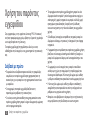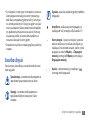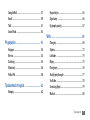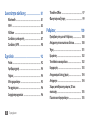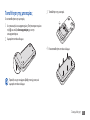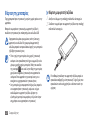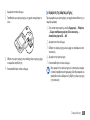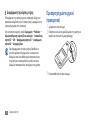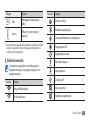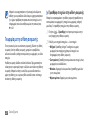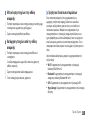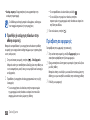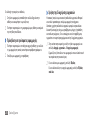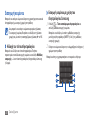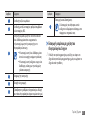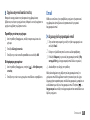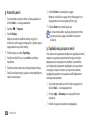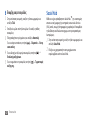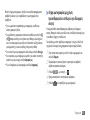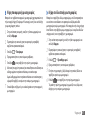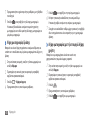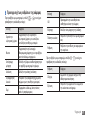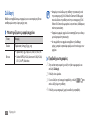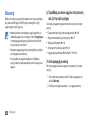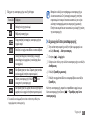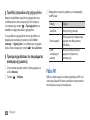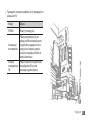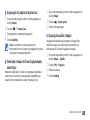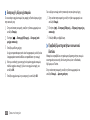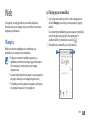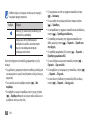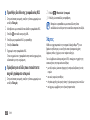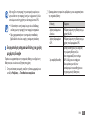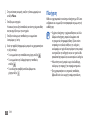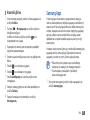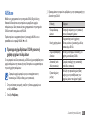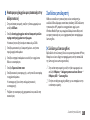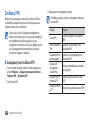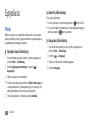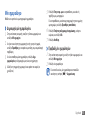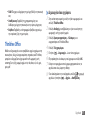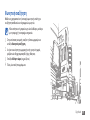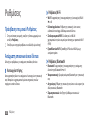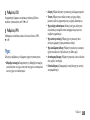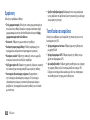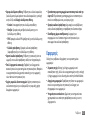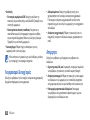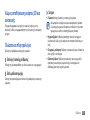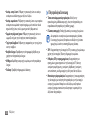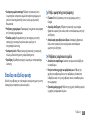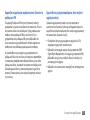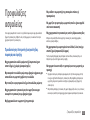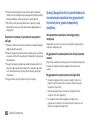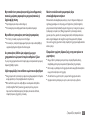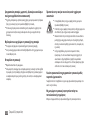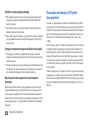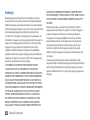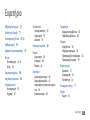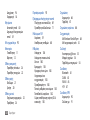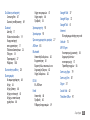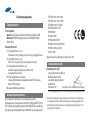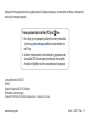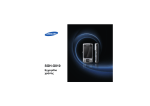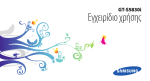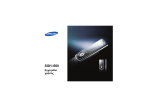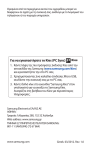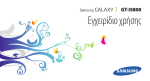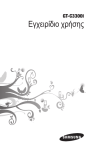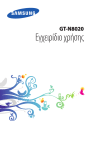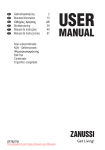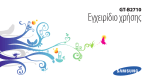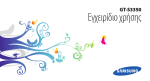Download Samsung YP-G1CW Εγχειρίδιο χρήσης(Gingerbread ver.)
Transcript
YP-G1 Εγχειρίδιο χρήσης Χρήση του παρόντος εγχειριδίου Σας ευχαριστούμε για την αγορά του Samsung YP-G1. Η συσκευή αυτή σας προσφέρει ψυχαγωγία με βάση την εξαιρετική τεχνολογία και τα υψηλά πρότυπα της Samsung. Το παρόν εγχειρίδιο χρήστη σχεδιάστηκε ειδικά για να σας καθοδηγήσει στις λειτουργίες και τα χαρακτηριστικά της συσκευής σας. Διάβασέ με πρώτο • Παρακαλείστε να διαβάσετε προσεκτικά όλες τις προφυλάξεις ασφαλείας και το παρόν εγχειρίδιο πριν χρησιμοποιήσετε τη συσκευή σας, για να μπορείτε να την χρησιμοποιείτε σωστά και με ασφάλεια. • Οι περιγραφές στο παρόν εγχειρίδιο βασίζονται στις προεπιλεγμένες ρυθμίσεις της συσκευής σας. • Οι εικόνες και στιγμιότυπα οθόνης που χρησιμοποιούνται στο παρόν εγχειρίδιο χρήστη μπορεί να έχουν διαφορετική εμφάνιση από το πραγματικό προϊόν. 2 Χρήση του παρόντος εγχειριδίου • Το περιεχόμενο στο παρόν εγχειρίδιο χρήστη μπορεί να είναι διαφορετικό από το προϊόν ή από το λογισμικό που παρέχεται από παροχείς ή φορείς υπηρεσιών και μπορεί να αλλάξει χωρίς προηγούμενη προειδοποίηση. Ανατρέξτε στη διεύθυνση www.samsung.com για την τελευταία έκδοση του εγχειριδίου χρήστη. • Οι διαθέσιμες λειτουργίες και πρόσθετες υπηρεσίες μπορεί να διαφέρουν ανάλογα με τη συσκευή, το λογισμικό ή τον πάροχο υπηρεσιών. • Η μορφοποίηση και παράδοση του παρόντος εγχειριδίου χρήστη βασίζεται στα λειτουργικά συστήματα Android της Google και μπορεί να διαφέρουν ανάλογα με το λειτουργικό σύστημα του χρήστη. • Οι εφαρμογές και οι λειτουργίες τους μπορεί να ποικίλλουν ανάλογα με τη χώρα, την περιφέρεια ή τις προδιαγραφές του υλικοτεχνικού εξοπλισμού. Η Samsung δεν φέρει καμία ευθύνη για θέματα απόδοσης που προκαλούνται από εφαρμογές τρίτων. • Η Samsung δεν φέρει καμία ευθύνη για θέματα απόδοσης ή ασυμβατότητες που προκαλούνται από την επεξεργασία των ρυθμίσεων του μητρώου από το χρήστη. • Μπορείτε να αναβαθμίσετε το λογισμικό της κινητής συσκευής σας μεταβαίνοντας στη διεύθυνση www.samsung.com. • Για το λογισμικό, τις πηγές ήχου, τις ταπετσαρίες, τις εικόνες και άλλο περιεχόμενο που παρέχεται σε αυτήν τη συσκευή έχει δοθεί άδεια για περιορισμένη χρήση μεταξύ της Samsung και των αντίστοιχων ιδιοκτητών. Η εξαγωγή και χρήση των υλικών αυτών για εμπορικούς ή άλλους σκοπούς αποτελεί παράβαση της νομοθεσίας περί πνευματικών δικαιωμάτων. Η Samsung δεν φέρει καμία ευθύνη για τέτοιου είδους παράβαση των πνευματικών δικαιωμάτων από το χρήστη. • Παρακαλείστε να φυλάξετε το παρόν εγχειρίδιο για μελλοντική αναφορά. Σημείωση—σημειώσεις, συμβουλές χρήσης ή πρόσθετες πληροφορίες ► Ανατρέξτε σε—σελίδες με σχετικές πληροφορίες, για παράδειγμα: ► σ.12 (αντιστοιχεί σε “βλέπε σελίδα 12”) → Και στη συνέχεια—η σειρά των επιλογών ή μενού που πρέπει να επιλέξετε για την εκτέλεση ενός βήματος, για παράδειγμα: Στην κατάσταση αναμονής, ανοίξτε τη λίστα εφαρμογών και επιλέξτε Ρυθμίσεις → Πληροφορίες συσκευής (αντιστοιχεί σε Ρυθμίσεις, και στη συνέχεια Πληροφορίες συσκευής) Εικονίδια οδηγιών Πριν ξεκινήσετε, εξοικειωθείτε με τα εικονίδια που θα δείτε στο παρόν εγχειρίδιο: Προειδοποίηση—καταστάσεις που θα μπορούσαν να προκαλέσουν τραυματισμό σε εσάς ή σε άλλους [ ] Αγκύλες—πλήκτρα συσκευής, για παράδειγμα: [ (αντιστοιχεί στο πλήκτρο μενού) ] Προσοχή—καταστάσεις που θα μπορούσαν να προκαλέσουν βλάβη στη συσκευή σας ή άλλον εξοπλισμό Χρήση του παρόντος εγχειριδίου 3 Πνευματικά δικαιώματα Πνευματικά δικαιώματα © 2011 Samsung Electronics Το παρόν εγχειρίδιο χρήστη προστατεύεται σύμφωνα με τη διεθνή νομοθεσία περί πνευματικών δικαιωμάτων. Κανένα τμήμα του παρόντος εγχειριδίου χρήστη δεν επιτρέπεται να αναπαραχθεί, διανεμηθεί, μεταφραστεί ή μεταδοθεί με οποιαδήποτε μορφή ή με οποιοδήποτε μέσο, ηλεκτρονικό ή μηχανικό, συμπεριλαμβανομένης της φωτοτύπισης, της εγγραφής, ή της αποθήκευσης σε οποιοδήποτε σύστημα αποθήκευσης και ανάκτησης πληροφοριών, χωρίς προηγούμενη γραπτή άδεια της Samsung Electronics. 4 Χρήση του παρόντος εγχειριδίου Εμπορικά σήματα • Το SAMSUNG και το λογότυπο SAMSUNG είναι εμπορικά σήματα κατατεθέντα της Samsung Electronics. • Το λογότυπο Android, τα Google Search™, Google Maps™, Google Mail™, YouTube™, Android Market™, και Google Talk™ αποτελούν εμπορικά σήματα της Google, Inc. • Το Bluetooth® αποτελεί εμπορικό σήμα κατατεθέν της Bluetooth SIG, Inc. παγκοσμίως. • Τα Oracle και Java αποτελούν εμπορικά σήματα κατατεθέντα της Oracle ή/και των συνδεδεμένων με αυτήν εταιρειών. Άλλα ονόματα ενδέχεται να είναι εμπορικά σήματα των αντίστοιχων κατόχων τους. • Η ονομασία Windows Media Player® είναι εμπορικό σήμα κατατεθέν της Microsoft Corporation. • Το Wi-Fi®, το λογότυπο Wi-Fi CERTIFIED, και το λογότυπο Wi-Fi αποτελούν εμπορικά σήματα κατατεθέντα της Wi-Fi Alliance. • Τα DivX®, DivX Certified®, και τα σχετικά λογότυπα αποτελούν εμπορικά σήματα της Rovi Corporation ή των θυγατρικών της και χρησιμοποιούνται με άδεια. • Όλα τα άλλα εμπορικά σήματα και πνευματικά δικαιώματα αποτελούν ιδιοκτησία των αντίστοιχων κατόχων τους. ΣΧΕΤΙΚΑ ΜΕ ΤΟ ΒΙΝΤΕΟ DIVX Το DivX® είναι μια ψηφιακή μορφή βίντεο που δημιουργήθηκε από την DivX, LLC, μια θυγατρική της Rovi Corporation. Η παρούσα συσκευή είναι επίσημη συσκευή DivX Certified® που αναπαράγει βίντεο DivX. Επισκεφθείτε τη διεύθυνση www.divx.com για περισσότερες πληροφορίες και εργαλεία λογισμικού για μετατροπή των αρχείων σας σε βίντεο DivX. DivX Certified® για αναπαραγωγή βίντεο DivX® με ανάλυση έως HD 720p, συμπεριλαμβανομένου περιεχομένου επί πληρωμεί. ΣΧΕΤΙΚΑ ΜΕ ΤΟ DIVX VIDEO-ON-DEMAND Αυτή η συσκευή DivX Certified® πρέπει να εγγραφεί ώστε να αναπαράγει ταινίες DivX Video-on-Demand (VOD) που αγοράζετε. Για να αποκτήσετε τον κωδικό εγγραφής σας, εντοπίστε την ενότητα DivX VOD στο μενού ρυθμίσεων της συσκευής σας. Μεταβείτε στη διεύθυνση vod.divx.com για περισσότερες πληροφορίες σχετικά με τον τρόπο ολοκλήρωσης της εγγραφής σας. Χρήση του παρόντος εγχειριδίου 5 Περιεχόμενα Συναρμολόγηση ...................................... 10 Αφαίρεση της συσκευασίας ................................ Τοποθέτηση της μπαταρίας ................................ Φόρτιση της μπαταρίας . ...................................... Τοποθέτηση κάρτας μνήμης (προαιρετικά) .... Προσάρτηση ιμάντα χεριού (προαιρετικό) ..... 10 11 12 14 16 Πρώτα βήματα ......................................... 17 Ενεργοποίηση και απενεργοποίηση της συσκευής σας . ........................................................ 17 Γνωρίστε τη συσκευή σας .................................... 17 Χρήση της οθόνης αφής ...................................... 20 6 Περιεχόμενα Κλείδωμα ή ξεκλείδωμα της οθόνης αφής και πλήκτρων ................................................................. Γνωριμία με την οθόνη αναμονής ...................... Πρόσβαση σε εφαρμογές .................................... Προσαρμογή της συσκευής ................................ Εισαγωγή κειμένου ................................................ Λήψη εφαρμογών από το Android Market . .... Λήψη αρχείων από το διαδίκτυο . ...................... Συγχρονισμός δεδομένων ................................... 21 22 24 27 30 34 35 35 Επικοινωνία . ............................................. 37 Skype . ....................................................................... 37 Google Mail ............................................................. Email . ........................................................................ Talk . ........................................................................... Social Hub ................................................................ 37 39 41 42 Ψυχαγωγία ................................................ 43 Κάμερα . .................................................................... Βίντεο ........................................................................ Συλλογή .................................................................... Μουσική ................................................................... Ράδιο FM .................................................................. 43 53 54 56 58 Προσωπικά στοιχεία ............................... 62 Επαφές ...................................................................... 62 Ημερολόγιο ............................................................. 65 Σημείωση ................................................................. 66 Εγγραφή φωνής ..................................................... 67 Web ............................................................ 69 Πλοηγός . .................................................................. Χάρτες . ..................................................................... Latitude .................................................................... Μέρη ......................................................................... Πλοήγηση ................................................................ Αναζήτηση Google ................................................ YouTube . .................................................................. Samsung Apps ........................................................ Market . ..................................................................... Περιεχόμενα 69 72 75 75 76 77 78 79 80 7 Δυνατότητα σύνδεσης . .......................... 81 Bluetooth ................................................................. Wi-Fi . ......................................................................... AllShare .................................................................... Συνδέσεις υπολογιστή .......................................... Συνδέσεις VPN ........................................................ 81 83 85 87 90 Εργαλεία .................................................... 92 Ρολόι ......................................................................... Αριθμομηχανή ........................................................ Λήψεις . ..................................................................... Μίνι ημερολόγιο ..................................................... Τα αρχεία μου . ........................................................ Διαχείριση εργασιών ............................................. 8 Περιεχόμενα 92 94 94 95 96 96 Thinkfree Office ...................................................... 97 Φωνητική αναζήτηση .......................................... 99 Ρυθμίσεις . ............................................... 100 Πρόσβαση στο μενού Ρυθμίσεις ...................... 100 Ασύρματη επικοινωνία και δίκτυα . ................. 100 Ήχος ........................................................................ 101 Εμφάνιση ............................................................... 102 Τοποθεσία και ασφάλεια .................................... 102 Εφαρμογές ............................................................. 103 Λογαριασμοί & συγχ/σμός . ............................... 104 Απόρρητο .............................................................. 104 Χώρος αποθήκευσης κάρτας SD και συσκευής ............................................................... 105 Γλώσσα και πληκτρολόγιο ................................. 105 Είσοδος και έξοδος φωνής ................................ 107 Προσβασιμότητα ................................................. 108 Ημερομηνία και ώρα ........................................... 108 Πληροφορίες συσκευής ..................................... 108 Αντιμετώπιση προβλημάτων .............. 109 Προφυλάξεις ασφαλείας ...................... 113 Ευρετήριο . .............................................. 123 Περιεχόμενα 9 Συναρμολόγηση Αφαίρεση της συσκευασίας Ελέγξτε τη συσκευασία του προϊόντος για τα παρακάτω αντικείμενα: • Κινητή συσκευή • Μπαταρία • Οδηγός γρήγορης εκκίνησης Χρησιμοποιείτε μόνο εγκεκριμένο από τη Samsung λογισμικό. Πειρατικό ή παράνομο λογισμικό ενδέχεται να προκαλέσει ζημιά ή δυσλειτουργίες που δεν καλύπτονται από την εγγύηση του κατασκευαστή. 10 Συναρμολόγηση • Τα στοιχεία που παρέχονται με τη συσκευή σας και τα διαθέσιμα αξεσουάρ ενδέχεται να διαφέρουν ανάλογα με τη περιοχή σας ή τον πάροχο των υπηρεσιών. • Μπορείτε να αγοράσετε πρόσθετα αξεσουάρ από τον τοπικό έμπορο της Samsung. • Τα παρεχόμενα αξεσουάρ αποδίδουν το καλύτερο δυνατό με τη συσκευή σας. • Αξεσουάρ διαφορετικά από τα παρεχόμενα ενδέχεται να μην είναι συμβατά με τη συσκευή σας. Τοποθέτηση της μπαταρίας 3 Τοποθετήστε την μπαταρία. 4 Επανατοποθετήστε το πίσω κάλυμμα. Για να τοποθετήσετε την μπαταρία, 1 2 Αν η συσκευή είναι ενεργοποιημένη, Πατήστε παρατεταμένα το [ ] και επιλέξτε Απενεργοποίηση για να την απενεργοποιήσετε. Αφαιρέστε το πίσω κάλυμμα. Προσέξτε να μην επιφέρετε βλάβη στα νύχια σας ενώ αφαιρείτε το πίσω κάλυμμα. Συναρμολόγηση 11 Φόρτιση της μπαταρίας Πριν χρησιμοποιήσετε τη συσκευή για πρώτη φορά, πρέπει να την φορτίσετε. Μπορείτε να φορτίσετε τη συσκευή με φορτιστή ταξιδίου ή συνδέοντας τη συσκευή σε υπολογιστή μέσω καλωδίου USB. ››Φόρτιση με φορτιστή ταξιδίου 1 2 Ανοίξτε το κάλυμμα της υποδοχής πολλαπλών λειτουργιών. Συνδέστε το μικρό άκρο του φορτιστή ταξιδίου στην υποδοχή πολλαπλών λειτουργιών. Χρησιμοποιείτε μόνο εγκεκριμένους από τη Samsung φορτιστές και καλώδια. Μη εγκεκριμένοι φορτιστές ή καλώδια μπορούν να προκαλέσουν έκρηξη των μπαταριών ή βλάβη της συσκευής σας. • Όταν η ισχύς της μπαταρίας είναι χαμηλή, η συσκευή εκπέμπει έναν προειδοποιητικό ήχο και εμφανίζεται ένα μήνυμα χαμηλής ισχύος μπαταρίας. Επίσης το εικονίδιο της μπαταρίας είναι κενό. Αν η στάθμη της μπαταρίας χαμηλώσει υπερβολικά, η συσκευή απενεργοποιείται αυτόματα. Επαναφορτίστε την μπαταρία σας για να συνεχίσετε να χρησιμοποιείτε τη συσκευή σας. • Αν η μπαταρία έχει αποφορτιστεί πλήρως, δεν μπορείτε να ενεργοποιήσετε τη συσκευή, ακόμα και αν έχετε συνδεδεμένο το φορτιστή ταξιδίου. Αφήστε την εξαντλημένη μπαταρία να φορτίσει για λίγα λεπτά πριν επιχειρήσετε να ενεργοποιήσετε τη συσκευή. 12 Συναρμολόγηση Η λανθασμένη σύνδεση του φορτιστή ταξιδίου μπορεί να προκαλέσει σοβαρή ζημιά στη συσκευή. Τυχόν ζημιές που προκαλούνται από κακή χρήση δεν καλύπτονται από την εγγύηση. 3 Συνδέστε το μεγάλο άκρο του φορτιστή ταξιδίου σε πρίζα ρεύματος. • Μπορείτε να χρησιμοποιήσετε τη συσκευή ενώ φορτίζεται, αλλά ενδέχεται να χρειαστεί περισσότερος χρόνος για να φορτιστεί πλήρως η μπαταρία. • Ενώ φορτίζεται η συσκευή, η οθόνη αφής ενδέχεται να μην λειτουργούν εξαιτίας ασταθούς παροχής ρεύματος. Αν συμβεί αυτό, αποσυνδέστε το φορτιστή ταξιδίου από τη συσκευή. • Κατά τη διάρκεια της φόρτισης, η συσκευή ενδέχεται να ζεσταθεί. Αυτό είναι φυσιολογικό και δεν θα πρέπει να επηρεάσει τη διάρκεια ζωής της συσκευής σας ή την απόδοσή της. • Αν η συσκευή σας δεν φορτίζεται σωστά, δώστε τη συσκευή και το φορτιστή σε Κέντρο Σέρβις της Samsung. 4 Όταν η μπαταρία φορτιστεί πλήρως, αποσυνδέστε καταρχάς το φορτιστή ταξιδίου από τη συσκευή και κατόπιν από την πρίζα του ρεύματος. Μην αφαιρείτε την μπαταρία πριν αφαιρέσετε το φορτιστή ταξιδίου. Κάτι τέτοιο ενδέχεται να προκαλέσει ζημιά στη συσκευή. Για να εξοικονομήσετε ενέργεια, αποσυνδέστε το φορτιστή ταξιδίου όταν δεν χρησιμοποιείται. Ο φορτιστής ταξιδίου δεν διαθέτει διακόπτη ενεργοποίησης, και έτσι πρέπει να αποσυνδέσετε το φορτιστή ταξιδίου από την πρίζα για να διακόψετε την τροφοδοσία ρεύματος. Ο φορτιστής ταξιδίου πρέπει να παραμένει κοντά στην πρίζα όταν βρίσκεται εν χρήσει. ››Φόρτιση με καλώδιο USB Πριν τη φόρτιση, βεβαιωθείτε ότι ο υπολογιστής σας είναι ενεργοποιημένος. 1 Ανοίξτε το κάλυμμα της υποδοχής πολλαπλών λειτουργιών. Συναρμολόγηση 13 2 3 4 Συνδέστε το ένα άκρο (micro-USB) του καλωδίου USB στην υποδοχή πολλαπλών λειτουργιών. Συνδέστε το άλλο άκρο του καλωδίου USB σε μια θύρα USB στον υπολογιστή. Ανάλογα με τον τύπο καλωδίου USB που χρησιμοποιείτε, ενδέχεται να χρειαστεί κάποιος χρόνος πριν ξεκινήσει η φόρτιση. Όταν η μπαταρία φορτιστεί πλήρως, αποσυνδέστε καταρχάς το καλώδιο USB από τη συσκευή και κατόπιν από τον υπολογιστή. Τοποθέτηση κάρτας μνήμης (προαιρετικά) Για να αποθηκεύσετε πρόσθετα αρχεία πολυμέσων, πρέπει να τοποθετήσετε μια κάρτα μνήμης. Η συσκευή σας δέχεται κάρτες μνήμης microSD™ ή microSDHC™ με μέγιστη χωρητικότητα 32 GB (ανάλογα με τον κατασκευαστή και τον τύπο της κάρτας μνήμης). 14 Συναρμολόγηση Η Samsung χρησιμοποιεί εγκεκριμένα βιομηχανικά πρότυπα για τις κάρτες μνήμης, αλλά ορισμένες μάρκες ενδέχεται να μην είναι πλήρως συμβατές με τη συσκευή σας. Η χρήση μη συμβατής κάρτας μνήμης ενδέχεται να προκαλέσει ζημιά στη συσκευή σας ή στην κάρτα μνήμης και μπορεί να καταστρέψει τα δεδομένα που είναι αποθηκευμένα στην κάρτα. • Η συσκευή σας υποστηρίζει μόνο δομή αρχείων FAT για τις κάρτες μνήμης. Αν τοποθετήσετε μια κάρτα που έχει διαμορφωθεί με διαφορετική δομή αρχείων, η συσκευή θα σας ζητήσει να διαμορφώσει εκ νέου την κάρτα μνήμης. • Η συχνή εγγραφή και διαγραφή δεδομένων επιβραχύνει τη διάρκεια ζωής των καρτών μνήμης. • Όταν τοποθετήσετε κάρτα μνήμης στη συσκευή σας, ο κατάλογος αρχείων της κάρτας μνήμης εμφανίζεται στο φάκελο external_sd στην εσωτερική μνήμη. 1 2 Αφαιρέστε το πίσω κάλυμμα. Τοποθετήστε μια κάρτα μνήμης με τις χρυσές επαφές προς τα κάτω. ››Αφαίρεση της κάρτας μνήμης Πριν αφαιρέσετε μια κάρτα μνήμης, καταρχάς αποσυνδέστε την για ασφαλή αφαίρεση. 1 3 4 Ωθήστε την κάρτα μνήμης στην υποδοχή κάρτας μνήμης μέχρι να ασφαλίσει στη θέση της. Επανατοποθετήστε το πίσω κάλυμμα. Στην κατάσταση αναμονής, επιλέξτε Εφαρμογές → Ρυθμίσεις → Χώρος αποθήκευσης κάρτας SD και συσκευής → Αποσύνδεση κάρτας SD → OK. 2 3 Αφαιρέστε το πίσω κάλυμμα. 4 5 Αφαιρέστε την κάρτα μνήμης. Ωθήστε την κάρτα μνήμης μαλακά μέχρι να αποδεσμευτεί από τη συσκευή. Επανατοποθετήστε το πίσω κάλυμμα. Μην αφαιρείτε την κάρτα μνήμης ενώ η συσκευή μεταφέρει ή αποκτά πρόσβαση σε πληροφορίες, διότι θα μπορούσε να προκληθεί απώλεια δεδομένων ή βλάβη της κάρτας μνήμης ή της συσκευής. Συναρμολόγηση 15 ››Διαμόρφωση της κάρτας μνήμης Η διαμόρφωση της κάρτας μνήμης σε υπολογιστή ενδέχεται να προκαλέσει ασυμβατότητα με τη συσκευή σας. Διαμορφώνετε την κάρτα μνήμης μόνο επί της συσκευής. Στην κατάσταση αναμονής, επιλέξτε Εφαρμογές → Ρυθμίσεις → Χώρος αποθήκευσης κάρτας SD και συσκευής → Αποσύνδεση κάρτας SD → OK → Διαμόρφωση κάρτας SD → Διαμόρφωση κάρτας SD → Διαγραφή όλων. Προσάρτηση ιμάντα χεριού (προαιρετικό) 1 2 Αφαιρέστε το πίσω κάλυμμα. 3 Επανατοποθετήστε το πίσω κάλυμμα. Γλιστρήστε έναν ιμάντα χεριού διαμέσου της εγκοπής και περάστε τον πάνω από τη μικρή προεξοχή. Πριν διαμορφώσετε την κάρτα μνήμης, θυμηθείτε να φτιάξετε εφεδρικά αντίγραφα όλων των σημαντικών δεδομένων που είναι αποθηκευμένα στη συσκευή σας. Η εγγύηση του κατασκευαστή δεν καλύπτει απώλεια δεδομένων που προκαλείται από ενέργειες του χρήστη. 16 Συναρμολόγηση Πρώτα βήματα Ενεργοποίηση και απενεργοποίηση της συσκευής σας Για να ενεργοποιήσετε τη συσκευή σας, πατήστε παρατεταμένα [ ]. Αν ενεργοποιείτε τη συσκευή σας για πρώτη φορά, ακολουθήστε τις οδηγίες που θα εμφανιστούν στην οθόνη για να ρυθμίσετε τη συσκευή σας. Για να απενεργοποιήσετε τη συσκευή, πατήστε παρατεταμένα το πλήκτρο [ ] και κατόπιν επιλέξτε Απενεργοποίηση. Γνωρίστε τη συσκευή σας ››Διάταξη συσκευής Αισθητήρες φωτεινότητας Φωτοανιχνευτής Μπροστινός φακός κάμερας Ακουστικό Πλήκτρο έντασης Οθόνη αφής • Ακολουθείτε όλες τις αναρτημένες προειδοποιήσεις και τις οδηγίες του επίσημου προσωπικού όταν βρίσκεστε σε χώρους όπου απαγορεύεται η χρήση ασύρματων συσκευών, όπως είναι τα αεροπλάνα και τα νοσοκομεία. • Για να χρησιμοποιείτε μόνο τις υπηρεσίες χωρίς σύνδεση της συσκευής σας, μεταβείτε σε λειτουργία πτήσης. Πατήστε παρατεταμένα το πλήκτρο [ ] και κατόπιν επιλέξτε Λειτουργία πτήσης. Πλήκτρο αρχικής οθόνης Πλήκτρο μενού Πλήκτρο επιστροφής Μικρόφωνο Πρώτα βήματα 17 Υποδοχή σετ ακουστικών Κάμερα πίσω Πλήκτρο Οn/Οff/ Επαναφοράς/ Κλειδώματος Υποδοχή πολλαπλών λειτουργιών Ηχείο ››Πλήκτρα Πλήκτρο Ενέργεια Οn/Οff/ Επαναφοράς1/ Κλειδώματος Πίσω κάλυμμα Μενού Ηχείο Αρχική σελίδα 18 Πρώτα βήματα Ενεργοποίηση της συσκευής (πατήστε παρατεταμένα). Πρόσβαση στα γρήγορα μενού (πατήστε παρατεταμένα). Επαναφορά της συσκευής (παρατεταμένο πάτημα για 8-10 δευτερόλεπτα). Κλείδωμα της οθόνης αφής. Ανοίξτε μια λίστα επιλογών διαθέσιμων στην τρέχουσα οθόνη. Ανοίξτε τη γραμμή γρήγορης αναζήτησης (πατήστε παρατεταμένα). Επιστροφή στην οθόνη αναμονής. Άνοιγμα λίστας πρόσφατων εφαρμογών (πατήστε παρατεταμένα). Πλήκτρο Ενέργεια Πίσω Επιστροφή στην προηγούμενη οθόνη. Ένταση Ρύθμιση της έντασης ήχου της συσκευής. 1. Εάν η συσκευή σας εμφανίσει μόνιμα σφάλματα ή κολλήσει ή παγώσει, ενδέχεται να χρειαστεί να κάνετε επαναφορά της συσκευής για να ανακτήσετε τη λειτουργικότητα. ››Ενδεικτικά εικονίδια Τα εικονίδια που εμφανίζονται στην οθόνη μπορεί να διαφέρουν ανάλογα με τη γεωγραφική περιοχή και τον παροχέα υπηρεσιών. Εικονίδιο Ορισμός Εικονίδιο Ορισμός AllShare σε εξέλιξη Bluetooth ενεργοποιημένο Το ακουστικό Bluetooth είναι συνδεδεμένο Ενεργοποιημένο GPS Συγχρονισμός με το web Αποστολή δεδομένων Λήψη δεδομένων Σύνδεση με Η/Υ Ανοιχτά WLAN διαθέσιμα Νέο μήνυμα email WLAN συνδεδεμένο Ειδοποίηση ενεργοποιημένη Πρώτα βήματα 19 Εικονίδιο Ορισμός Ειδοποίηση για συμβάν Αθόρυβη λειτουργία ενεργοποιημένη Λειτουργία δόνησης ενεργοποιημένη Λειτουργία πτήσης ενεργοποιημένη Αναπαραγωγή μουσικής σε εξέλιξη Παύση αναπαραγωγής μουσικής Ραδιόφωνο FM ενεργοποιημένο στο παρασκήνιο Προέκυψε σφάλμα ή απαιτείται προσοχή Επίπεδο ισχύος μπαταρίας 10:00 AM Τρέχουσα ώρα 20 Πρώτα βήματα Χρήση της οθόνης αφής Η οθόνη αφής της συσκευής σας επιτρέπει να επιλέξετε αντικείμενα εύκολα ή να εκτελέσετε λειτουργίες. Μάθετε τις βασικές ενέργειες για τη χρήση της οθόνης αφής. • Για να αποφύγετε το γρατζούνισμα της οθόνης αφής, μη χρησιμοποιείτε αιχμηρά αντικείμενα. • Μην αφήνετε την οθόνη αφής να έρχεται σε επαφή με άλλες ηλεκτρικές συσκευές. Οι ηλεκτροστατικές εκφορτίσεις ενδέχεται να προκαλέσουν δυσλειτουργία στην οθόνη αφής. • Μην αφήνετε την οθόνη αφής να έρχεται σε επαφή με νερό. Η οθόνη αφής ενδέχεται να δυσλειτουργεί σε συνθήκες υγρασίας ή όταν εκτεθεί σε νερό. • Για βέλτιστη χρήση της οθόνης αφής, αφαιρέστε τη μεμβράνη προστασίας της οθόνης πριν χρησιμοποιήσετε τη συσκευή. • Η οθόνη αφής διαθέτει μία στρώση η οποία ανιχνεύει μικρά ηλεκτρικά φορτία που εκπέμπονται από το ανθρώπινο σώμα. Για βέλτιστη απόδοση, πιέζετε την οθόνη αφής με το δάκτυλό σας. Η οθόνη αφής δεν αντιδρά στην επαφή με αιχμηρά αντικείμενα, όπως η γραφίδα ή το στυλό. Ρυθμίζετε την οθόνη αφής με τις εξής ενέργειες: • Πατήστε: Αγγίξτε μία φορά με το δάχτυλό σας για να επιλέξετε ή να ξεκινήσετε ένα μενού, μια επιλογή ή μια εφαρμογή. • Παρατεταμένο πάτημα: Πατήστε παρατεταμένα ένα στοιχείο, παραπάνω από 2 δευτερόλεπτα, για να ανοίξετε μια αναδυόμενη λίστα επιλογών. • Σύρσιμο: Πατήστε και σύρετε το δάχτυλό σας επάνω, κάτω, αριστερά ή δεξιά για να μετακινηθείτε σε στοιχεία σε λίστες. • Μεταφορά και απόθεση: Πατήστε παρατεταμένα το δάχτυλό σας σε ένα στοιχείο και κατόπιν σύρετε το δάχτυλό σας για να μετακινήσετε το στοιχείο. • Διπλό πάτημα: Πατήστε γρήγορα δύο φορές με το δάχτυλό σας για μεγέθυνση ή σμίκρυνση όταν βλέπετε φωτογραφίες ή ιστοσελίδες. • Η συσκευή σας απενεργοποιεί την οθόνη αφής αν δεν χρησιμοποιήσετε τη συσκευή για συγκεκριμένη χρονική περίοδο. Για να ενεργοποιήσετε την οθόνη, πατήστε [ ] ή το πλήκτρο αρχικής οθόνης. • Μπορείτε να ρυθμίσετε τη διάρκεια του οπίσθιου φωτισμού. Στην κατάσταση αναμονής, ανοίξτε τη λίστα εφαρμογών και επιλέξτε Ρυθμίσεις → Εμφάνιση → Αυτόματη περιστροφή οθόνης. Κλείδωμα ή ξεκλείδωμα της οθόνης αφής και πλήκτρων Μπορείτε να κλειδώσετε την οθόνη αφής και τα πλήκτρα ώστε να αποφύγετε τυχόν ανεπιθύμητες λειτουργίες της συσκευής. Για κλείδωμα, πατήστε [ ]. Για ξεκλείδωμα, ενεργοποιήστε την οθόνη πιέζοντας [ ] ή το πλήκτρο αρχικής οθόνης και κατόπιν κινήστε το γκρίζο παράθυρο με το δάχτυλό σας. Πρώτα βήματα 21 Μπορείτε να ενεργοποιήσετε τη λειτουργία κλειδώματος οθόνης για να εμποδίσετε άλλα άτομα να χρησιμοποιήσουν ή να έχουν πρόσβαση στα προσωπικά σας στοιχεία και τις πληροφορίες που είναι αποθηκευμένες στη συσκευή σας. ► σ. 28 Γνωριμία με την οθόνη αναμονής Όταν η συσκευή είναι σε κατάσταση αναμονής, βλέπετε την οθόνη αναμονής. Από την οθόνη αναμονής, μπορείτε να προβάλλετε ενδεικτικά εικονίδια, widget, συντομεύσεις για εφαρμογές, και άλλα στοιχεία. Η οθόνη αναμονής διαθέτει πολλαπλά πλαίσια. Πραγματοποιήστε κύλιση προς τα αριστερά ή προς τα δεξιά σε ένα πλαίσιο της οθόνης αναμονής. Μπορείτε επίσης να επιλέξετε μια κουκίδα στο πάνω μέρος της οθόνης για να μετακινηθείτε απευθείας στο αντίστοιχο πλαίσιο της οθόνης αναμονής. 22 Πρώτα βήματα ››Προσθήκη στοιχείων στην οθόνη αναμονής Μπορείτε να προσαρμόσετε την οθόνη αναμονής προσθέτοντας συντομεύσεις σε εφαρμογές ή στοιχεία σε εφαρμογές, widget ή φακέλους. Για προσθήκη στοιχείων στην οθόνη αναμονής, 1 2 Πατήστε [ ] → Προσθήκη ή πατήστε παρατεταμένα στην κενή περιοχή στην οθόνη αναμονής. Επιλέξτε μια κατηγορία στοιχείων → ένα στοιχείο: • Widgets: Προσθήκη widget. Τα widget είναι μικρές εφαρμογές που παρέχουν χρήσιμες λειτουργίες και πληροφορίες στην οθόνη αναμονής. • Συντομεύσεις: Προσθήκη συντομεύσεων σε στοιχεία, όπως εφαρμογές και σελιδοδείκτες. • Φάκελοι: Δημιουργία νέου φακέλου ή προσθήκη φακέλων για τις επαφές σας. • Θέματα φόντου: Ορισμός μιας εικόνας φόντου. ››Μετακίνηση στοιχείων στην οθόνη 1 2 αναμονής Πατήστε παρατεταμένα σε ένα στοιχείο προς μετακίνηση μέχρι το στοιχείο να εμφανιστεί με γκρίζο χρώμα. Σύρετε το στοιχείο στη θέση που θέλετε. ››Κατάργηση στοιχείων από την οθόνη 1 2 3 αναμονής Πατήστε παρατεταμένα σε ένα στοιχείο που θέλετε να καταργήσετε. Ο κάδος απορριμμάτων εμφανίζεται στο κάτω μέρος της οθόνης αναμονής. Σύρετε το στοιχείο στον κάδο απορριμμάτων. Όταν το στοιχείο γίνει κόκκινο, αφήστε το. ››Χρήση του πλαισίου συντομεύσεων Στην κατάσταση αναμονής ή όταν χρησιμοποιείτε μια εφαρμογή, πατήστε στην περιοχή ενδεικτικών εικονιδίων και σύρετε το δάχτυλό σας προς τα κάτω για να ανοίξετε το πλαίσιο συντομεύσεων. Μπορείτε να ενεργοποιήσετε ή να απενεργοποιήσετε τις λειτουργίες ασύρματης σύνδεσης και να έχετε πρόσβαση σε μια λίστα ειδοποιήσεων, όπως νέα μηνύματα email, επικείμενα γεγονότα, και κατάσταση επεξεργασίας. Για να αποκρύψετε το πλαίσιο, σύρετε το κάτω μέρος της λίστας προς τα πάνω. Από το πλαίσιο ειδοποιήσεων, μπορείτε να χρησιμοποιήσετε τις εξής επιλογές: • Wi-Fi: Ενεργοποιήστε ή απενεργοποιήστε τη λειτουργία σύνδεσης WLAN. ► σ. 83 • Bluetooth: Ενεργοποιήστε ή απενεργοποιήστε τη λειτουργία ασύρματης σύνδεσης Bluetooth. ► σ. 81 • GPS: Ενεργοποιήστε ή απενεργοποιήστε τη λειτουργία GPS. • Ήχος/Δόνηση: Ενεργοποιήστε ή απενεργοποιήστε τη λειτουργία δόνησης. Πρώτα βήματα 23 • Αυτόμ. περιστρ.: Ενεργοποιήστε ή απενεργοποιήστε την • Για να προσθέσετε ένα νέο πλαίσιο, επιλέξτε . • Για να αλλάξετε τη σειρά των πλαισίων, πατήστε αυτόματη περιστροφή. Οι διαθέσιμες επιλογές μπορεί να διαφέρουν, ανάλογα με τον παροχέα υπηρεσιών ή την περιοχή σας. ››Προσθήκη ή κατάργηση πλαισίων στην οθόνη αναμονής Μπορείτε να προσθέσετε ή να καταργήσετε πλαίσια στην οθόνη αναμονής για να οργανώσετε widget σύμφωνα με τις προτιμήσεις και τις ανάγκες σας. 1 2 Στην κατάσταση αναμονής, πατήστε [ ] → Επεξεργασία. Μπορείτε επίσης να τοποθετήσετε δύο δάχτυλα στην οθόνη και να τα ακουμπήσετε μεταξύ τους για να μεταβείτε σε λειτουργία επεξεργασίας. Προσθέστε ή καταργήστε πλαίσια χρησιμοποιώντας τις εξής λειτουργίες: • Για να καταργήσετε ένα πλαίσιο, πατήστε παρατεταμένα τη μικρογραφία ενός πλαισίου και σύρετέ το στον κάδο απορριμμάτων στο κάτω μέρος της οθόνης. 24 Πρώτα βήματα 3 παρατεταμένα τη μικρογραφία ενός πλαισίου και σύρετέ το στη θέση που θέλετε. Όταν τελειώσετε, πατήστε [ ]. Πρόσβαση σε εφαρμογές Για πρόσβαση στις εφαρμογές της συσκευής, 1 2 3 Στην κατάσταση αναμονής, επιλέξτε Εφαρμογές για να αποκτήσετε πρόσβαση στη λίστα εφαρμογών. Πραγματοποιήστε κύλιση προς τα αριστερά ή προς τα δεξιά σε μια άλλη οθόνη. Μπορείτε επίσης να επιλέξετε μια κουκίδα στο πάνω μέρος της οθόνης για να μετακινηθείτε απευθείας στην αντίστοιχη οθόνη. Επιλέξτε μια εφαρμογή. • Πριν χρησιμοποιήσετε τις υπηρεσίες εντοπισμού, όπως οι εφαρμογές χάρτη και πλοήγησης, ή τις διαδικτυακές υπηρεσίες, βεβαιωθείτε ότι η ασύρματη σύνδεση είναι ενεργή. • Όταν χρησιμοποιείτε εφαρμογές που παρέχονται από την Google, πρέπει να έχετε λογαριασμό Google. Αν δεν έχετε λογαριασμό Google, εγγραφείτε για λογαριασμό Google. • Μπορείτε να προσθέσετε μια συντόμευση πατώντας παρατεταμένα στο εικονίδιο εφαρμογής στη λίστα εφαρμογών. Μπορείτε να μετακινήσετε το εικονίδιο στη θέση που θέλετε στην οθόνη αναμονής. 4 Πατήστε [ ] για να επιστρέψετε στην προηγούμενη οθόνη. Πατήστε το πλήκτρο αρχικής οθόνης για να επιστρέψετε στην οθόνη αναμονής. Αν περιστρέψετε τη συσκευή ενώ χρησιμοποιείτε ορισμένες λειτουργίες, περιστρέφεται επίσης αυτόματα η διεπαφή. Για να εμποδίσετε την περιστροφή της διεπαφής, ανοίξτε το πλαίσιο ειδοποιήσεων και επιλέξτε Αυτόμ. περιστρ. ››Οργάνωση εφαρμογών Μπορείτε να αναδιοργανώσετε τις εφαρμογές στη λίστα εφαρμογών αλλάζοντας τη σειρά τους ή ομαδοποιώντας τις σε κατηγορίες ώστε να ταιριάζουν με τις προτιμήσεις και τις ανάγκες σας. 1 2 3 Πατήστε παρατεταμένα σε μια εφαρμογή. 4 Πατήστε [ Στη λίστα εφαρμογών, πατήστε [ ] → Επεξεργασία. Σύρετε το εικονίδιο της εφαρμογής στη θέση που θέλετε. Μπορείτε να μετακινήσετε εικονίδιο μιας εφαρμογής σε άλλη οθόνη. ] → Αποθήκ. Πρώτα βήματα 25 Για αλλαγή της σειράς των οθονών, 1 2 Στη λίστα εφαρμογών, τοποθετήστε τα δύο δάχτυλα στην οθόνη και ακουμπήστε τα μεταξύ τους. Πατήστε παρατεταμένα τη μικρογραφία μιας οθόνης και σύρετέ την στη θέση που θέλετε. ››Πρόσβαση σε πρόσφατες εφαρμογές 1 2 Πατήστε παρατεταμένα το πλήκτρο αρχικής οθόνης για να δείτε τις εφαρμογές στις οποίες αποκτήσατε πρόσβαση πρόσφατα. ››Χρήση της διαχείρισης εργασιών Η συσκευή σας είναι μια συσκευή πολλαπλών εργασιών. Μπορεί να εκτελεί περισσότερες από μία εφαρμογές ταυτόχρονα. Ωστόσο, η χρήση πολλαπλών εργασιών μπορεί να προκαλέσει διακοπή λειτουργίας, πάγωμα, προβλήματα μνήμης ή πρόσθετη κατανάλωση ενέργειας. Για να αποφύγετε αυτά τα προβλήματα, τερματίστε τα περιττά προγράμματα από τη διαχείριση εργασιών. 1 Επιλέξτε μια εφαρμογή για πρόσβαση. 26 Πρώτα βήματα 2 Στην κατάσταση αναμονής, ανοίξτε τη λίστα εφαρμογών και επιλέξτε Διαχείρ. εργασιών → Ενεργές εφαρμογές. Εμφανίζεται η λίστα όλων των εφαρμογών που εκτελούνται επί του παρόντος στη συσκευή σας. Για να κλείσετε μια εφαρμογή, επιλέξτε Έξοδος. Για να κλείσετε όλες τις ενεργές εφαρμογές, επιλέξτε Έξοδος από όλα. Προσαρμογή της συσκευής Αξιοποιήστε τις δυνατότητες της συσκευής σας, προσαρμόζοντάς την ανάλογα με τις προτιμήσεις σας. ››Ορισμός τρέχουσας ώρας και ημερομηνίας 1 2 Στην κατάσταση αναμονής, ανοίξτε τη λίστα εφαρμογών και επιλέξτε Ρυθμίσεις → Ημερομηνία και ώρα. Ρυθμίστε την ώρα και ημερομηνία και αλλάξτε τις άλλες επιλογές. ››Ενεργοποίηση ή απενεργοποίηση του ήχου αφής Στην κατάσταση αναμονής, ανοίξτε τη λίστα εφαρμογών και επιλέξτε Ρυθμίσεις → Ήχος → Ήχοι κατά την επιλογή. ››Ρύθμιση της έντασης ήχου της συσκευής Πατήστε το πλήκτρο έντασης ήχου προς τα πάνω ή προς τα κάτω για να ρυθμίσετε την ένταση των πολυμέσων. Για να ρυθμίσετε την ένταση ήχου διάφορων ήχων της συσκευής, στη λειτουργία αναμονής, ανοίξτε τη λίστα εφαρμογών και επιλέξτε Ρυθμίσεις → Ήχος → Ένταση. ››Ενεργοποίηση της αθόρυβης λειτουργίας Για σίγαση ή κατάργηση σίγασης της συσκευής σας, κάντε ένα από τα παρακάτω: • Ανοίξτε το πλαίσιο ειδοποιήσεων στο επάνω μέρος της οθόνης και επιλέξτε Ήχος. • Πατήστε παρατεταμένα το [ ] και κατόπιν επιλέξτε Αθόρυβη λειτουργία. Μπορείτε να ρυθμίσετε τη συσκευή να σας ειδοποιεί για διάφορα γεγονότα στην αθόρυβη λειτουργία. Στην κατάσταση αναμονής, ανοίξτε τη λίστα εφαρμογών και επιλέξτε Ρυθμίσεις → Ήχος → Δόνηση → Πάντα ή Μόνο σε αθόρ. λειτ. Όταν αλλάζετε σε αθόρυβη λειτουργία, αντί για το . εμφανίζεται το Πρώτα βήματα 27 ››Ενεργοποίηση κινούμενης εικόνας κατά την αλλαγή παραθύρων Στην κατάσταση αναμονής, ανοίξτε τη λίστα εφαρμογών και επιλέξτε Ρυθμίσεις → Εμφάνιση → Κινούμενη εικόνα → Κάποιες κινήσεις ή Όλες οι κινήσεις. ››Επιλογή φόντου για την οθόνη αναμονής 1 2 3 Στην κατάσταση αναμονής, πατήστε [ επιλογή. ] → Φόντο → μια Επιλέξτε μια εικόνα. Επιλέξτε Αποθήκ., Oρισμός φόντου ή ορισμός φόντου. Η Samsung δεν είναι υπεύθυνη για οποιαδήποτε χρήση προεπιλεγμένων εικόνων ή φόντου που παρέχονται στη συσκευή σας. ››Ρύθμιση της φωτεινότητας της οθόνης 1 2 Στην κατάσταση αναμονής, ανοίξτε τη λίστα εφαρμογών και επιλέξτε Ρυθμίσεις → Εμφάνιση → Φωτεινότ. Εκκαθαρίστε το πλαίσιο ελέγχου δίπλα στο Αυτόματη φωτεινότητα. 28 Πρώτα βήματα 3 4 Σύρετε το χειριστήριο για να ρυθμίσετε το επίπεδο φωτεινότητας. Επιλέξτε OK. Το επίπεδο φωτεινότητας της οθόνης επηρεάζει την ταχύτητα με την οποία η συσκευή καταναλώνει την ενέργεια της μπαταρίας. ››Ρύθμιση κλειδώματος οθόνης Μπορείτε κλειδώσετε την οθόνη με ένα μοτίβο ξεκλειδώματος ώστε να μην μπορούν τα μη εξουσιοδοτημένα άτομα να χρησιμοποιούν τη συσκευή χωρίς την άδειά σας. • Όταν έχετε ορίσει το κλείδωμα οθόνης, θα πρέπει να χρησιμοποιείτε έναν κωδικό ξεκλειδώματος κάθε φορά που ενεργοποιείτε τη συσκευή ή ξεκλειδώνετε την οθόνη αφής. • Αν ξεχάσετε το μοτίβο ή τον κωδικό πρόσβασης, παραδώστε τη συσκευή σε ένα κέντρο επισκευών της Samsung για επαναφορά. • Η Samsung δεν είναι υπεύθυνη για τυχόν απώλεια κωδικών ασφαλείας ή προσωπικών πληροφοριών ή άλλες ζημιές που οφείλονται στη χρήση παράνομου λογισμικού. Ορισμός μοτίβου ξεκλειδώματος 1 2 3 4 5 6 Στην κατάσταση αναμονής, ανοίξτε τη λίστα εφαρμογών και επιλέξτε Ρυθμίσεις → Τοποθεσία και ασφάλεια → Ορισμ. κλειδώματος οθόνης → Μοτίβο. Δείτε στην οθόνη τις οδηγίες και τα παραδείγματα μοτίβων και επιλέξτε Επόμ. Ρύθμιση κωδικού PIN ξεκλειδώματος 1 2 Σχεδιάστε ένα μοτίβο σύροντας το δάκτυλό σας για να συνδέσετε τουλάχιστον 4 κουκίδες. 3 Επιλέξτε Συνέχεια;. 1 Σχηματίστε πάλι το μοτίβο για επιβεβαίωση. Επιλέξτε Επιβεβαίωση. Στην κατάσταση αναμονής, ανοίξτε τη λίστα εφαρμογών και επιλέξτε Ρυθμίσεις → Τοποθεσία και ασφάλεια → Ορισμ. κλειδώματος οθόνης → PIN. Πληκτρολογήστε ένα νέο κωδικό PIN (αριθμητικό) και επιλέξτε Συνέχεια;. Εισάγετε τον κωδικό PIN και πάλι και επιλέξτε OK. Ρύθμιση κωδικού πρόσβασης ξεκλειδώματος 2 3 Στην κατάσταση αναμονής, ανοίξτε τη λίστα εφαρμογών και επιλέξτε Ρυθμίσεις → Τοποθεσία και ασφάλεια → Ορισμ. κλειδώματος οθόνης → Κωδικός πρόσβασης. Πληκτρολογήστε ένα νέο κωδικό πρόσβασης (αλφαριθμητικό) και επιλέξτε Συνέχεια;. Εισάγετε τον κωδικό πρόσβασης και πάλι και επιλέξτε OK. Πρώτα βήματα 29 Εισαγωγή κειμένου Μπορείτε να εισάγετε κείμενο επιλέγοντας χαρακτήρες στο εικονικό πληκτρολόγιο ή με εισαγωγή γραφής στην οθόνη. Δεν μπορείτε να εισάγετε κείμενο σε ορισμένες γλώσσες. Για εισαγωγή κειμένου, θα πρέπει να αλλάξετε τη γλώσσα γραφής σε μία από τις υποστηριζόμενες γλώσσες. ► σ. 105 ››Αλλαγή του τύπου πληκτρολογίου Μπορείτε να αλλάξετε τον τύπο πληκτρολογίου. Πατήστε παρατεταμένα το πεδίο εισαγωγής κειμένου και επιλέξτε Μέθοδος εισαγωγής → έναν τύπο πληκτρολογίου (πληκτρολόγιο Samsung ή Swype). ››Εισαγωγή κειμένου με χρήση του 1 2 πληκτρολογίου Samsung Επιλέξτε → Τύποι κατακόρυφου πληκτρολογίου και επιλέξτε μέθοδο εισαγωγής κειμένου. Μπορείτε να επιλέξετε μία από τις μεθόδους εισαγωγής με πλήκτρα (πληκτρολόγια QWERTY ή 3x4) ή τις μεθόδους εισαγωγής γραφής. Εισάγετε το κείμενο επιλέγοντας τα αλφαριθμητικά πλήκτρα ή γράφοντας στην οθόνη. Μπορείτε επίσης να χρησιμοποιήσετε τα παρακάτω πλήκτρα: 1 2 3 30 Πρώτα βήματα 4 5 6 7 Αριθμός Ενέργεια 1 Εναλλαγή πεζών-κεφαλαίων. 2 Εναλλαγή μεταξύ λειτουργίας αριθμών/συμβόλων και λειτουργίας ABC. Εισαγωγή κειμένου φωνητικά. Αυτό το εικονίδιο είναι διαθέσιμο μόνο όταν ενεργοποιείτε τη λειτουργία φωνητικής εισαγωγής για το πληκτρολόγιο Samsung. • Η λειτουργία αυτή είναι διαθέσιμη μόνο όταν είναι ενεργή η ασύρματη σύνδεση. • Η λειτουργία αυτή ενδέχεται να μην είναι διαθέσιμη, ανάλογα με την επιλεγμένη γλώσσα εισαγωγής. 3 4 Διαγραφή της εισαγωγής. 5 Έναρξη νέας γραμμής. 6 Πρόσβαση στις ρυθμίσεις πληκτρολογίου. Αλλαγή του τύπου πληκτρολογίου (παρατεταμένο πάτημα). Αριθμός 7 Ενέργεια Εισαγωγή κενού διαστήματος. Οι λειτουργίες του πλήκτρου αυτού ενδέχεται να διαφέρουν ανάλογα με τον πάροχο των υπηρεσιών σας. ››Εισαγωγή κειμένου με χρήση του 1 πληκτρολογίου Swype Επιλέξτε τον πρώτο χαρακτήρα μιας λέξης και σύρετε το δάχτυλό σας στο δεύτερο χαρακτήρα χωρίς να αφήσετε το δάχτυλο από την οθόνη. Πρώτα βήματα 31 2 Συνεχίστε μέχρι να τελειώσετε τη λέξη. 3 4 Αφήστε το δάχτυλο στον τελευταίο χαρακτήρα. 5 Επαναλάβετε τα βήματα 1-4 για να ολοκληρώσετε το κείμενό σας. • Μπορείτε επίσης να χτυπήσετε τα πλήκτρα για να εισάγετε κείμενο. • Μπορείτε να πατήσετε σε ένα πλήκτρο παρατεταμένα για να εισάγετε χαρακτήρες που βρίσκονται στο πάνω μισό του πλήκτρου. Όταν πατάτε παρατεταμένα ένα πλήκτρο μέχρι να εμφανιστεί η λίστα χαρακτήρων, μπορείτε να εισάγετε ειδικούς χαρακτήρες και σύμβολα. Μπορείτε επίσης να χρησιμοποιήσετε τα παρακάτω πλήκτρα: Όταν η λέξη εμφανίζεται σωστά, επιλέξτε για εισαγωγή κενού διαστήματος. Αν δεν εμφανίζεται η σωστή λέξη, επιλέξτε μια εναλλακτική λέξη από τη λίστα που εμφανίζεται. 32 Πρώτα βήματα 1 2 3 4 5 6 7 8 Αριθμός 1 Ενέργεια Εναλλαγή πεζών-κεφαλαίων. 4 Εμφάνιση της λίστας εναλλακτικών λέξεων για τους επιλεγμένους χαρακτήρες; Πρόσβαση στις ρυθμίσεις πληκτρολογίου (παρατεταμένο πάτημα). Αλλαγή μεταξύ λειτουργία Συμβόλων/Αριθμών και λειτουργίας ABC/Αριθμών. Αλλαγή της γλώσσας εισαγωγής. Επιλογή μιας γλώσσας εισαγωγής (παρατεταμένο πάτημα). 5 Διαγραφή της εισαγωγής. 6 Έναρξη νέας γραμμής. 7 Εισαγωγή κειμένου φωνητικά. Η λειτουργία αυτή ενδέχεται να μην είναι διαθέσιμη, ανάλογα με την επιλεγμένη γλώσσα εισαγωγής. 8 Εισαγωγή κενού διαστήματος. 2 3 ››Αντιγραφή και επικόλληση κειμένου Κατά την εισαγωγή κειμένου, μπορείτε να χρησιμοποιήσετε τη λειτουργία αντιγραφής και επικόλλησης για να μεταφέρετε κείμενο σε άλλες εφαρμογές. 1 2 3 4 5 6 Τοποθετήστε το δρομέα στο σημείο από το οποίο θέλετε να αρχίσετε. Επιλέξτε . Επιλέξτε Επιλογή λέξης από τη λίστα επιλογών. Επιλέξτε Αντιγραφή για να αντιγράψετε ή Αποκοπή για να αποκόψετε το κείμενο στο πρόχειρο. Σε μια άλλη εφαρμογή, τοποθετήστε το δρομέα εκεί όπου θέλετε να επικολλήσετε το κείμενο. Επιλέξτε → Επικόλληση για να εισάγετε το κείμενο από το πρόχειρο στο πεδίο κειμένου. Πρώτα βήματα 33 Λήψη εφαρμογών από το Android Market ››Εγκατάσταση εφαρμογής Με βάση την πλατφόρμα Android, η λειτουργικότητα της συσκευής σας μπορεί να επεκταθεί με την εγκατάσταση πρόσθετων εφαρμογών. Η Android Market σας παρέχει έναν εύκολο και γρήγορο τρόπο αγοράς παιχνιδιών και εφαρμογών για κινητά. 2 3 • Η δυνατότητα αυτή μπορεί να μην είναι διαθέσιμη, ανάλογα με την περιοχή ή τον παροχέα υπηρεσιών. • Η συσκευή σας θα αποθηκεύσει τα αρχεία χρήστη από τις εφαρμογές που έχουν ληφθεί στην εσωτερική μνήμη. 34 Πρώτα βήματα 1 Στην κατάσταση αναμονής, ανοίξτε τη λίστα εφαρμογών και επιλέξτε Market. Επιλέξτε Αποδοχή όταν εμφανιστούν οι όροι και προϋποθέσεις. Αναζητήστε αρχείο ή εφαρμογή και κάντε λήψη της. ››Κατάργηση εγκατάστασης εφαρμογής 1 2 3 Από την αρχική οθόνη του Android Market, επιλέξτε Εφαρμογές. Επιλέξτε το στοιχείο που θέλετε να διαγράψετε. Επιλέξτε Κατάργηση εγκατάστασης → OK. Λήψη αρχείων από το διαδίκτυο Συγχρονισμός δεδομένων Όταν κάνετε λήψη αρχείων ή διαδικτυακών εφαρμογών από το διαδίκτυο, η συσκευή τα αποθηκεύει σε κάρτα μνήμης. Μπορείτε να συγχρονίσετε δεδομένα με διάφορους διακομιστές web και δημιουργήστε εφεδρικά αντίγραφα ή κάντε επαναφορά των δεδομένων σας. Μόλις ολοκληρωθεί ο συγχρονισμός, η συσκευή παραμένει συνδεδεμένη στο διαδίκτυο. Αν γίνει οποιαδήποτε αλλαγή στο διαδίκτυο, οι ενημερωμένες πληροφορίες εμφανίζονται στη συσκευή σας και ξεκινά αυτόματα ο συγχρονισμός, και αντίστροφα. Τα αρχεία που λαμβάνεται από το διαδίκτυο μπορεί να συμπεριλαμβάνουν ιούς που θα επιφέρουν βλάβη στη συσκευή σας. Για να μειώσετε τον κίνδυνο, κάνετε λήψη αρχείων μόνο από πηγές που εμπιστεύεστε. Ορισμένα αρχεία πολυμέσων περιλαμβάνουν Διαχείριση Ψηφιακών Δικαιωμάτων ώστε να προστατεύονται τα πνευματικά δικαιώματα. Η προστασία αυτή ενδέχεται να εμποδίσει τη λήψη, αντιγραφή, τροποποίηση ή μεταφορά ορισμένων αρχείων. Για λήψη αρχείων από το διαδίκτυο, 1 2 Στην κατάσταση αναμονής, ανοίξτε τη λίστα εφαρμογών και επιλέξτε Πλοηγός. Αναζητήστε αρχείο ή εφαρμογή και κάντε λήψη της. Για να εγκαταστήσετε εφαρμογές που λάβατε από ιστοσελίδες εκτός Android Market, πρέπει να επιλέξτε Ρυθμίσεις → Εφαρμογές → Άγνωστες πηγές → OK. Η δυνατότητα αυτή μπορεί να μην είναι διαθέσιμη, ανάλογα με την περιοχή ή τον παροχέα υπηρεσιών. ››Διαμόρφωση λογαριασμού διακομιστή 1 2 3 Στην κατάσταση αναμονής, ανοίξτε τη λίστα εφαρμογών και επιλέξτε Ρυθμίσεις → Λογαριασμοί & συγχ/σμός. Επιλέξτε Προσθ. λογ. → έναν τύπο λογαριασμού. Ακολουθήστε τις οδηγίες στην οθόνη για να ολοκληρώσετε τη διαμόρφωση του λογαριασμού. Για τις υπηρεσίες διαδικτυακών κοινοτήτων, όπως τα Facebook ή MySpace, εισάγετε το όνομα χρήστη και τον κωδικό πρόσβασης και επιλέξτε Σύνδεση. Πρώτα βήματα 35 ››Ενεργοποίηση αυτόματου συγχρονισμού 1 2 3 4 Στην κατάσταση αναμονής, ανοίξτε τη λίστα εφαρμογών και επιλέξτε Ρυθμίσεις → Λογαριασμοί & συγχ/σμός. Επιλέξτε Αυτόματος συγχρονισμός. Επιλέξτε έναν λογαριασμό. Επιλέξτε τις εφαρμογές που θέλετε να συγχρονίσετε. Για να εξαιρέσετε εφαρμογές από τον αυτόματο συγχρονισμό, καταργήστε την επιλογή στα πλαίσια δίπλα στις εφαρμογές που δεν θέλετε να συγχρονιστούν. ››Μη αυτόματος συγχρονισμός δεδομένων 1 2 3 Στην κατάσταση αναμονής, ανοίξτε τη λίστα εφαρμογών και επιλέξτε Ρυθμίσεις → Λογαριασμοί & συγχ/σμός. Επιλέξτε έναν λογαριασμό. Πατήστε [ ] → Συγχρον. τώρα. Η συσκευή ξεκινά να συγχρονίζει τα δεδομένα που έχετε ορίσει για συγχρονισμό. 36 Πρώτα βήματα Επικοινωνία 3 4 Skype 5 Μάθετε να πραγματοποιείτε κλήσεις μέσω του διαδικτύου. 6 • Η δυνατότητα αυτή μπορεί να μην είναι διαθέσιμη, ανάλογα με την περιοχή ή τον παροχέα υπηρεσιών. • Δεν μπορείτε να πραγματοποιείτε κλήσεις χρησιμοποιώντας σετ ακουστικών Βluetooth. • Όταν γίνεται εκκίνηση του Skype για πρώτη φορά, σας κατευθύνει προς το Android Market για ενημέρωση. 1 2 Στην κατάσταση αναμονής, ανοίξτε τη λίστα εφαρμογών και επιλέξτε Skype. Αν ξεκινάτε την εφαρμογή αυτή για πρώτη φορά, διαβάστε τις πληροφορίες βοήθειας και επιλέξτε Continue. 7 Διαβάστε τους όρους και προϋποθέσεις και επιλέξτε Accept. Εισάγετε το όνομα χρήστη και τον κωδικό πρόσβασης και κατόπιν επιλέξτε Sign in. Διαβάστε τις πληροφορίες βοήθειας και επιλέξτε Continue → Finish. Πραγματοποιήστε μια επιλογή για το συγχρονισμό των επαφών και επιλέξτε Continue. Πραγματοποιήστε κλήσεις ή διαχειριστείτε επαφές. Google Mail Μπορείτε να ανακτήσετε νέα μηνύματα email από το Google Mail™ στα Εισερχόμενα. Μόλις αποκτήσετε πρόσβαση στην εφαρμογή αυτή, θα εμφανιστεί η οθόνη Εισερχόμενα. Στη γραμμή τίτλου εμφανίζεται ο συνολικός αριθμός των μηνυμάτων που δεν έχουν διαβαστεί και τα μηνύματα αυτά εμφανίζονται με έντονη γραφή. • Η δυνατότητα αυτή μπορεί να μην είναι διαθέσιμη, ανάλογα με την περιοχή ή τον παροχέα υπηρεσιών. • Το μενού Google Mail μπορεί να έχει διαφορετική επιγραφή, ανάλογα με τον παροχέα υπηρεσιών σας. Επικοινωνία 37 ››Αποστολή email ››Προβολή μηνυμάτων email 2 2 1 3 4 5 6 7 Στην κατάσταση αναμονής, ανοίξτε τη λίστα εφαρμογών και επιλέξτε Google Mail. Αν γίνεται εκκίνηση της εφαρμογής αυτής για πρώτη φορά, επιλέξτε OK. Πατήστε [ ] → Σύνθεση. Πληκτρολογήστε ένα όνομα ή μια διεύθυνση στο πεδίο παραλήπτη. Πληκτρολογήστε το θέμα και το μήνυμα. Για να επισυνάψετε ένα αρχείο εικόνας, πατήστε [ Επισύναψη → ένα αρχείο. Επιλέξτε για να σταλεί το μήνυμα. 38 Επικοινωνία ]→ 1 Στην κατάσταση αναμονής, ανοίξτε τη λίστα εφαρμογών και επιλέξτε Google Mail. Επιλέξτε ένα μήνυμα ηλεκτρονικού ταχυδρομείου. Από την προβολή μηνυμάτων, χρησιμοποιήστε τις εξής επιλογές: • Για να απαντήσετε στο μήνυμα, επιλέξτε . • Για να απαντήσετε στο μήνυμα συμπεριλαμβάνοντας όλους τους παραλήπτες, επιλέξτε → Απάντ. σε όλους. • Για να προωθήσετε το μήνυμα σε άλλα άτομα, επιλέξτε → Προώθηση. • Για να προσθέσετε αστερίσκο στο μήνυμα, επιλέξτε . • Για να εμφανίσετε ένα συνημμένο, επιλέξτε Προεπισκόπηση. Για να το αποθηκεύσετε στη συσκευή σας, επιλέξτε Λήψη. • Για να αρχειοθετήσετε το μήνυμα, επιλέξτε Αρχειοθέτηση. • Για να διαγράψετε το μήνυμα, επιλέξτε Διαγραφή. • Για να μετακινηθείτε στο προηγούμενο ή το επόμενο μήνυμα, επιλέξτε το ή το . ››Οργάνωση email κατά ετικέτες Μπορείτε να οργανώσετε το ηλεκτρονικό ταχυδρομείο σας βάζοντας ετικέτες στα μηνύματά σας. Μπορείτε να ταξινομήσετε τα μηνύματα με βάση το φίλτρο ετικετών. Προσθήκη ετικέτας σε μήνυμα 1 2 3 Από την οθόνη Εισερχόμενα, επιλέξτε παρατεταμένα σε ένα μήνυμα. Επιλέξτε Αλλαγή ετικετών. Επιλέξτε την ετικέτα που θα προσθέσετε και επιλέξτε OK. Φιλτράρισμα μηνυμάτων 1 2 Από την οθόνη Εισερχόμενα, πατήστε [ ετικέτες. ] → Μετάβαση στις Επιλέξτε την ετικέτα των μηνυμάτων που θέλετε να προβάλετε. Email Μάθετε να στέλνετε ή να προβάλλετε μηνύματα ηλεκτρονικού ταχυδρομείου (email) μέσω ενός προσωπικού ή εταιρικού λογαριασμού email. ››Δημιουργία λογαριασμού email 1 2 3 4 Στην κατάσταση αναμονής, ανοίξτε τη λίστα εφαρμογών και επιλέξτε Email. Εισάγετε τη διεύθυνση email και τον κωδικό πρόσβασης. Επιλέξτε Επόμενο (για γενικούς λογαριασμούς email) ή Μη αυτομ.ρύθ/ση (για λογαριασμούς email άλλων εταιρειών). Ακολουθήστε τις οδηγίες στην οθόνη. Μόλις ολοκληρώσετε τη ρύθμιση του λογαριασμού email, τα μηνύματα email θα λαμβάνονται από τη συσκευή σας. Αν έχετε δημιουργήσει περισσότερους από δύο λογαριασμούς, μπορείτε να εναλλάσσεστε μεταξύ των λογαριασμών email. Πατήστε [ ] → Λογαριασμοί και επιλέξτε το λογαριασμό από τον οποίο θέλετε να λάβετε μηνύματα. Επικοινωνία 39 ››Αποστολή email 8 2 3 9 1 4 5 6 7 Στην κατάσταση αναμονής, ανοίξτε τη λίστα εφαρμογών και επιλέξτε Email → ένα λογαριασμό email. Πατήστε [ ] → Compose. Επιλέξτε Επαφές. Μπορείτε να εισάγετε διεύθυνση email με το χέρι ή να επιλέξετε μία από τα αρχεία καταγραφής ή τις ομάδες επαφών πραγματοποιώντας μια άλλη επιλογή. Επιλέξτε επαφές και κατόπιν Προσθήκη. Επιλέξτε το πεδίο Κ./Ιδ.κ. για να προσθέσετε και άλλους παραλήπτες. Επιλέξτε το πεδίο του θέματος και πληκτρολογήστε το θέμα. Επιλέξτε το πεδίο εισαγωγής κειμένου και πληκτρολογήστε το κείμενο του μηνύματος. Επιλέξτε Αποστ. για να σταλεί το μήνυμα. Αν είστε εκτός σύνδεσης, το μήνυμα διατηρείται στη λίστα νήματος μηνυμάτων μέχρι να συνδεθείτε εκ νέου στο διαδίκτυο. ››Προβολή ενός μηνύματος email Όταν ανοίγετε ένα λογαριασμό ηλεκτρονικού ταχυδρομείου (email), μπορείτε να εμφανίσετε μηνύματα email που έχετε ανακτήσει προηγουμένως σε λειτουργία εκτός σύνδεσης ή να συνδεθείτε με το διακομιστή ηλεκτρονικού ταχυδρομείου για να εμφανίσετε νέα μηνύματα. Αφού ανακτήσετε τα μηνύματα ηλεκτρονικού ταχυδρομείου, μπορείτε να τα εμφανίσετε καθώς βρίσκεστε σε λειτουργία εκτός σύνδεσης. 1 2 3 40 Επικοινωνία Επιλέξτε Επισύν. και επισυνάψτε ένα αρχείο. Μπορείτε να επιλέξετε ένα αρχείο από τη λίστα αρχείων ή να δημιουργήσετε μία νέα φωτογραφία, βίντεο ή ήχο. Στην κατάσταση αναμονής, ανοίξτε τη λίστα εφαρμογών και επιλέξτε Email → ένα λογαριασμό email. Πατήστε [ ] → Ανανέωση για να ενημερωθεί η λίστα μηνυμάτων. Επιλέξτε ένα μήνυμα ηλεκτρονικού ταχυδρομείου. Από την προβολή μηνυμάτων, χρησιμοποιήστε τις εξής επιλογές: • Για να απαντήσετε στο μήνυμα, πατήστε [ ] → Απάντηση. • Για να προωθήσετε το μήνυμα σε άλλα άτομα, πατήστε[ ] → Προώθηση. • Για διαγραφή του μηνύματος, πατήστε [ ] → Διαγραφή. • Για να μετακινήσετε το μήνυμα σε άλλο φάκελο, πατήστε [ ] → Μετακίνηση σε. • Για να φορτώσετε εικόνες από το μήνυμα, πατήστε [ ] → Εμφάν. εικόνων. • Για να εμφανίσετε ένα συνημμένο, επιλέξτε το στοιχείο της επισύναψης. Για να το αποθηκεύσετε στην κάρτα μνήμης, επιλέξτε . Talk Μάθετε να συνομιλείτε με τους φίλους και την οικογένειά σας μέσω Google Talk™. Η δυνατότητα αυτή μπορεί να μην είναι διαθέσιμη, ανάλογα με την περιοχή ή τον παροχέα υπηρεσιών. ››Προσθήκη φίλων στη λίστα φίλων 1 2 3 Στην κατάσταση αναμονής, ανοίξτε τη λίστα εφαρμογών και επιλέξτε Talk. Η λίστα φίλων εμφανίζει όλες τις επαφές σας στο Google Talk με μια ματιά. Πατήστε [ ] → Προσθήκη φίλου. Εισάγετε μια διεύθυνση email του φίλου και επιλέξτε Αποστολή πρόσκλησης. Όταν ο φίλος σας δεχθεί την πρόσκληση, ο φίλος θα προστεθεί στη λίστα φίλων σας. Επικοινωνία 41 ››Έναρξη μιας συνομιλίας 1 2 3 4 5 Στην κατάσταση αναμονής, ανοίξτε τη λίστα εφαρμογών και επιλέξτε Talk. Επιλέξτε ένα φίλο από τη λίστα φίλων. Θα ανοίξει η οθόνη συνομιλίας. Πληκτρολογήστε το μήνυμά σας και επιλέξτε Αποστολή. Για να εισάγετε emoticon, πατήστε [ ] → Περισσότ. → Εισαγ. εικον.smiley. Για εναλλαγή μεταξύ ενεργών συνομιλιών, πατήστε [ Εναλλαγή συζητήσεων. Για να τερματίσετε τη συνομιλία, πατήστε [ συζήτησης. 42 Επικοινωνία ]→ ] → Τερματισμός Social Hub Μάθετε να έχετε πρόσβαση στο Social Hub™, την ενοποιημένη επικοινωνιακή εφαρμογή για υπηρεσίες κοινωνικών δικτύων (SNS), email, επαφές ή πληροφορίες ημερολογίου. Επισκεφθείτε τη διεύθυνση socialhub.samsungapps.com για περισσότερες λεπτομέρειες. 1 2 Στην κατάσταση αναμονής, ανοίξτε τη λίστα εφαρμογών και επιλέξτε Social Hub. Ελέγξτε και χρησιμοποιήστε το περιεχόμενο που παραλαμβάνετε από το Social Hub. Ψυχαγωγία ››Λήψη φωτογραφίας Κάμερα 2 Μάθετε να τραβάτε και να προβάλλετε φωτογραφίες και βίντεο. Μπορείτε να τραβάτε φωτογραφίες σε ανάλυση έως 2048 x 1536 pixel (3,2 mega pixel) και βίντεο σε ανάλυση έως 720 x 480 pixel. 3 • Η διασύνδεση της κάμερας εμφανίζεται μόνο στον οριζόντιο προσανατολισμό. • Πατήστε στην οθόνη για να αποκρύψετε ή να εμφανίσετε εικονίδια στο σκόπευτρο. • Η κάμερα απενεργοποιείται αυτόματα όταν δεν την έχετε χρησιμοποιήσει για συγκεκριμένο χρονικό διάστημα. • Η χωρητικότητα της μνήμης μπορεί να είναι διαφορετική ανάλογα με τη σκηνή ή τις συνθήκες λήψης. 1 Στην κατάσταση αναμονής, ανοίξτε τη λίστα εφαρμογών και επιλέξτε Κάμερα. Περιστρέψτε τη συσκευή προς τα αριστερά για προβολή οριζόντιου προσανατολισμού. Εστιάστε το φακό στο θέμα και κάντε τις απαραίτητες ρυθμίσεις. 1 2 7 3 4 8 5 6 9 Ψυχαγωγία 43 Αριθμός Ενέργεια 2 Έλεγχος κατάστασης και ρυθμίσεων κάμερας. • : Ανάλυση • : Τύπος μέτρησης της έκθεσης • : Αριθμός φωτογραφιών που μπορείτε να τραβήξετε (σύμφωνα με τη διαθέσιμη μνήμη) • : Προεπιλεγμένη θέση αποθήκευσης Αλλαγή μεταξύ των φακών της μπροστινής και της πίσω κάμερας. 3 Αλλαγή της λειτουργίας λήψης. 4 Αλλαγή της λειτουργίας σκηνών. 5 Ρύθμιση της φωτεινότητας. 6 Αλλαγή των ρυθμίσεων κάμερας. 1 44 Ψυχαγωγία Αριθμός Ενέργεια 7 Μετάβαση στη βιντεοκάμερα. 8 Λήψη φωτογραφίας. 9 Προβολή της φωτογραφίας που τραβήξατε τελευταία. 4 Πατήστε το πλήκτρο έντασης για μεγέθυνση ή σμίκρυνση. Η λειτουργία ζουμ ενδέχεται να μην είναι διαθέσιμη κατά τη λήψη στην υψηλότερη ανάλυση. 5 για να τραβήξετε μια φωτογραφία. Επιλέξτε Η φωτογραφία αποθηκεύεται αυτόματα. Μετά τη λήψη φωτογραφιών, επιλέξτε το εικονίδιο προγράμματος προβολής εικόνων για να προβάλλετε τις φωτογραφίες που τραβήξατε. • Για να εμφανίσετε περισσότερες φωτογραφίες, κινηθείτε με κύλιση αριστερά ή δεξιά. • Για μεγέθυνση ή σμίκρυνση, πατήστε στην οθόνη και επιλέξτε ή . Μπορείτε επίσης να πατήσετε στην οθόνη με δυο δάχτυλα και να τα απομακρύνετε μεταξύ τους (πλησιάστε τα δάχτυλά σας για σμίκρυνση) ή να κάνετε διπλό χτύπημα στην οθόνη. • Για να στείλετε μια φωτογραφία σε άλλα άτομα, επιλέξτε Κοιν.χρ. • Για να ορίσετε μια φωτογραφία ως φόντο ή ως εικόνα ταυτότητας καλούντα για μια επαφή, επιλέξτε Ορισμός ως. • Για να διαγράψετε μία φωτογραφία, επιλέξτε Διαγραφή. ››Λήψη φωτογραφίας με χρήση προκαθορισμένων επιλογών για διάφορες σκηνές Η κάμερα διαθέτει προκαθορισμένες ρυθμίσεις για διάφορες σκηνές. Μπορείτε απλώς να επιλέξετε την κατάλληλη λειτουργία για τις συνθήκες λήψης και τα θέματα. Για παράδειγμα, όταν τραβάτε φωτογραφίες τη νύχτα, επιλέξτε τη νυχτερινή λειτουργία που χρησιμοποιεί παρατεταμένη έκθεση. 1 2 3 4 5 Στην κατάσταση αναμονής, ανοίξτε τη λίστα εφαρμογών και επιλέξτε Κάμερα. Περιστρέψτε τη συσκευή προς τα αριστερά για προβολή οριζόντιου προσανατολισμού. Επιλέξτε → μια σκηνή → . Πραγματοποιήστε τις απαιτούμενες ρυθμίσεις. Επιλέξτε για να τραβήξετε μια φωτογραφία. Ψυχαγωγία 45 ››Λήψη φωτογραφίας με τη λειτουργία αποτύπωσης χαμόγελου Η κάμερα μπορεί να αναγνωρίζει τα πρόσωπα των ανθρώπων και σας βοηθά να τραβάτε φωτογραφίες χαμογελαστών προσώπων. 1 2 3 4 5 6 Στην κατάσταση αναμονής, ανοίξτε τη λίστα εφαρμογών και επιλέξτε Κάμερα. Περιστρέψτε τη συσκευή προς τα αριστερά για προβολή οριζόντιου προσανατολισμού. Επιλέξτε → Αποτύπ.χαμόγ. Πραγματοποιήστε τις απαιτούμενες ρυθμίσεις. Επιλέξτε . Εστιάστε τον φακό της κάμερας στο θέμα που επιθυμείτε. Η συσκευή σας αναγνωρίζει τους ανθρώπους σε μια εικόνα και ανιχνεύει τα χαμόγελά τους. Όταν το άτομο χαμογελά, η συσκευή τραβάει αυτόματα φωτογραφία. 46 Ψυχαγωγία ››Λήψη μιας σειράς φωτογραφιών Μπορείτε εύκολα να τραβήξετε μια σειρά φωτογραφιών κινούμενων θεμάτων. Αυτή η δυνατότητα είναι χρήσιμη όταν φωτογραφίζετε παιδιά που παίζουν ή κάποια αθλητική εκδήλωση. 1 2 3 4 5 Στην κατάσταση αναμονής, ανοίξτε τη λίστα εφαρμογών και επιλέξτε Κάμερα. Περιστρέψτε τη συσκευή προς τα αριστερά για προβολή οριζόντιου προσανατολισμού. Επιλέξτε → Συνεχής. Πραγματοποιήστε τις απαιτούμενες ρυθμίσεις. Πατήστε παρατεταμένα . Η κάμερα θα συνεχίσει να τραβάει φωτογραφίες μέχρι να αφήσετε το πλήκτρο. ››Λήψη πανοραμικής φωτογραφίας Μπορείτε να τραβάτε πανοραμικές φωτογραφίες χρησιμοποιώντας τη λειτουργία λήψης Πανόραμα. Η λειτουργία αυτή είναι κατάλληλη για φωτογράφηση τοπίων. 1 2 3 4 5 6 7 Στην κατάσταση αναμονής, ανοίξτε τη λίστα εφαρμογών και επιλέξτε Κάμερα. Περιστρέψτε τη συσκευή προς τα αριστερά για προβολή οριζόντιου προσανατολισμού. Επιλέξτε → Πανόραμα. Πραγματοποιήστε τις απαιτούμενες ρυθμίσεις. Επιλέξτε για να τραβήξετε την πρώτη φωτογραφία. Μετακινήστε αργά τη συσκευή σε οποιαδήποτε κατεύθυνση και ευθυγραμμίστε το πράσινο πλαίσιο με το σκόπευτρο. Αφού ευθυγραμμίσετε το πράσινο πλαίσιο και το σκόπευτρο, η κάμερα θα τραβήξει αυτόματα την επόμενη φωτογραφία. Επαναλάβετε το βήμα 6 για να ολοκληρώσετε την πανοραμική φωτογραφία. ››Λήψη συνδυαστικής φωτογραφίας Μπορείτε να τραβήξετε δύο φωτογραφίες με το ίδιο παρασκήνιο και κατόπιν να συνδυάσετε το αριστερό και δεξιό μισό κάθε φωτογραφίας σε μία φωτογραφία. Η λειτουργία αυτή είναι χρήσιμη όταν θέλετε να τραβήξετε μια φωτογραφία με έναν φίλο αλλά δεν υπάρχει κανείς να σας τραβήξει τη φωτογραφία. 1 2 3 4 5 6 Στην κατάσταση αναμονής, ανοίξτε τη λίστα εφαρμογών και επιλέξτε Κάμερα. Περιστρέψτε τη συσκευή προς τα αριστερά για προβολή οριζόντιου προσανατολισμού. Επιλέξτε → Προσθήκη εμού. Πραγματοποιήστε τις απαιτούμενες ρυθμίσεις. Πατήστε την αριστερή ή δεξιά πλευρά της οποίας θέλετε να τραβήξετε πρώτα μια φωτογραφία. για να τραβήξετε την πρώτη φωτογραφία. Επιλέξτε Το μισό της πρώτης φωτογραφίας εμφανίζεται ως διάφανος οδηγός για την επόμενη φωτογραφία. Ψυχαγωγία 47 7 8 Πραγματοποιήστε τυχόν απαραίτητες ρυθμίσεις με τη βοήθεια του οδηγού. για να τραβήξετε τη δεύτερη φωτογραφία. Επιλέξτε Η συσκευή θα συνδυάσει αυτόματα το μισό της πρώτης φωτογραφίας και το άλλο μισό της δεύτερης φωτογραφίας σε μία μόνο φωτογραφία. ››Λήψη φωτογραφίας δράσης Μπορείτε να κάνετε λήψη στιγμιότυπων κινούμενου θέματος και κατόπιν να τα συνδυάσετε σε μία μόνο φωτογραφία που δείχνει τη δράση. 1 2 3 4 Στην κατάσταση αναμονής, ανοίξτε τη λίστα εφαρμογών και επιλέξτε Κάμερα. Περιστρέψτε τη συσκευή προς τα αριστερά για προβολή οριζόντιου προσανατολισμού. Επιλέξτε → Λήψη ενέργειας. Πραγματοποιήστε τις απαιτούμενες ρυθμίσεις. 48 Ψυχαγωγία 5 6 7 Επιλέξτε για να τραβήξετε την πρώτη φωτογραφία. Κινήστε τη συσκευή ακολουθώντας το κινούμενο θέμα. Η συσκευή τραβάει αυτόματα τις επόμενες φωτογραφίες. Συνεχίστε να ακολουθείτε το θέμα μέχρι η συσκευή να τραβήξει όλα τα στιγμιότυπα που είναι απαραίτητα για τη φωτογραφία δράσης. ››Λήψη φωτογραφίας με τη λειτουργία λήψης χρήστη Μπορείτε να φωτογραφήσετε εύκολα τον εαυτό σας χρησιμοποιώντας το φακό κάμερας μπροστά. 1 2 3 4 5 Στην κατάσταση αναμονής, ανοίξτε τη λίστα εφαρμογών και επιλέξτε Κάμερα. Περιστρέψτε τη συσκευή προς τα αριστερά για προβολή οριζόντιου προσανατολισμού. Επιλέξτε . Πραγματοποιήστε τις απαιτούμενες ρυθμίσεις. Επιλέξτε για να τραβήξετε μια φωτογραφία. ››Προσαρμογή των ρυθμίσεων της κάμερας Πριν τραβήξετε μια φωτογραφία, επιλέξτε πρόσβαση στις ακόλουθες επιλογές: Επιλογή → για να έχετε Ενέργεια Αντίστροφη μέτρηση Ενεργοποιήστε την Ορατότητα εξωτερικού χώρου για να επιλέξετε κατάλληλες συνθήκες φωτισμού. Ενεργοποιήστε τη λειτουργία Μακροφωτογράφησης για να τραβήξετε κοντινά πλάνα φωτογραφιών. Επιλέξτε τη διάρκεια καθυστέρησης πριν να τραβήξει φωτογραφία η κάμερα. Ανάλυση Αλλάξτε την επιλογή ανάλυσης. Εξισορρόπηση λευκού Ρυθμίστε την εξισορρόπηση χρώματος σύμφωνα με τις συνθήκες φωτισμού. Εφαρμόστε ειδικό εφέ, όπως τόνους σέπια ή ασπρόμαυρους. Ορατότητα εξωτερικού χώρου Macro Εφέ Επιλογή Ενέργεια ISO Προσαρμόστε την ευαισθησία του αισθητήρα εικόνας της κάμερας. Μέτρηση Επιλέξτε τύπο μέτρησης της έκθεσης. Ποιότητα εικόνας Ρύθμιση Ρυθμίστε την ποιότητα των φωτογραφιών σας. Ρυθμίστε την αντίθεση, τον κορεσμό και την ευκρίνεια. Πριν τραβήξετε μια φωτογραφία, επιλέξτε πρόσβαση στις ακόλουθες επιλογές: Ρύθμιση Οδηγίες Εξέταση → για να έχετε Ενέργεια Εμφανίστε τις γραμμές οδηγιών στην οθόνη προεπισκόπησης. Ρυθμίστε την κάμερα ώστε να εμφανίζει την εικόνα που κατέγραψε. Ψυχαγωγία 49 Ρύθμιση GPS Ήχος διαφράγματος Αποθήκευ-ση Μηδενισμός 50 Ψυχαγωγία Ενέργεια Ρυθμίστε την κάμερα ώστε να περιλαμβάνει πληροφορίες θέσης για τις φωτογραφίες σας. Για να βελτιώσετε το σήμα GPS, αποφεύγετε τη λήψη φωτογραφιών σε θέσεις στις οποίες το σήμα μπορεί να εμποδίζεται, π.χ. ανάμεσα σε κτίρια ή σε περιοχές χαμηλού ύψους ή σε κακές καιρικές συνθήκες. Ρυθμίστε το διάφραγμα της κάμερας ώστε να εκπέμπει έναν ήχο κατά τη λήψη μιας φωτογραφίας. Επιλέξτε μια θέση μνήμης για την αποθήκευση των φωτογραφιών. Επαναφορά των επιλογών μενού και λήψης. ››Εγγραφή βίντεο 1 2 3 4 Στην κατάσταση αναμονής, ανοίξτε τη λίστα εφαρμογών και επιλέξτε Κάμερα. Περιστρέψτε τη συσκευή προς τα αριστερά για προβολή οριζόντιου προσανατολισμού. Επιλέξτε για μετάβαση στη βιντεοκάμερα. Εστιάστε το φακό στο θέμα και κάντε τις απαραίτητες ρυθμίσεις. 1 2 3 6 7 4 5 8 Αριθμός Ενέργεια 1 Έλεγχος κατάστασης και ρυθμίσεων βιντεοκάμερας. • : Διάρκεια βίντεο που μπορείτε να καταγράψετε (σύμφωνα με τη διαθέσιμη μνήμη) • : Προεπιλεγμένη θέση αποθήκευσης 2 Ρύθμιση της φωτεινότητας. 3 Επιλέξτε τη διάρκεια καθυστέρησης πριν ξεκινήσει η κάμερα την εγγραφή ενός βίντεο. 4 Αλλάξτε την επιλογή ανάλυσης. 5 Αλλαγή των ρυθμίσεων της βιντεοκάμερας. 6 Μετάβαση στην κάμερα. 7 Εγγραφή βίντεο. 8 Προβολή του βίντεο που τραβήξατε τελευταία. 5 6 7 Πατήστε το πλήκτρο έντασης για μεγέθυνση ή σμίκρυνση. Επιλέξτε για να ξεκινήσει η εγγραφή. Επιλέξτε για να διακόψετε την εγγραφή. Το βίντεο αποθηκεύεται αυτόματα. Η κάμερα μπορεί να μην είναι σε θέση να καταγράφει σωστά τα βίντεο σε μια κάρτα μνήμης με χαμηλή ταχύτητα μεταφοράς δεδομένων. Μετά την εγγραφή βίντεο, επιλέξτε το εικονίδιο προγράμματος προβολής εικόνων για προβολή των εγγεγραμμένων βίντεο. • Για να εμφανίσετε περισσότερα βίντεο, κινηθείτε με κύλιση αριστερά ή δεξιά. • Για να στείλετε ένα βίντεο σε άλλα άτομα, επιλέξτε Κοιν.χρ. • Για αναπαραγωγή ενός βίντεο, επιλέξτε Αναπαραγωγή. • Για να διαγράψετε ένα βίντεο, επιλέξτε Διαγραφή. Ψυχαγωγία 51 ››Προσαρμογή των ρυθμίσεων της βιντεοκάμερας Πριν τραβήξετε ένα βίντεο, επιλέξτε πρόσβαση στις ακόλουθες επιλογές: Επιλογή → για να έχετε Ενέργεια Πριν τραβήξετε ένα βίντεο, επιλέξτε στις ακόλουθες ρυθμίσεις: Ρύθμιση Οδηγίες Ενεργοποιήστε την Ορατότητα εξωτερικού χώρου για να επιλέξετε κατάλληλες συνθήκες φωτισμού. Ρυθμίστε την εξισορρόπηση χρώματος σύμφωνα με τις συνθήκες φωτισμού. Εφαρμόστε ειδικό εφέ, όπως τόνους σέπια ή ασπρόμαυρους. Εγγραφή ήχου Ποιότητα βίντεο Ρυθμίστε την ποιότητα των βίντεο. Μηδενισμός Ρύθμιση Ρυθμίστε την αντίθεση, τον κορεσμό και την ευκρίνεια. Ορατότητα εξωτερικού χώρου Εξισορρόπηση λευκού Εφέ 52 Ψυχαγωγία Εξέταση Αποθήκευ-ση → για να έχετε πρόσβαση Ενέργεια Εμφανίστε τις γραμμές οδηγιών στην οθόνη προεπισκόπησης. Ενεργοποίηση ή απενεργοποίηση του ήχου. Ρυθμίστε την κάμερα ώστε να εμφανίζει το βίντεο που κατέγραψε. Επιλέξτε μια θέση μνήμης για την αποθήκευση των βίντεο που έχετε εγγράψει. Επαναφορά των επιλογών μενού και λήψης. Βίντεο Μάθετε να χρησιμοποιείτε την αναπαραγωγή βίντεο για να αναπαράγετε διάφορα είδη βίντεο. Το πρόγραμμα αναπαραγωγής βίντεο υποστηρίζει τις εξής μορφές αρχείων: 3gp, mp4, avi, wmv, flv, mkv, rm (Codec: MPEG4, H.263, Sorenson H.263, H.264, VC-1, DivX®, Realvideo). • Ορισμένες μορφές αρχείων δεν υποστηρίζονται, ανάλογα με το λογισμικό της συσκευής. • Αν το μέγεθος του αρχείου υπερβαίνει τη διαθέσιμη μνήμη, μπορεί να προκύψει σφάλμα κατά το άνοιγμα των αρχείων. 1 2 3 Στην κατάσταση αναμονής, ανοίξτε τη λίστα εφαρμογών και επιλέξτε Βίντεο. Επιλέξτε ένα βίντεο για αναπαραγωγή. Περιστρέψτε τη συσκευή προς τα αριστερά για προβολή οριζόντιου προσανατολισμού. 4 Ελέγχετε την αναπαραγωγή με τα εξής εικονίδια: Εικονίδιο Ενέργεια Αλλαγή του λόγου πλευρών της οθόνης προβολής. Επανεκκίνηση της αναπαραγωγής. Μετακίνηση προς τα πίσω (πατήστε εντός 2 δευτερολέπτων). Σάρωση προς τα πίσω σε ένα αρχείο (πατήστε παρατεταμένα). Παύση αναπαραγωγής. Επιλέξτε για να συνεχιστεί η αναπαραγωγή. Μετάβαση προς τα εμπρός. Μετακίνηση προς τα εμπρός σε ένα αρχείο (πατήστε παρατεταμένα). Ρύθμιση έντασης ήχου. Διακοπή αναπαραγωγής και επιστροφή στη λίστα. Ψυχαγωγία 53 • Αποφύγετε το κλείδωμα της οθόνης της συσκευής κατά Συλλογή την αναπαραγωγή DivX Video-On-Demand. Κάθε φορά που κλειδώνετε την οθόνη κατά την αναπαραγωγή DivX Video-On-Demand, αφαιρείται ένας από τους διαθέσιμους πόντους ενοικίασης. • Ορισμένες μορφές αρχείων δεν υποστηρίζονται, ανάλογα με το λογισμικό της συσκευής. • Αν το μέγεθος του αρχείου υπερβαίνει τη διαθέσιμη μνήμη, μπορεί να προκύψει σφάλμα κατά το άνοιγμα των αρχείων. Μάθετε να προβάλλετε φωτογραφίες και να αναπαράγετε βίντεο αποθηκευμένα στην κάρτα μνήμης σας. ››Υποστηριζόμενες μορφές αρχείων Τύπος Μορφή Εικόνα Προέκταση: bmp, gif, jpg, png Βίντεο • Προέκταση: 3gp, mp4, avi, wmv, flv, mkv, rm • Codec: MPEG4, H.263, Sorenson H.263, H.264, VC-1, DivX®, Realvideo ››Προβολή φωτογραφίας 1 2 3 4 54 Ψυχαγωγία Στην κατάσταση αναμονής, ανοίξτε τη λίστα εφαρμογών και επιλέξτε Συλλογή. Επιλέξτε έναν φάκελο. Για να αλλάξετε τη λειτουργία προβολής, επιλέξτε επάνω δεξί τμήμα της οθόνης. ή Επιλέξτε μια φωτογραφία (χωρίς εικονίδιο) για προβολή. στο Κατά την προβολή μιας φωτογραφίας, μπορείτε να πραγματοποιήσετε τις εξής επιλογές: • Για να εμφανίσετε περισσότερες φωτογραφίες, κινηθείτε με κύλιση αριστερά ή δεξιά. • Για μεγέθυνση ή σμίκρυνση, επιλέξτε ή . Μπορείτε επίσης να πατήσετε στην οθόνη με δυο δάχτυλα και να τα απομακρύνετε μεταξύ τους (πλησιάστε τα δάχτυλά σας για σμίκρυνση) ή να κάνετε διπλό χτύπημα στην οθόνη. • Για ξεκινήσετε μια παρουσίαση στον επιλεγμένο φάκελο, επιλέξτε Παρουσίαση. Πατήστε στην οθόνη για να σταματήσετε την παρουσίαση. • Για να στείλετε μια φωτογραφία σε άλλα άτομα, επιλέξτε Μενού → Κοιν.χρ → μια επιλογή. • Για να διαγράψετε μία φωτογραφία, επιλέξτε Μενού → Διαγραφή → Επιβεβαίωση διαγραφών;. • Για να χρησιμοποιήσετε πρόσθετες λειτουργίες, επιλέξτε Μενού → Περισσότ. και πραγματοποιήστε μια από τις παρακάτω επιλογές: -- Λεπτομέρειες: Προβολή στοιχείων φωτογραφίας. -- Ορισμός ως: Ορισμός φωτογραφίας ως φόντο ή ως εικόνα καλούντα για μια επαφή. -- Περικοπή: Αποκοπή μιας εικόνας από μια φωτογραφία. -- Περιστρ.αριστ.: Περιστροφή μιας φωτογραφίας αριστερόστροφα. -- Περιστρ.δεξιά: Περιστροφή μιας φωτογραφίας δεξιόστροφα. ››Αναπαραγωγή βίντεο 1 2 3 4 Στην κατάσταση αναμονής, ανοίξτε τη λίστα εφαρμογών και επιλέξτε Συλλογή. Επιλέξτε ένα βίντεο (με το εικονίδιο ) για αναπαραγωγή. Περιστρέψτε τη συσκευή προς τα αριστερά για προβολή οριζόντιου προσανατολισμού. Ρυθμίστε την αναπαραγωγή με τα εικονικά πλήκτρα. ► σ. 53 ››Κοινή χρήση εικόνων ή βίντεο 1 2 3 4 Στην κατάσταση αναμονής, ανοίξτε τη λίστα εφαρμογών και επιλέξτε Συλλογή. Επιλέξτε έναν φάκελο. Πατήστε [ ] και επιλέξτε εικόνες ή αρχεία βίντεο. Επιλέξτε Κοιν.χρ → μια επιλογή κοινής χρήσης. Ψυχαγωγία 55 Μουσική Μάθετε να ακούτε τη μουσική που προτιμάτε κατά τις μετακινήσεις σας, μέσω του MP3 player. Το MP3 player υποστηρίζει τις εξής μορφές αρχείων: mp3, ogg, aac. • Μπορείτε επίσης να αναπαράγετε αρχεία μουσικής των ακόλουθων μορφών αν τα ανοίξετε από το Τα αρχεία μου ή το πρόγραμμα περιήγησης διαδικτύου: mid, xmf, rtttl, imy, rtx, ota, amr, wav, mxmf. • Ορισμένες μορφές αρχείων δεν υποστηρίζονται, ανάλογα με το λογισμικό της συσκευής. • Αν το μέγεθος του αρχείου υπερβαίνει τη διαθέσιμη μνήμη, μπορεί να προκύψει σφάλμα κατά το άνοιγμα των αρχείων. ››Προσθήκη μουσικών αρχείων στη συσκευή σας ή στην κάρτα μνήμης Ξεκινήστε μεταφέροντας αρχεία στη συσκευή σας ή στην κάρτα μνήμης: • Πραγματοποιήστε λήψη από το ασύρματο web. ► σ. 69 • Λήψη από υπολογιστή με Samsung Kies. ► σ. 87 • Λήψη μέσω Bluetooth. ► σ. 82 • Αντιγραφή στην κάρτα μνήμης. ► σ. 89 • Συγχρονισμός με Windows Media Player 11. ► σ. 88 ››Αναπαραγωγή μουσικής Μετά τη μεταφορά μουσικών αρχείων στη συσκευή ή την κάρτα μνήμης, 1 2 56 Ψυχαγωγία Στην κατάσταση αναμονής, ανοίξτε τη λίστα εφαρμογών και επιλέξτε Μουσική. Επιλέξτε μια κατηγορία μουσικής → ένα αρχείο μουσικής. 3 Ελέγχετε την αναπαραγωγή με τα εξής πλήκτρα: Εικονίδιο Μπορείτε να ελέγξετε το πρόγραμμα αναπαραγωγής με ένα σετ ακουστικών. Στη λειτουργία αναμονής, πατήστε παρατεταμένα το κουμπί του σετ ακουστικών για να γίνει εκκίνηση του προγράμματος αναπαραγωγής μουσικής. Πατήστε το κουμπί του σετ ακουστικών για έναρξη ή παύση της αναπαραγωγής. Ενέργεια Επιλογή ενός ηχητικού εφέ. Ρύθμιση έντασης ήχου. 1 1 1 Ενεργοποίηση λειτουργίας αναπαραγωγής σε τυχαία σειρά. Επιλέξτε ένα τμήμα που θέλετε να επαναλάβετε. Αλλαγή λειτουργίας επανάληψης (ανενεργή, επανάληψη ενός αρχείου ή επανάληψη όλων των αρχείων). Μετάβαση προς τα πίσω. Σάρωση προς τα πίσω σε ένα αρχείο (πατήστε παρατεταμένα). Παύση αναπαραγωγής. Επιλέξτε για να συνεχιστεί η αναπαραγωγή. Μετάβαση προς τα εμπρός. Μετακίνηση προς τα εμπρός σε ένα αρχείο (πατήστε παρατεταμένα). 1. Τα εικονίδια αυτά εμφανίζονται όταν πατάτε στην οθόνη του προγράμματος αναπαραγωγής. ››Δημιουργία λίστας αναπαραγωγής 1 2 3 4 5 Στην κατάσταση αναμονής, ανοίξτε τη λίστα εφαρμογών και επιλέξτε Μουσική → Λίστες αναπαραγ. Πατήστε [ ] → Δημ/ργία. Εισάγετε έναν τίτλο για τη νέα λίστα αναπαραγωγής και επιλέξτε Αποθήκευση. Επιλέξτε Προσθήκη μουσικής. Επιλέξτε τα αρχεία που θέλετε να συμπεριλάβετε και επιλέξτε Προσθήκη. Κατά την αναπαραγωγή, μπορείτε να προσθέσετε αρχεία σε μια λίστα αναπαραγωγής πιέζοντας [ ] → Προσθήκη στη λίστα αναπαραγωγής. Ψυχαγωγία 57 ››Προσθήκη τραγουδιών στη γρήγορη λίστα Μπορείτε να προσθέσετε τραγούδια στη γρήγορη λίστα και να τα αποθηκεύσετε ως λίστα αναπαραγωγής. Κατά τη διάρκεια της αναπαραγωγής, πατήστε [ ] → Πρ.σε γρήγ.λίστα για να προσθέσετε το τρέχον τραγούδι στη γρήγορη λίστα. Για να μεταβείτε στη γρήγορη λίστα, από την κύρια οθόνη του προγράμματος αναπαραγωγής μουσικής, επιλέξτε Λίστες αναπαραγ. → Γρήγορη λίστα. Για να αποθηκεύσετε τη γρήγορη λίστα ως λίστα αναπαραγωγής, πατήστε [ ] → Απ. ως λίστα αν. ››Προσαρμογή ρυθμίσεων του προγράμματος 1 2 αναπαραγωγής μουσικής Στην κατάσταση αναμονής, ανοίξτε τη λίστα εφαρμογών και επιλέξτε Μουσική. Πατήστε [ ] → Ρυθμίσεις. 58 Ψυχαγωγία 3 Προσαρμόστε τις παρακάτω ρυθμίσεις για την προσαρμογή του MP3 player: Επιλογή Ενέργεια SoundAlive Επιλογή ενός ηχητικού εφέ. Μενού μουσικής Οθόνη αναπαραγωγής μουσικής Επιλογή μουσικών κατηγοριών προς εμφάνιση στην οθόνη μουσικής βιβλιοθήκης. Επιλέξτε μια οπτική εικόνα για εμφάνιση στη διάρκεια της αναπαραγωγής. Ράδιο FM Μάθετε να ακούτε μουσική και ειδήσεις στο ραδιόφωνο FM. Για να ακούτε το ραδιόφωνο FM, πρέπει να συνδέσετε το σετ ακουστικών που λειτουργεί ως κεραία για το ραδιόφωνο. ››Ακρόαση ραδιοφώνου FM 1 2 3 4 Ελέγχετε το ραδιόφωνο FM με τα ακόλουθα πλήκτρα: 1 Συνδέστε σετ ακουστικών στη συσκευή. Στην κατάσταση αναμονής, ανοίξτε τη λίστα εφαρμογών και επιλέξτε Ραδ. FM. Το ραδιόφωνο FM ανιχνεύει και αποθηκεύει αυτόματα όλους τους διαθέσιμους σταθμούς. Την πρώτη φορά που ενεργοποιείτε το ραδιόφωνο FM, θα ξεκινήσει τον αυτόματο συντονισμό. 4 5 2 Επιλέξτε το ραδιοφωνικό σταθμό που θέλετε από τη λίστα όλων των σταθμών και πατήστε [ ] για να επιστρέψετε στην οθόνη ραδιοφώνου FM. 2 3 Αριθμός 1 2 Ενέργεια Ενεργοποίηση ή απενεργοποίηση του ραδιοφώνου FM. Αναζήτηση για διαθέσιμο ραδιοφωνικό σταθμό. Ψυχαγωγία 59 Αριθμός Ενέργεια 3 Προσθήκη του τρέχοντος ραδιοφωνικού σταθμού στη λίστα των αγαπημένων. 4 Ρύθμιση έντασης ήχου. 5 Λεπτός συντονισμός της συχνότητας. ››Προσθήκη ραδιοφωνικού σταθμού στη 1 2 3 λίστα των αγαπημένων Συνδέστε σετ ακουστικών στη συσκευή. Στην κατάσταση αναμονής, ανοίξτε τη λίστα εφαρμογών και επιλέξτε Ραδ. FM. Πραγματοποιήστε κύλιση ως το ραδιοφωνικό σταθμό που θέλετε. ››Αυτόματη αποθήκευση ραδιοφωνικού 4 1 2 Συνδέστε σετ ακουστικών στη συσκευή. ››Προσαρμογή των ρυθμίσεων ραδιοφώνου Στην κατάσταση αναμονής, ανοίξτε τη λίστα εφαρμογών και επιλέξτε Ραδ. FM. 1 Πατήστε [ ] → Σάρωση → μια επιλογή σάρωσης. Το ραδιόφωνο FM ανιχνεύει και αποθηκεύει αυτόματα όλους τους διαθέσιμους σταθμούς. 2 3 4 σταθμού Επιλέξτε το ραδιοφωνικό σταθμό που θέλετε από τη λίστα όλων των σταθμών και πατήστε [ ] για να επιστρέψετε στην οθόνη ραδιοφώνου FM. 60 Ψυχαγωγία Επιλέξτε για να προσθέσετε στη λίστα των αγαπημένων. FM Στην κατάσταση αναμονής, ανοίξτε τη λίστα εφαρμογών και επιλέξτε Ραδ. FM. Πατήστε [ ] → Ρυθμίσεις. 3 Προσαρμόστε τις παρακάτω ρυθμίσεις για την προσαρμογή του ραδιοφώνου FM: Επιλογή ΠΕΡΙΟΧΗ Αναπαραγωγή στο παρασκήνιο Αυτόματη απενεργοποίηση FM Ενέργεια Επιλογή της περιοχής σας. Ρύθμιση ενεργοποίησης ή όχι του ραδιοφώνου FM στο παρασκήνιο κατά τη χρήση άλλων εφαρμογών. Αν είναι ενεργή αυτή η λειτουργία, μπορείτε να ελέγξετε το ραδιόφωνο FM από το πλαίσιο ειδοποιήσεων. Ρύθμιση αυτόματης απενεργοποίησης του ραδιοφώνου FM μετά από συγκεκριμένη χρονική διάρκεια. Ψυχαγωγία 61 Προσωπικά στοιχεία 3 Επαφές 4 5 Μάθετε να δημιουργείτε και να διαχειρίζεστε μια λίστα προσωπικών και επαγγελματικών επαφών. Μπορείτε να αποθηκεύετε ονόματα, αριθμούς κινητών τηλεφώνων, αριθμούς σταθερών τηλεφώνων, διευθύνσεις email, γενέθλια και άλλα στοιχεία για τις επαφές σας. ››Δημιουργία επαφής 1 2 Στην κατάσταση αναμονής, ανοίξτε τη λίστα εφαρμογών και επιλέξτε Επαφές. Επιλέξτε . 62 Προσωπικά στοιχεία Επιλέξτε μια θέση μνήμης. Αν έχετε περισσότερους από έναν λογαριασμούς, επιλέξτε ένα λογαριασμό στον οποίο θέλετε να προσθέσετε την επαφή. Εισάγετε τα στοιχεία της επαφής. Επιλέξτε Αποθ/ση για να προσθέσετε την επαφή στη μνήμη. ››Εύρεση επαφής 1 2 3 Στην κατάσταση αναμονής, ανοίξτε τη λίστα εφαρμογών και επιλέξτε Επαφές. Πραγματοποιήστε κύλιση προς τα πάνω ή προς τα κάτω στη λίστα επαφών. Επιλέξτε το όνομα μιας επαφής. Μόλις βρείτε μια επαφή, μπορείτε να: • στείλετε μήνυμα email, επιλέγοντας μια διεύθυνση email. • επεξεργαστείτε τις πληροφορίες επαφών πιέζοντας [ ] → Επεξεργασία. ››Δημιουργία της κάρτας στοιχείων σας 1 2 3 4 Στην κατάσταση αναμονής, ανοίξτε τη λίστα εφαρμογών και επιλέξτε Επαφές. Πατήστε [ ] → Το προφίλ μου. Πληκτρολογήστε τα προσωπικά στοιχεία σας. Επιλέξτε Αποθ/ση. Μπορείτε να στείλετε την κάρτα στοιχείων σας επισυνάπτοντάς την σε ένα email ή μεταφέροντάς την μέσω της ασύρματης λειτουργίας Bluetooth. ››Ανάκτηση επαφών από τους λογαριασμούς κοινοτήτων Μπορείτε να προβάλλετε τη λίστα των λογαριασμών ιστοσελίδων κοινότητας και να επιλέξετε ένα λογαριασμό για προσθήκη μιας επαφής από την ιστοσελίδα στις επαφές της συσκευής σας. 1 2 3 Στην κατάσταση αναμονής, ανοίξτε τη λίστα εφαρμογών και επιλέξτε Επαφές. Πατήστε [ ] → Βρείτε φίλους. Επιλέξτε έναν λογαριασμό. ››Δημιουργία ομάδας επαφών Δημιουργώντας ομάδες επαφών, μπορείτε να διαχειρίζεστε πολλαπλές επαφές και να στέλνετε μηνύματα email σε μια ολόκληρη ομάδα. Ξεκινήστε δημιουργώντας ομάδα. 1 2 3 4 Στην κατάσταση αναμονής, ανοίξτε τη λίστα εφαρμογών και επιλέξτε Επαφές → Ομάδες. Πατήστε [ ] → Δημ/ργία. Εισάγετε ένα όνομα. Επιλέξτε Αποθ/ση. Προσωπικά στοιχεία 63 ››Εισαγωγή ή εξαγωγή επαφών Για να εξάγετε επαφές από τη συσκευή σας σε κάρτα μνήμης, 1 2 Για να εισάγετε αρχεία επαφών (σε μορφή vcf) από κάρτα μνήμης στη συσκευή σας, 2 3 4 5 Στην κατάσταση αναμονής, ανοίξτε τη λίστα εφαρμογών και επιλέξτε Επαφές. Πατήστε [ ] → Εισαγωγή/Εξαγωγή → Εισαγωγή από μνήμη συσκευής. Επιλέξτε μια θέση μνήμης. Αν έχετε περισσότερους από έναν λογαριασμούς, επιλέξτε ένα λογαριασμό στον οποίο θέλετε να προσθέσετε την επαφή. Κάντε μια επιλογή για εισαγωγή ενός μόνο αρχείου επαφών, πολλών αρχείων επαφής, ή όλων των αρχείων επαφής, και επιλέξτε OK. Επιλέξτε αρχεία επαφών για εισαγωγή και επιλέξτε OK. 64 Προσωπικά στοιχεία 1 3 Στην κατάσταση αναμονής, ανοίξτε τη λίστα εφαρμογών και επιλέξτε Επαφές. Πατήστε [ ] → Εισαγωγή/Εξαγωγή → Εξαγωγή στη μνήμη συσκευής. Επιλέξτε ΟΚ για επιβεβαίωση. ››Προβολή δραστηριοτήτων κοινωνικού δικτύου Μπορείτε να προβάλλετε τις πρόσφατες δραστηριότητες επαφών σε υπηρεσίες κοινωνικής δικτύωσης, όπως είναι τα Facebook, MySpace, και Twitter. Στην κατάσταση αναμονής, ανοίξτε τη λίστα εφαρμογών και επιλέξτε Επαφές → Δραστηριότητες. Ημερολόγιο ››Προβολή συμβάντων Μάθετε να δημιουργείτε και να διαχειρίζεστε καθημερινά, εβδομαδιαία ή μηνιαία συμβάντα και να ορίζετε ειδοποιήσεις που θα σας υπενθυμίζουν σημαντικά συμβάντα. Για αλλαγή της προβολής ημερολογίου, 1 ››Δημιουργία συμβάντος 2 1 2 3 4 5 Στην κατάσταση αναμονής, ανοίξτε τη λίστα εφαρμογών και επιλέξτε Ημερολόγιο. Πιέστε [ ] → Δημ/ργία. Αν εμφανιστεί μήνυμα ειδοποίησης σχετικά με το συγχρονισμό ημερολογίου, επιλέξτε OK. Εισάγετε τις λεπτομέρειες του συμβάντος όπως απαιτείται. Επιλέξτε Αποθ/ση. Στην κατάσταση αναμονής, ανοίξτε τη λίστα εφαρμογών και επιλέξτε Ημερολόγιο. Επιλέξτε έναν τρόπο προβολής από την επάνω γραμμή του ημερολογίου. Για προβολή συμβάντων συγκεκριμένης ημερομηνίας, 1 2 Στην κατάσταση αναμονής, ανοίξτε τη λίστα εφαρμογών και επιλέξτε Ημερολόγιο. Επιλέξτε μια ημερομηνία στο ημερολόγιο. Στην προβολή μηνός, οι ημέρες όπου έχουν προγραμματιστεί γεγονότα υποδεικνύονται με ένα μικρό τρίγωνο. • Για να μετακινηθείτε σε συγκεκριμένη ημέρα εισάγοντας μια ημερομηνία με το χέρι, πατήστε [ ] → Μετάβαση σε, εισάγετε την ημερομηνία επιλέγοντας + ή - και επιλέξτε Ορισμός. • Για να επιλέξετε τη σημερινή ημερομηνία, πατήστε [ ] → Σήμερα. Προσωπικά στοιχεία 65 3 Επιλέξτε ένα συμβάν για να δείτε τις λεπτομέρειές του. Μπορείτε να στείλετε το γεγονός σε άλλους πιέζοντας [ → Αποστολή μέσω → μια επιλογή. ] ››Διακοπή ειδοποίησης συμβάντος Αν ορίσετε μια ειδοποίηση για ένα συμβάν ημερολογίου, το εικονίδιο ειδοποίησης συμβάντος θα εμφανιστεί την ώρα που έχει καθοριστεί. 1 2 3 Ανοίξτε το πλαίσιο ειδοποιήσεων στο επάνω μέρος της οθόνης. Επιλέξτε μια υπενθύμιση για να προβάλλετε περισσότερα στοιχεία σχετικά με το συμβάν. Για να αναβάλετε ή να ματαιώσετε την υπενθύμιση, επιλέξτε Αναβολή όλων ή Ματαίωση όλων. 66 Προσωπικά στοιχεία Σημείωση Μάθετε να καταγράφετε σημαντικές πληροφορίες για να τις αποθηκεύετε και να τις προβάλλετε αργότερα. ››Δημιουργία σημείωσης 1 2 3 4 5 6 Στην κατάσταση αναμονής, ανοίξτε τη λίστα εφαρμογών και επιλέξτε Σημείωση. Επιλέξτε Δημιουργία σημειώματος ή πατήστε [ γία. ] → Δημ/ Εισάγετε το κείμενο της σημείωσης. Πιέστε [ ] για να κρύψετε το πληκτρολόγιο. Επιλέξτε ένα χρώμα για να αλλάξετε το χρώμα του φόντου. Επιλέξτε Αποθήκευση. ››Προβολή σημειώσεων 1 2 3 Εγγραφή φωνής Στην κατάσταση αναμονής, ανοίξτε τη λίστα εφαρμογών και επιλέξτε Σημείωση. Πατήστε [ ] → Αναζήτηση ή πατήστε παρατεταμένα [ για να αναζητήσετε μια σημείωση (αν χρειάζεται). Μάθετε να λειτουργείτε την εγγραφή φωνής της συσκευής σας. ] Επιλέξτε μια σημείωση για να προβάλετε τις λεπτομέρειές της. . . Μπορείτε να στείλετε τη σημείωση σε άλλους πιέζοντας παρατεταμένα στη σημείωση και επιλέγοντας Αποστολή μέσω → μια επιλογή. • Για επεξεργασία της σημείωσης, επιλέξτε • Για να διαγράψετε τη σημείωση, επιλέξτε ››Εγγραφή φωνητικής σημείωσης 1 2 3 4 5 Στην κατάσταση αναμονής, ανοίξτε τη λίστα εφαρμογών και επιλέξτε Εγγραφή φωνής. Επιλέξτε Εγγραφή για να ξεκινήσει η εγγραφή. Μιλήστε στο μικρόφωνο. Όταν ολοκληρώσετε την εγγραφή σημείωσης, επιλέξτε Διακοπή. Η σημείωσή σας αποθηκεύεται αυτόματα. Για εγγραφή και άλλων φωνητικών σημειώσεων, επιλέξτε και πάλι Εγγραφή. Προσωπικά στοιχεία 67 ››Αναπαραγωγή φωνητικής σημείωσης 1 2 3 Στην κατάσταση αναμονής, ανοίξτε τη λίστα εφαρμογών και επιλέξτε Εγγραφή φωνής. Επιλέξτε Λίστα. Επιλέξτε φωνητική σημείωση για αναπαραγωγή. Μπορείτε να στείλετε τη φωνητική σημείωση σε άλλους πιέζοντας [ ] → Κοιν.χρ → μια επιλογή. 68 Προσωπικά στοιχεία Web Οι υπηρεσίες του web χρειάζονται μια σύνδεση δεδομένων. Επικοινωνήστε με τον παροχέα σας για να επιλέξετε το καλύτερο πρόγραμμα για δεδομένα. Πλοηγός Μάθετε να αποκτάτε πρόσβαση και να αποθηκεύετε με σελιδοδείκτη τις αγαπημένες σας ιστοσελίδες. ››Πλοήγηση σε ιστοσελίδες 1 2 Στην κατάσταση αναμονής, ανοίξτε τη λίστα εφαρμογών και επιλέξτε Πλοηγός για εκκίνηση μιας συγκεκριμένης αρχικής σελίδας. Για να αποκτήσετε πρόσβαση σε μια συγκεκριμένη ιστοσελίδα, επιλέξτε το πεδίο εισαγωγής URL, πληκτρολογήστε τη διεύθυνση (URL) της ιστοσελίδας και επιλέξτε . Πλοηγηθείτε στις ιστοσελίδες με τα εξής πλήκτρα: 1 2 • Ενδέχεται να υποστείτε πρόσθετες χρεώσεις για πρόσβαση στο διαδίκτυο και λήψη αρχείων πολυμέσων. Για λεπτομέρειες, επικοινωνήστε με τον πάροχο υπηρεσιών σας. • Το μενού πλοήγησης στο web μπορεί να έχει διαφορετική επιγραφή, ανάλογα με τον παροχέα υπηρεσιών σας. • Τα διαθέσιμα εικονίδια μπορεί να διαφέρουν, ανάλογα με τον παροχέα υπηρεσιών ή την περιοχή σας. Web 69 Η οθόνη ενδέχεται να διαφέρει ανάλογα με την περιοχή ή τον φορέα παροχής υπηρεσιών. Αριθμός 1 2 Ενέργεια Εισαγωγή της διαδικτυακής διεύθυνσης μιας ιστοσελίδας για πρόσβαση. Άνοιγμα μιας λίστας αποθηκευμένων σελιδοδεικτών, σελίδων που επισκέπτεστε συχνά και του πρόσφατου ιστορικού επισκέψεων στο Internet. Κατά την πλοήγηση στην ιστοσελίδα, χρησιμοποιήστε τις εξής επιλογές: • Για μεγέθυνση ή σμίκρυνση, πατήστε στην οθόνη με δυο δάχτυλα και απομακρύνετέ τα μεταξύ τους (πλησιάστε τα δάχτυλά σας για σμίκρυνση). • Για να ανοίξετε ένα νέο παράθυρο, πατήστε [ ] → Νέο παράθυρο. • Για προβολή των ενεργών παραθύρων αυτή τη στιγμή, πατήστε [ ] → Παράθυρα. Μπορείτε να ανοίγετε πολλές σελίδες και να μεταβαίνετε από τη μία στην άλλη. 70 Web • Για να φορτώσετε και πάλι την τρέχουσα ιστοσελίδα, πατήστε [ ] → Ανανέωση. [ ] → Προώθηση. • Για να μεταβείτε στην επόμενη σελίδα στο ιστορικό, πατήστε • Για να προσθέσετε την τρέχουσα ιστοσελίδα στους σελιδοδείκτες, πατήστε [ ] → Προσθήκη σελιδοδείκτη. • Για προσθήκη συντόμευσης στην τρέχουσα ιστοσελίδα στην οθόνη αναμονής, πατήστε [ ] → Περισσότ. → Προσθ. συντ. στην Αρχική. • Για προσθήκη τροφοδοσίας RSS, πατήστε [ ] → Περισσότ. → Προσθήκη τροφοδοσιών RSS. • Για να αναζητήσετε κείμενο στην ιστοσελίδα, πατήστε [ ] → Περισσότ. → Εύρ. σε σελίδα. • Για να προβάλετε τις λεπτομέρειες της ιστοσελίδας, πατήστε [ ] → Περισσότ. → Πληρ. σελ. • Για να στείλετε τη διεύθυνση της ιστοσελίδας (URL) σε άλλους, πατήστε [ ] → Περισσότ. → Κοινή χρ. σελ. • Για προβολή του ιστορικού λήψεων, πατήστε [ → Διαχείριση λήψεων. ] → Περισσότ. • Για να προσαρμόσετε τις ρυθμίσεις του προγράμματος πλοήγησης, πατήστε [ ] → Περισσότ. → Ρυθμίσεις. ››Αποθήκευση με σελιδοδείκτη των αγαπημένων σας ιστοσελίδων Αν γνωρίζετε τη διεύθυνση της ιστοσελίδας, μπορείτε να προσθέσετε ένα σελιδοδείκτη με το χέρι. Για προσθήκη σελιδοδείκτη, 1 2 3 4 5 Στην κατάσταση αναμονής, ανοίξτε τη λίστα εφαρμογών και επιλέξτε Πλοηγός. Επιλέξτε → Σελιδοδείκτες. Επιλέξτε Προσθήκη ή πατήστε [ ] → Τοποθέτηση σελιδοδείκτη στη σελίδα που προβλήθηκε τελευταία. Για σημείωση της ιστοσελίδας που βλέπατε με σελιδοδείκτη, μεταβείτε στο βήμα 5. Εισάγετε έναν τίτλο σελίδας και μια διεύθυνση web. Από τη λίστα σελιδοδεικτών, πατήστε παρατεταμένα σε ένα σελιδοδείκτη και χρησιμοποιήστε τις παρακάτω επιλογές: • Για να ανοίξετε την ιστοσελίδα στο τρέχον παράθυρο, επιλέξτε Άνοιγμα. • Για να ανοίξετε την ιστοσελίδα σε νέο παράθυρο, επιλέξτε Άνοιγ. σε νέο παράθ. • Για να επεξεργαστείτε τα στοιχεία του σελιδοδείκτη, επιλέξτε Επεξεργασία σελιδοδείκτη. • Για να προσθέσετε τη συντόμευση του σελιδοδείκτη στην οθόνη αναμονής, επιλέξτε Προσθ. συντ. στην Αρχική. • Για να στείλετε τη διεύθυνση της ιστοσελίδας (URL) σε άλλους, επιλέξτε Κοινή χρ. σύνδ. • Για να αντιγράψετε τη διεύθυνση (URL) της ιστοσελίδας, επιλέξτε Αντ. URL σύνδ. • Για να διαγράψετε το σελιδοδείκτη, επιλέξτε Διαγραφή σελιδοδείκτη. • Για να χρησιμοποιήσετε την ιστοσελίδα ως αρχική σελίδα στο πρόγραμμα πλοήγησης, επιλέξτε Ορισμός ως αρχικής σελίδας. Επιλέξτε OK. Web 71 ››Προσθήκη διεύθυνσης τροφοδοσίας RSS 1 2 3 4 5 6 Στην κατάσταση αναμονής, ανοίξτε τη λίστα εφαρμογών και επιλέξτε Πλοηγός. Μεταβείτε σε μια ιστοσελίδα που διαθέτει τροφοδοσία RSS. Επιλέξτε στο πεδίο εισαγωγής URL. Επιλέξτε μια τροφοδοσία RSS για προσθήκη. Επιλέξτε Subscribe. Εγγραφείτε στην τροφοδοσία RSS. Όταν ενημερώνεται η τροφοδοσία στην οποία εγγραφήκατε, ειδοποιείστε για την ενημέρωση. ››Πρόσβαση σε σελίδες που επισκέπτεστε 1 συχνά ή πρόσφατο ιστορικό Στην κατάσταση αναμονής, ανοίξτε τη λίστα εφαρμογών και επιλέξτε Πλοηγός. 72 Web 2 3 Επιλέξτε → Most visits ή Ιστορικό. Επιλέξτε μία ιστοσελίδα για πρόσβαση. Μπορείτε να προσθέσετε μια ιστοσελίδα στη λίστα σελιδοδεικτών επιλέγοντας το εικονίδιο αστεριού στα δεξιά. Χάρτες Μάθετε να χρησιμοποιείτε την υπηρεσία Google Maps™ για να βρίσκετε τη θέση σας, να αναζητάτε στον ηλεκτρονικό χάρτη δρόμους, πόλεις ή χώρες και να παίρνετε οδηγίες. Για να λαμβάνετε καλύτερα σήματα GPS, αποφύγετε τη χρήση της συσκευής σας στις παρακάτω συνθήκες: • μεταξύ κτιρίων, μέσα σε σήραγγες ή υπόγειες διαβάσεις ή εντός κτιρίων • σε κακές καιρικές συνθήκες • πλησίον υψηλής ηλεκτρικής τάσης ή ηλεκτρομαγνητικών πεδίων • σε όχημα με μεμβράνη αντι-ηλιακής προστασίας Μην αγγίζετε την περιοχή της εσωτερικής κεραίας και μην καλύπτετε την περιοχή αυτή με τα χέρια σας ή άλλα αντικείμενα κατά τη χρήση των λειτουργιών του GPS. • Η δυνατότητα αυτή μπορεί να μην είναι διαθέσιμη, ανάλογα με την περιοχή ή τον παροχέα υπηρεσιών. • Πριν χρησιμοποιήσετε τις υπηρεσίες τοποθεσίας, βεβαιωθείτε ότι είναι ενεργή η ασύρματη σύνδεση. ››Ενεργοποίηση υπηρεσιών θέσης για χρήση 2 Προσαρμόστε τις παρακάτω ρυθμίσεις για να ενεργοποιήσετε τις υπηρεσίες θέσης: Επιλογή Ενέργεια Χρήση ασύρματων δικτύων Χρήση δορυφόρων GPS Ρύθμιση εύρεσης της θέσης σας με χρήση WLAN. Ρύθμιση εύρεσης της θέσης σας με χρήση του δορυφόρου GPS. Χρήση αισθητήρων για ενίσχυση της εύρεσης θέσης πεζών όταν παρεμποδίζεται το σήμα GPS. Ενδέχεται να υπάρχουν διακυμάνσεις μεταξύ των υπολογισμών του αισθητήρα και της πραγματικής θέσης σας. με χάρτες Google Πρέπει να ενεργοποιήσετε τις υπηρεσίες θέσης για να βρείτε τη θέση σας και να κάνετε αναζήτηση στο χάρτη. 1 Στην κατάσταση αναμονής, ανοίξτε τη λίστα εφαρμογών και επιλέξτε Ρυθμίσεις → Τοποθεσία και ασφάλεια. Χρ.υποβοήθ.αισθητ. Web 73 ››Αναζήτηση συγκεκριμένης θέσης 1 2 3 Στην κατάσταση αναμονής, ανοίξτε τη λίστα εφαρμογών και επιλέξτε Χάρτες. Ο χάρτης εμφανίζει την τρέχουσα θέση σας. Πατήστε [ ] → Αναζήτηση ή επιλέξτε Αναζήτηση. Πληκτρολογήστε μια λέξη - κλειδί για τη θέση και επιλέξτε . • Για να αναζητήσετε μια θέση φωνητικά, επιλέξτε . • Για προβολή μιας λίστας όλων των αποτελεσμάτων της αναζήτησής σας, επιλέξτε . • Για μεγέθυνση ή σμίκρυνση, επιλέξτε ή . • Για να αναζητήσετε μια θέση γύρω σας, επιλέξτε . • Για να προσθέσετε στρώματα στο χάρτη, επιλέξτε . • Για προβολή της τρέχουσας τοποθεσίας σας, επιλέξτε . Για να προσθέσετε έναν αστερίσκο στην τοποθεσία, επιλέξτε το πλαίσιο του ονόματος της τοποθεσίας → . ››Λήψη οδηγιών κατεύθυνσης για 1 2 3 4 5 6 7 74 Web συγκεκριμένο προορισμό Στην κατάσταση αναμονής, ανοίξτε τη λίστα εφαρμογών και επιλέξτε Χάρτες. Πατήστε [ ] → Οδηγίες. Εισάγετε τις διευθύνσεις των θέσεων αφετηρίας και προορισμού. Για να επιλέξετε μια διεύθυνση από τη λίστα επαφών σας ή τις τοποθεσίες με αστεράκι, ή να εντοπίσετε τη θέση στο χάρτη, επιλέξτε → Επαφές, Σημείο στον χάρτη, ή Τα μέρη μου. Επιλέξτε μία μέθοδο μετακίνησης (αυτοκίνητο, λεωφορείο ή πεζοπορία) και επιλέξτε Λήψη οδηγιών. Επιλέξτε μια διαδρομή για να προβάλετε τις λεπτομέρειες του ταξιδιού σας (αν χρειάζεται). Επιλέξτε . Η διαδρομή υποδεικνύεται στο χάρτη. Για να δείτε μόνο το ένα τμήμα της διαδρομής, επιλέξτε ή . Όταν τελειώσετε, πατήστε [ ] → Διαγραφή χάρτη. Latitude 4 Μάθετε να μοιράζεστε τη θέση σας με τους φίλους σας και να βλέπετε τις θέσεις των φίλων σας μέσω της υπηρεσίας Google Latitude™. 5 • Η δυνατότητα αυτή μπορεί να μην είναι διαθέσιμη, ανάλογα με την περιοχή ή τον παροχέα υπηρεσιών. • Πριν χρησιμοποιήσετε τις υπηρεσίες τοποθεσίας, βεβαιωθείτε ότι είναι ενεργή η ασύρματη σύνδεση. 1 2 3 Στην κατάσταση αναμονής, ανοίξτε τη λίστα εφαρμογών και επιλέξτε Latitude. Η συσκευή συνδέεται αυτόματα με το Latitude. → Επιλογή από τις Επαφές ή Προσθήκη μέσω Επιλέξτε της διεύθυνσης ηλεκτρονικού ταχυδρομείου. Επιλέξτε Ναι. Όταν ο φίλος σας δεχθεί την πρόσκλησή σας, θα μπορείτε να μοιράζεστε θέσεις. Πατήστε [ ] → Χάρτης. Οι τοποθεσίες των φίλων σας επισημαίνονται με τις φωτογραφίες τους στο χάρτη. Μέρη Μάθετε να αναζητάτε μια τοποθεσία γύρω σας. • Η δυνατότητα αυτή μπορεί να μην είναι διαθέσιμη, ανάλογα με την περιοχή ή τον παροχέα υπηρεσιών. • Πριν χρησιμοποιήσετε τις υπηρεσίες τοποθεσίας, βεβαιωθείτε ότι είναι ενεργή η ασύρματη σύνδεση. Επιλέξτε τους φίλους που θέλετε να προσθέσετε ή εισάγετε μια διεύθυνση email και επιλέξτε Προσθήκη φίλων. Web 75 1 2 3 4 Στην κατάσταση αναμονής, ανοίξτε τη λίστα εφαρμογών και επιλέξτε Places. Επιλέξτε μια κατηγορία. Η συσκευή σας αναζητά τοποθεσίες κοντά στην τρέχουσα θέση σας που σχετίζονται με την κατηγορία. Επιλέξτε το όνομα μιας τοποθεσίας για να εμφανίσετε λεπτομέρειες γι’ αυτήν. Κατά την προβολή πληροφοριών, μπορείτε να χρησιμοποιήσετε τις εξής επιλογές: • Για να εμφανίσετε την τοποθεσία στο χάρτη, επιλέξτε . • Για να εμφανίσετε τη διαδρομή προς την τοποθεσία, επιλέξτε . • Για εναλλαγή σε προβολή επιπέδου-δρόμου του χάρτη,επιλέξτε . 76 Web Πλοήγηση Μάθετε να χρησιμοποιείτε το σύστημα πλοήγησης με GPS ώστε να βρίσκετε και να εμφανίζετε τον προορισμό σας με φωνητική καθοδήγηση. • Οι χάρτες πλοήγησης, η τρέχουσα θέση σας και άλλα δεδομένα πλοήγησης μπορεί να διαφέρουν από τις πραγματικές πληροφορίες θέσης. Πρέπει πάντα να προσέχετε τις οδικές συνθήκες, την αυξημένη κυκλοφορία, και τυχόν άλλους παράγοντες που μπορεί να επηρεάζουν την οδήγησή σας και να τηρείτε κάθε προειδοποίηση ασφαλείας και κανονισμό ενώ οδηγείτε. • Η δυνατότητα αυτή μπορεί να μην είναι διαθέσιμη, ανάλογα με την περιοχή ή τον παροχέα υπηρεσιών. • Πριν χρησιμοποιήσετε τις υπηρεσίες τοποθεσίας, βεβαιωθείτε ότι είναι ενεργή η ασύρματη σύνδεση. 1 2 3 4 Στην κατάσταση αναμονής, ανοίξτε τη λίστα εφαρμογών και επιλέξτε Πλοήγηση. Αν γίνεται εκκίνηση της εφαρμογής αυτής για πρώτη φορά, επιλέξτε Αποδοχή. Εισάγετε τον προορισμό σας με μία από τις παρακάτω μεθόδους: • Πείτε τον προορισμό σας: Ορίστε τον προορισμό σας φωνητικά, λέγοντας για παράδειγμα “Πλοήγηση σε προορισμό”. • Πληκτρολογήστε τον προορισμό: εισάγετε τον προορισμό σας με το εικονικό πληκτρολόγιο. • Επαφές: Επιλέξτε τον προορισμό σας από τις διευθύνσεις των επαφών σας. • Μέρη με αστέρι: επιλέξτε τον προορισμό σας από τη λίστα των τοποθεσιών με αστεράκι. Αναζήτηση Google Μπορείτε να αναζητήσετε εφαρμογές και δεδομένα στη συσκευή σας και συγκεκριμένα δεδομένα στον ιστό. 1 2 3 4 Στην κατάσταση αναμονής, ανοίξτε τη λίστα εφαρμογών και επιλέξτε Αναζήτηση Google. Αν η εφαρμογή αυτή ξεκινά για πρώτη φορά, ρυθμίστε τη χρήση ή όχι της θέσης σας, και κατόπιν εάν θα προβάλλεται ή όχι το ιστορικό αναζήτησης του λογαριασμού σας Google. Εισάγετε ένα γράμμα ή μια λέξη από τα δεδομένα που αναζητάτε. Επιλέξτε το όνομα του στοιχείου στο οποίο θέλετε να αποκτήσετε πρόσβαση. Ακολουθήστε τις οδηγίες στην οθόνη για να χρησιμοποιήσετε την υπηρεσία πλοήγησης. Web 77 YouTube 5 Ελέγχετε την αναπαραγωγή με τα εξής πλήκτρα: Μάθετε να προβάλλετε και να μοιράζεστε βίντεο μέσω YouTube. 2 Η δυνατότητα αυτή μπορεί να μην είναι διαθέσιμη, ανάλογα με την περιοχή ή τον παροχέα υπηρεσιών. ››Παρακολούθηση βίντεο 1 2 3 4 Στην κατάσταση αναμονής, ανοίξτε τη λίστα εφαρμογών και επιλέξτε YouTube. 1 Αν γίνεται εκκίνηση της εφαρμογής αυτής για πρώτη φορά, επιλέξτε Accept. Αριθμός Ενέργεια Επιλέξτε ένα βίντεο από τη λίστα. 1 Μετακίνηση σε ένα σημείο του αρχείου με σύρσιμο της γραμμής. Περιστρέψτε τη συσκευή προς τα αριστερά για προβολή οριζόντιου προσανατολισμού. 2 Αλλαγή της ποιότητας της οθόνης. 78 Web ››Αποστολή βίντεο 1 2 3 4 5 6 7 8 9 Στην κατάσταση αναμονής, ανοίξτε τη λίστα εφαρμογών και επιλέξτε YouTube. Πατήστε [ ] → Μεταφόρτωση και επιλέξτε ένα βίντεο. Μεταβείτε στο βήμα 8. Αν θέλετε να στείλετε νέα βίντεο, επιλέξτε για να ενεργοποιήσετε την κάμερα. Περιστρέψτε τη συσκευή προς τα αριστερά για προβολή οριζόντιου προσανατολισμού. Εστιάστε το φακό στο θέμα σας και κάντε τις ρυθμίσεις που θέλετε. Επιλέξτε για να ξεκινήσει η εγγραφή. Επιλέξτε για να διακόψετε την εγγραφή. Επιλέξτε Αποθήκευση για να στείλετε το βίντεο που καταγράψατε. Εισάγετε το όνομα χρήστη και τον κωδικό πρόσβασης και επιλέξτε Σύνδεση. Samsung Apps Η Samsung Apps σας επιτρέπει να πραγματοποιείτε λήψεις με απλό και εύκολο τρόπο μιας πληθώρας εφαρμογών απευθείας στη συσκευή σας. Η Samsung Apps διαθέτει ένα πλήθος από παιχνίδια, ειδήσεις, αναφορές, κοινωνικές δικτυώσεις, περιήγηση, εφαρμογές σχετικές με θέματα υγείας και πολλά άλλα, και παρέχει άμεση πρόσβαση σε ένα τεράστιο αριθμό εμπειριών μέσω της κινητής συσκευής σας. Η συσκευή σας γίνεται πιο έξυπνη με τις απόλυτα βελτιστοποιημένες εφαρμογές από την Samsung Apps. Εξερευνήστε εκπληκτικές εφαρμογές και κάντε την κινητή ζωή σας ακόμη καλύτερη. • Η δυνατότητα αυτή μπορεί να μην είναι διαθέσιμη, ανάλογα με την περιοχή ή τον παροχέα υπηρεσιών. • Για λεπτομέρειες, επισκεφθείτε τη διεύθυνση www.samsungapps.com. 1 Στην κατάσταση αναμονής, ανοίξτε τη λίστα εφαρμογών και επιλέξτε Samsung Apps. Εισάγετε λεπτομέρειες της αποστολής και επιλέξτε Μεταφόρτωση. Web 79 2 3 Αν γίνεται εκκίνηση της εφαρμογής αυτής για πρώτη φορά, επιλέξτε την περιοχή σας → OK. Κατόπιν διαβάστε τους όρους και προϋποθέσεις και επιλέξτε Αποδοχή. Αναζητήστε και πραγματοποιήστε λήψη εφαρμογών, σύμφωνα με τις επιθυμίες σας. Market Μπορείτε να κάνετε λήψη παιχνιδιών ή άλλων εφαρμογών από το Android Market. Η δυνατότητα αυτή μπορεί να μην είναι διαθέσιμη, ανάλογα με την περιοχή ή τον παροχέα υπηρεσιών. 1 2 3 Στην κατάσταση αναμονής, ανοίξτε τη λίστα εφαρμογών και επιλέξτε Market. Αν γίνεται εκκίνηση της εφαρμογής αυτής για πρώτη φορά, επιλέξτε Αποδοχή. Αναζητήστε ένα αρχείο και κάντε λήψη του στη συσκευή. ► σ. 34 80 Web Δυνατότητα σύνδεσης • Η Samsung δεν φέρει ευθύνη για τυχόν απώλεια, παρεμβολή ή κακή χρήση των δεδομένων που αποστέλλονται ή λαμβάνονται μέσω της ασύρματης ασύρματης λειτουργίας Bluetooth. • Να διασφαλίζετε πάντοτε ότι μοιράζεστε και λαμβάνετε δεδομένα με συσκευές που τις εμπιστεύεστε και έχουν την κατάλληλη ασφάλεια. Εάν υπάρχουν εμπόδια μεταξύ των συσκευών, η μέγιστη απόσταση λειτουργίας ενδέχεται να είναι μικρότερη. • Ορισμένες συσκευές, ειδικά εκείνες που δεν έχουν ελεγχθεί ή εγκριθεί από τη Bluetooth SIG, ενδέχεται να μην είναι συμβατές με τη συσκευή σας. Bluetooth Το Bluetooth είναι μια τεχνολογία ασύρματης επικοινωνίας μικρής εμβέλειας η οποία επιτρέπει την ανταλλαγή πληροφοριών σε απόσταση περίπου 10 μέτρων χωρίς να απαιτείται φυσική σύνδεση. Δεν χρειάζεται να ευθυγραμμίσετε τις συσκευές για να αποστείλετε πληροφορίες μέσω του Bluetooth. Εάν οι συσκευές είναι εντός εμβέλειας, οι συσκευές μπορούν να ανταλλάσσουν πληροφορίες ακόμη και αν βρίσκονται σε διαφορετικά δωμάτια. ››Ενεργοποίηση της ασύρματης λειτουργίας 1 2 Bluetooth Στην κατάσταση αναμονής, ανοίξτε τη λίστα εφαρμογών και επιλέξτε Ρυθμίσεις → Ασύρματη επικοινωνία και δίκτυα → Ρυθμίσεις Bluetooth. Επιλέξτε Bluetooth για να ενεργοποιήσετε την ασύρματη λειτουργία Bluetooth. Δυνατότητα σύνδεσης 81 ››Εύρεση άλλων συσκευών με δυνατότητα ››Αποστολή δεδομένων μέσω της ασύρματης 1 1 2 3 Bluetooth για δημιουργία ζεύγους Στην κατάσταση αναμονής, ανοίξτε τη λίστα εφαρμογών και επιλέξτε Ρυθμίσεις → Ασύρματη επικοινωνία και δίκτυα → Ρυθμίσεις Bluetooth → Σάρωση συσκευών. Επιλέξτε μια συσκευή. Πληκτρολογήστε έναν κωδικό PIN για την ασύρματη δυνατότητα Bluetooth ή τον κωδικό PIN Bluetooth της άλλης συσκευής, εάν έχει, και επιλέξτε OK. Εναλλακτικά, επιλέξτε Αποδοχή για να ταυτίσετε τον κωδικό PIN μεταξύ της συσκευής σας και της άλλης συσκευής. Όταν ο κάτοχος της άλλης συσκευής πληκτρολογήσει τον ίδιο κωδικό ή αποδεχτεί τη σύνδεση, η δημιουργία του ζεύγους έχει ολοκληρωθεί. Αν η δημιουργία ζεύγους είναι επιτυχής, η συσκευή θα αναζητήσει αυτόματα τις διαθέσιμες υπηρεσίες. Ορισμένες συσκευές, ειδικά τα σετ ακουστικών ή τα κιτ αυτοκινήτου hands-free, μπορεί να έχουν ένα σταθερό κωδικό PIN Bluetooth, όπως 0000. Αν η άλλη συσκευή έχει κωδικό PIN, πρέπει να τον πληκτρολογήσετε. 82 Δυνατότητα σύνδεσης 2 3 λειτουργίας Bluetooth Επιλέξτε ένα αρχείο ή στοιχείο, π.χ. μία επαφή, μία σημείωση ή ένα αρχείο πολυμέσων από την κατάλληλη εφαρμογή ή από το Τα αρχεία μου. Πραγματοποιήστε μια επιλογή για αποστολή δεδομένων μέσω Bluetooth. Η μέθοδος πραγματοποίησης επιλογής ενδέχεται να διαφέρει ανά τύπο δεδομένων. Αναζητήστε και συνδεθείτε ως ζεύγος με μια συσκευή με δυνατότητα Bluetooth. ››Λήψη δεδομένων μέσω της ασύρματης 1 λειτουργίας Bluetooth Στην κατάσταση αναμονής, ανοίξτε τη λίστα εφαρμογών και επιλέξτε Ρυθμίσεις → Ασύρματη επικοινωνία και δίκτυα → Ρυθμίσεις Bluetooth → Ανιχνεύσιμη. Η συσκευή σας θα είναι ορατή στις υπόλοιπες συσκευές Bluetooth για 120 δευτερόλεπτα. 2 3 Όταν σας ζητηθεί, εισάγετε τον κωδικό PIN για την ασύρματη λειτουργία Bluetooth και επιλέξτε OK (αν χρειάζεται). Επιλέξτε Αποδοχή για να επιβεβαιώσετε ότι θέλετε να λάβετε δεδομένα από τη συσκευή (αν χρειάζεται). ››Ενεργοποίηση της λειτουργίας WLAN Στην κατάσταση αναμονής, ανοίξτε τη λίστα εφαρμογών και επιλέξτε Ρυθμίσεις → Ασύρματη επικοινωνία και δίκτυα → Ρυθμίσεις Wi-Fi → Wi-Fi. Τα δεδομένα που λαμβάνονται αποθηκεύονται στο φάκελο bluetooth. Αν λάβετε μια επαφή, αποθηκεύεται αυτόματα στο ευρετήριο τηλεφώνων. Wi-Fi Μάθετε να χρησιμοποιείτε τις δυνατότητες ασύρματης δικτύωσης της συσκευής σας για να ενεργοποιείτε και να συνδέεστε με οποιοδήποτε ασύρματο τοπικό δίκτυο (WLAN) το οποίο είναι συμβατό με τα πρότυπα IEEE 802.11 b/g/n. Μπορείτε να συνδεθείτε με το Internet ή με άλλες συσκευές δικτύου οπουδήποτε υπάρχει διαθέσιμο σημείο πρόσβασης ή περιοχή ασύρματης πρόσβασης. Η συσκευή σας χρησιμοποιεί μη εναρμονισμένες συχνότητες και προορίζεται για χρήση σε όλες τις ευρωπαϊκές χώρες. Το WLAN επιτρέπεται να χρησιμοποιείται στην ΕΕ χωρίς περιορισμό στους εσωτερικούς χώρους, αλλά δεν επιτρέπεται να χρησιμοποιείται σε εξωτερικούς χώρους στη Γαλλία. Ένα ενεργοποιημένο WLAN στο παρασκήνιο καταναλώνει ενέργεια από την μπαταρία. Για να εξοικονομήσετε ενέργεια μπαταρίας, ενεργοποιείτε το WLAN μόνον όταν είναι απαραίτητο. ››Εύρεση και σύνδεση με δίκτυο WLAN 1 2 3 4 Στην κατάσταση αναμονής, ανοίξτε τη λίστα εφαρμογών και επιλέξτε Ρυθμίσεις → Ασύρματη επικοινωνία και δίκτυα → Ρυθμίσεις Wi-Fi. Η συσκευή θα αναζητήσει αυτόματα τα διαθέσιμα δίκτυα WLAN. Επιλέξτε ένα δίκτυο κάτω από το Δίκτυα Wi-Fi. Εισάγετε ένα κωδικό πρόσβασης για το δίκτυο (αν χρειάζεται). Επιλέξτε Σύνδεση. Δυνατότητα σύνδεσης 83 ››Προσθήκη WLAN με μη αυτόματο τρόπο 1 Στην κατάσταση αναμονής, ανοίξτε τη λίστα εφαρμογών και επιλέξτε Ρυθμίσεις → Ασύρματη επικοινωνία και δίκτυα → Ρυθμίσεις Wi-Fi → Προσθ.δικτύου Wi-Fi. 1 Στην κατάσταση αναμονής, ανοίξτε τη λίστα εφαρμογών και επιλέξτε Ρυθμίσεις → Ασύρματη επικοινωνία και δίκτυα → Ρυθμίσεις Wi-Fi. 2 3 Εισάγετε το SSID για το δίκτυο και επιλέξτε τον τύπο ασφάλειας. 2 3 Για να συνδεθείτε σε ένα WLAN με ένα PIN WPS, 4 Προσαρμόστε τις ρυθμίσεις ασφάλειας ανάλογα με τον επιλεγμένο τύπο ασφάλειας. Επιλέξτε Αποθ. ››Σύνδεση σε ένα WLAN χρησιμοποιώντας εγκατάσταση με προστασία Wi-Fi (WPS) Χρησιμοποιώντας WPS, μπορείτε να συνδέεστε με ασφαλές δίκτυο. Για να συνδεθείτε σε ένα WLAN με ένα κουμπί WPS, 84 Δυνατότητα σύνδεσης 1 2 3 Επιλέξτε Σύνδεση κουμπιού WPS. Επιλέξτε ένα κουμπί WPS στο σημείο πρόσβασης εντός 2 λεπτών. Στην κατάσταση αναμονής, ανοίξτε τη λίστα εφαρμογών και επιλέξτε Ρυθμίσεις → Ασύρματη επικοινωνία και δίκτυα → Ρυθμίσεις Wi-Fi. Επιλέξτε ένα δίκτυο που υποδεικνύεται από το εικονίδιο WPS και επιλέξτε PIN WPS. Στο σημείο πρόσβασης, πληκτρολογήστε το PIN και επιλέξτε το κουμπί έναρξης. AllShare Μάθετε να χρησιμοποιείτε την υπηρεσία DLNA (Digital Living Network Alliance) που σας επιτρέπει να μοιράζεστε αρχεία πολυμέσων με άλλες συσκευές που χρησιμοποιούν την υπηρεσία DLNA στο σπίτι σας μέσω ενός WLAN. Πρέπει πρώτα να ενεργοποιήσετε τη λειτουργία WLAN και να προσθέσετε ένα προφίλ WLAN. ► σ. 83 ››Προσαρμογή ρυθμίσεων DLNA για κοινή χρήση αρχείων πολυμέσων Για να μπορούν οι άλλες συσκευές με DLNA να έχουν πρόσβαση στα αρχεία πολυμέσων της συσκευής σας, θα πρέπει να ενεργοποιήσετε την κοινή χρήση πολυμέσων. Ορισμένα αρχεία μπορεί να μην αναπαράγονται στις συσκευές με DLNA, ανάλογα με τις συσκευές. 1 2 3 Προσαρμόστε τις παρακάτω ρυθμίσεις για την προσαρμογή της δυνατότητας DLNA: Επιλογή Ενέργεια Όνομα διακομ. μέσων Εισαγωγή ονόματος για τη συσκευή σας ως διακομιστή μέσων. Ενεργοποίηση κοινής χρήσης βίντεο, εικόνων ή μουσικής με άλλες συσκευές με DLNA. Επιλογή ενός προφίλ σύνδεσης για χρήση με συνδέσεις DLNA. Ορισμός αποδοχής της αποστολής από άλλες συσκευές. Επιλέξτε την προεπιλεγμένη θέση μνήμης για την αποθήκευση των αρχείων μέσων που έχουν ληφθεί. Κοινή χρήση μέσων Σημείο πρόσβασης δικτύου Αποστολή από άλλες συσκευές Προεπιλεγμένη μνήμη Στην κατάσταση αναμονής, ανοίξτε τη λίστα εφαρμογών και επιλέξτε AllShare. Επιλέξτε Ρυθμίσεις. Δυνατότητα σύνδεσης 85 ››Αναπαραγωγή των αρχείων σε άλλη ››Αναπαραγωγή αρχείων τρίτων στη συσκευή 1 1 2 3 4 5 6 συσκευή με DLNA Στην κατάσταση αναμονής, ανοίξτε τη λίστα εφαρμογών και επιλέξτε AllShare. Επιλέξτε Αναπαραγωγή αρχείου από το τηλέφωνό μου σε άλλο πρόγραμμα αναπαραγωγής. Επιλέξτε κατηγορία πολυμέσων και επιλέξτε τα αρχεία που θέλετε να αναπαράγετε. Επιλέξτε Προσ. σε λίστα αναπ. Επιλέξτε συσκευή αναπαραγωγής—αυτήν που θα αναπαράγει το αρχείο πολυμέσων. Η αναπαραγωγή ξεκινά στην επιλεγμένη συσκευή αναπαραγωγής. Ρυθμίστε την αναπαραγωγή χρησιμοποιώντας εικονίδια στη συσκευή σας. Για την αναπαραγωγή μπορεί να χρησιμοποιείται μια περιοχή προσωρινής αποθήκευσης, ανάλογα ανάλογα με τη σύνδεση δικτύου και το συνδεδεμένο διακομιστή. 86 Δυνατότητα σύνδεσης 2 3 4 5 6 σας Στην κατάσταση αναμονής, ανοίξτε τη λίστα εφαρμογών και επιλέξτε AllShare. Επιλέξτε Αναπαραγωγή αρχείου από τον διακομιστή στο τηλέφωνό μου. Η συσκευή σας αναζητά αυτόματα συσκευές με DLNA. Επιλέξτε μια συσκευή ως διακομιστή μέσων—αυτήν που περιέχει αρχεία πολυμέσων. Επιλέξτε κατηγορία πολυμέσων και επιλέξτε τα αρχεία που θέλετε να αναπαράγετε. Επιλέξτε Προσ. σε λίστα αναπ. Ρυθμίστε την αναπαραγωγή χρησιμοποιώντας εικονίδια στη συσκευή σας. ››Αναπαραγωγή αρχείων μιας συσκευής στην 1 2 3 4 5 6 7 άλλη συσκευή Στην κατάσταση αναμονής, ανοίξτε τη λίστα εφαρμογών και επιλέξτε AllShare. Επιλέξτε Αναπ/γωγή αρχείου από τον διακομιστή σε άλλο πρόγρ.αναπ/γωγής μέσω του τηλεφ.μου. Η συσκευή σας αναζητά αυτόματα συσκευές με DLNA. Επιλέξτε μια συσκευή ως διακομιστή μέσων—αυτήν που περιέχει αρχεία πολυμέσων. Επιλέξτε κατηγορία πολυμέσων και επιλέξτε τα αρχεία που θέλετε να αναπαράγετε. Επιλέξτε Προσ. σε λίστα αναπ. Επιλέξτε συσκευή αναπαραγωγής—αυτήν που θα αναπαράγει το αρχείο πολυμέσων. Η αναπαραγωγή ξεκινά στην επιλεγμένη συσκευή αναπαραγωγής. Συνδέσεις υπολογιστή Μάθετε να συνδέετε τη συσκευή σας σε έναν υπολογιστή με καλώδιο USB σε διάφορες καταστάσεις σύνδεσης USB. Συνδέοντας τη συσκευή σε Η/Υ, μπορείτε να συγχρονίσετε αρχεία με το Windows Media Player, να μεταφέρετε δεδομένα απευθείας από και προς τη συσκευή σας, και να χρησιμοποιήσετε το πρόγραμμα Samsung Kies. ››Σύνδεση με Samsung Kies Βεβαιωθείτε ότι το Samsung Kies είναι εγκατεστημένο στον Η/Υ σας. Μπορείτε να κάνετε λήψη του προγράμματος από την ιστοσελίδα της Samsung (www.samsung.com/kies). 1 2 Στην κατάσταση αναμονής, ανοίξτε τη λίστα εφαρμογών και επιλέξτε Ρυθμίσεις → Ασύρματη επικοινωνία και δίκτυα → Ρυθμίσεις USB → Samsung Kies. Πατήστε το πλήκτρο αρχικής οθόνης για να επιστρέψετε στην κατάσταση αναμονής. Ρυθμίστε την αναπαραγωγή χρησιμοποιώντας εικονίδια στη συσκευή σας. Δυνατότητα σύνδεσης 87 3 4 Συνδέστε την υποδοχή πολλαπλών λειτουργιών της συσκευής σας σε έναν υπολογιστή, χρησιμοποιώντας ένα καλώδιο USB. Γίνεται αυτόματη εκκίνηση του Samsung Kies. Αν δεν γίνει αυτόματη εκκίνηση του Samsung Kies, κάντε διπλό κλικ στο εικονίδιο Samsung Kies στον υπολογιστή σας. Αντιγράψτε αρχεία από τον υπολογιστή στη συσκευή. Ανατρέξτε στη βοήθεια του Samsung Kies για περισσότερες πληροφορίες. ››Συγχρονισμός με το Windows Media Player Βεβαιωθείτε ότι το Windows Media Player είναι εγκατεστημένο στον Η/Υ σας. 1 2 Στην κατάσταση αναμονής, ανοίξτε τη λίστα εφαρμογών και επιλέξτε Ρυθμίσεις → Ασύρματη επικοινωνία και δίκτυα → Ρυθμίσεις USB → Media player. Πατήστε το πλήκτρο αρχικής οθόνης για να επιστρέψετε στην κατάσταση αναμονής. 88 Δυνατότητα σύνδεσης 3 4 5 6 7 Συνδέστε την υποδοχή πολλαπλών λειτουργιών της συσκευής σας σε έναν υπολογιστή με εγκατεστημένο το Windows Media Player, χρησιμοποιώντας ένα καλώδιο USB. Όταν πραγματοποιηθεί σύνδεση, θα εμφανιστεί στον υπολογιστή ένα αναδυόμενο παράθυρο. Ανοίξτε το Windows Media Player για να συγχρονίσετε τα μουσικά αρχεία. Επεξεργαστείτε ή εισάγετε το όνομα της συσκευής σας στο αναδυόμενο παράθυρο (αν χρειάζεται). Επιλέξτε και σύρετε τα αρχεία μουσικής που θέλετε στη λίστα συγχρονισμού. Ξεκινήστε το συγχρονισμό. ››Σύνδεση ως συσκευή αποθήκευσης Μπορείτε να συνδέσετε τη συσκευή σας με έναν Η/Υ ως αφαιρούμενο δίσκο και να αποκτήσετε πρόσβαση στον κατάλογο αρχείων. Αν εισάγετε μία κάρτα μνήμης στη συσκευή, μπορείτε επίσης να αποκτήσετε πρόσβαση στον κατάλογο αρχείων της κάρτας μνήμης χρησιμοποιώντας τη συσκευή ως συσκευή ανάγνωσης καρτών μνήμης. Ο κατάλογος αρχείων της κάρτας μνήμης θα εμφανιστεί ως αφαιρούμενος δίσκος, χωριστά από την εσωτερική μνήμη. 1 2 Αν θέλετε να μεταφέρετε αρχεία από ή προς μια κάρτα μνήμης, εισάγετε μία κάρτα μνήμης στη συσκευή. Στην κατάσταση αναμονής, ανοίξτε τη λίστα εφαρμογών και επιλέξτε Ρυθμίσεις → Ασύρματη επικοινωνία και δίκτυα → Ρυθμίσεις USB → Συσκευή αποθήκευσης. 3 4 Συνδέστε την υποδοχή πολλαπλών λειτουργιών της συσκευής σας σε έναν υπολογιστή, χρησιμοποιώντας ένα καλώδιο USB. Όταν συνδεθείτε, επιλέξτε Σύνδεση συσκευής αποθήκευσης σε υπολογιστή → OK. 5 6 Ανοίξτε τον φάκελο για την προβολή αρχείων. 7 Όταν τελειώσετε, επιλέξτε Αποσυνδέστε τη συσκευή αποθ. από τον υπολογιστή. Για να αποσυνδέσετε τη συσκευή από τον υπολογιστή, κάντε κλικ στο εικονίδιο της συσκευής USB στη γραμμή εργασιών των Windows και κάντε κλικ στην επιλογή ασφαλούς κατάργησης της συσκευής αποθήκευσης. Κατόπιν αφαιρέστε το καλώδιο USB από τον υπολογιστή. Αλλιώς, μπορεί να χάσετε τα δεδομένα που είναι αποθηκευμένα στην κάρτα μνήμης ή να προκαλέσετε ζημιά στην κάρτα μνήμης. Αντιγράψτε αρχεία από τον υπολογιστή στη συσκευή ή στην κάρτα μνήμης. Δυνατότητα σύνδεσης 89 Συνδέσεις VPN Μπορείτε να δημιουργήσετε εικονικά ιδιωτικά δίκτυα (VPN) και να συνδεθείτε με ασφάλεια στο ιδιωτικό σας δίκτυο μέσω ενός δημόσιου δικτύου, όπως το διαδίκτυο. Πρέπει να έχει ήδη γίνει διαμόρφωση πρόσβασης στο διαδίκτυο της συσκευής σας. Αν αντιμετωπίζετε πρόβλημα στην πρόσβαση στο διαδίκτυο, χρειάζεται να γίνει επεξεργασία των συνδέσεων. Αν δεν είστε βέβαιος σχετικά με τις πληροφορίες σύνδεσης που πρέπει να εισάγετε, ρωτήστε τον πάροχο της υπηρεσίας. ››Διαμόρφωση των συνδέσεων VPN 1 2 Στην κατάσταση αναμονής, ανοίξτε τη λίστα εφαρμογών και επιλέξτε Ρυθμίσεις → Ασύρματη επικοινωνία και δίκτυα → Ρυθμίσεις VPN → Προσθήκη VPN. Επιλέξτε τύπο VPN. 90 Δυνατότητα σύνδεσης 3 Προσαρμόστε τις πληροφορίες σύνδεσης. Οι διαθέσιμες επιλογές ενδέχεται να διαφέρουν ανάλογα με τον τύπο VPN. Επιλογή Όνομα VPN Ορισμ. διακομιστή VPN Ενεργοποίηση του Κρυπτογράφηση Ορισμός ήδη κοινόχρηστου κλειδιού IPsec Ενεργοποίηση του Μυστικό L2TP Ορισμός μυστικού L2TP Ενέργεια Εισαγωγή ονόματος του διακομιστή VPN. Εισαγωγή της διεύθυνσης IP του διακομιστή VPN. Ορισμός της κρυπτογράφησης του διακομιστή VPN. Εισαγωγή προκαθορισμένου κλειδιού κοινής χρήσης. Ορισμός χρήσης μυστικού κωδικού L2TP. Εισαγωγή του μυστικού κωδικού L2TP. Επιλογή Ορισμ.πιστοπ. χρήστη Ορισμ.πιστοποιητ. CA Τομείς αναζήτ.DNS 4 Ενέργεια Επιλογή πιστοποιητικού χρήστη με το οποίο σας αναγνωρίζει ο διακομιστής VPN. Μπορείτε να εισάγετε πιστοποιητικά από το διακομιστή VPN ή να κάνετε λήψη από το διαδίκτυο. Επιλογή της αρχής έκδοσης (CA) του πιστοποιητικού με το οποίο σας αναγνωρίζει ο διακομιστής VPN. Μπορείτε να εισάγετε πιστοποιητικά από το διακομιστή VPN ή να κάνετε λήψη από το διαδίκτυο. Εισαγωγή της διεύθυνσης του διακομιστή ονόματος τομέα (DNS). Όταν τελειώσετε, πατήστε [ ››Σύνδεση με ιδιωτικό δίκτυο 1 2 3 Στην κατάσταση αναμονής, ανοίξτε τη λίστα εφαρμογών και επιλέξτε Ρυθμίσεις → Ασύρματη επικοινωνία και δίκτυα → Ρυθμίσεις VPN. Επιλέξτε ένα ιδιωτικό δίκτυο για σύνδεση. Εισάγετε το όνομα χρήστη και τον κωδικό πρόσβασης και επιλέξτε Σύνδεση. ] → Αποθ. Δυνατότητα σύνδεσης 91 Εργαλεία ››Διακοπή ειδοποίησης Ρολόι Μάθετε να ορίζετε και διαχειρίζεστε ειδοποιήσεις και παγκόσμια ρολόγια. Μπορείτε επίσης να χρησιμοποιήσετε το χρονόμετρο και το χρονόμετρο αντίστροφης μέτρησης. ››Ορισμός νέας ειδοποίησης 1 2 3 4 5 Στην κατάσταση αναμονής, ανοίξτε τη λίστα εφαρμογών και επιλέξτε Ρολόι → Ειδοποίηση. Επιλέξτε Δημιουργία ειδοποίησης ή πατήστε [ Δημιουργία. ]→ Ορίστε τα στοιχεία της ειδοποίησης. Επιλέξτε το πλαίσιο ελέγχου δίπλα στο 'Εξυπνο ξυπνητήρι για να ενεργοποιήσετε την προσομοίωση ήχων της φύσης με την οθόνη ειδοποίησης πριν από τη κύρια ειδοποίηση. Όταν ολοκληρώσετε τη διαδικασία, επιλέξτε Αποθήκ. 92 Εργαλεία Όταν ηχεί η ειδοποίηση, • Για να σταματήσετε την ειδοποίηση, σύρετε το προς τα δεξιά. • Για να επαναληφθεί η ειδοποίηση μετά από καθορισμένο χρονικό διάστημα, σύρετε το προς τα αριστερά. ››Διαγραφή ειδοποίησης 1 2 3 4 Στην κατάσταση αναμονής, ανοίξτε τη λίστα εφαρμογών και επιλέξτε Ρολόι → Ειδοποίηση. Πατήστε [ ] → Διαγραφή. Επιλέξτε τις ειδοποιήσεις που θα διαγράψετε. Επιλέξτε Διαγραφή. ››Δημιουργία παγκόσμιου ρολογιού 1 2 3 4 Στην κατάσταση αναμονής, ανοίξτε τη λίστα εφαρμογών και επιλέξτε Ρολόι → Παγκ. Ρολόι. Επιλέξτε Προσθ. πόλης ή πατήστε [ ] → Προσθήκη. Εισάγετε ένα όνομα πόλης ή επιλέξτε μία πόλη από τη λίστα πόλεων. Για να επιλέξετε μια πόλη στην προβολή παγκόσμιου χάρτη, επιλέξτε . Για να προσθέσετε και άλλα παγκόσμια ρολόγια, επαναλάβετε τα βήματα 2-3. Για να εφαρμόσετε τη θερινή ώρα στα ρολόγια, πατήστε παρατεταμένα ένα ρολόι και επιλέξτε Ρυθμίσεις θερινής ώρας. ››Χρήση του χρονόμετρου 1 2 Στην κατάσταση αναμονής, ανοίξτε τη λίστα εφαρμογών και επιλέξτε Ρολόι → Χρονόμετρο. 3 4 5 Επιλέξτε Γύρος για να καταγράψετε τους χρόνους των γύρων. Όταν ολοκληρώσετε τη διαδικασία, επιλέξτε Διακοπή. Επιλέξτε Επαναφορά για να διαγράψετε τους καταγεγραμμένους χρόνους. ››Χρήση του χρονομετρητή αντίστροφης 1 μέτρησης Στην κατάσταση αναμονής, ανοίξτε τη λίστα εφαρμογών και επιλέξτε Ρολόι → Αντίστροφη μέτρηση. 2 3 Ορίστε τη χρονική διάρκεια της αντίστροφης μέτρησης. 4 Όταν λήξει ο χρονοδιακόπτης, σύρετε το Επιλέξτε Έναρξη για να ξεκινήσει η αντίστροφη μέτρηση. Μπορείτε τώρα να χρησιμοποιήσετε άλλες λειτουργίες με το χρονομετρητή να προχωρά την αντίστροφη μέτρηση στο παρασκήνιο. Πατήστε το πλήκτρο αρχικής οθόνης ή [ ] για πρόσβαση σε άλλη εφαρμογή. προς τα δεξιά. Επιλέξτε Έναρξη για να ξεκινήσει το χρονόμετρο. Εργαλεία 93 Αριθμομηχανή Μάθετε να εκτελείτε μαθηματικούς υπολογισμούς απευθείας στη συσκευή σας σαν να ήταν μια τυπική αριθμομηχανή γραφείου ή χειρός. ››Εκτέλεση του υπολογισμού 1 2 Στην κατάσταση αναμονής, ανοίξτε τη λίστα εφαρμογών και επιλέξτε Αριθμ/χανή. Χρησιμοποιήστε τα πλήκτρα που αντιστοιχούν στην οθόνη της αριθμομηχανής για να εκτελέσετε τις βασικές μαθηματικές πράξεις. Περιστρέψτε τη συσκευή αριστερόστροφα σε οριζόντια προβολή για να χρησιμοποιήσετε την επιστημονική αριθμομηχανή. Αν απενεργοποιήσετε την αυτόματη περιστροφή, πατήστε [ ] → Επιστημονική αριθμομηχανή. ››Προβολή του ιστορικού υπολογισμών 1 Στην κατάσταση αναμονής, ανοίξτε τη λίστα εφαρμογών και επιλέξτε Αριθμ/χανή. 94 Εργαλεία 2 3 4 Εκτελέστε τον υπολογισμό. Επιλέξτε για να κλείσετε το πληκτρολόγιο της αριθμομηχανής. Εμφανίζεται το ιστορικό υπολογισμών. Για εκκαθάριση του ιστορικού, πατήστε [ ιστορικού. ] → Εκκαθάριση Λήψεις Μάθετε να διαχειρίζεστε αρχεία καταγραφής ή αρχεία που λάβατε από το διαδίκτυο. 1 2 3 Στην κατάσταση αναμονής, ανοίξτε τη λίστα εφαρμογών και επιλέξτε Λήψεις. Επιλέξτε έναν φάκελο λήψης. Για να ανοίξετε ένα αρχείο που λάβατε, επιλέξτε το αρχείο καταγραφής. Για να διαγράψετε ένα αρχείο καταγραφής, επιλέξτε το πλαίσιο ελέγχου και κατόπιν επιλέξτε Διαγραφή. Μίνι ημερολόγιο 5 Μάθετε να κρατάτε ένα φωτογραφικό ημερολόγιο. ››Δημιουργία μίνι ημερολογίου 1 2 3 4 Στην κατάσταση αναμονής, ανοίξτε τη λίστα εφαρμογών και επιλέξτε Μίνι ημερ/γιο. Αν γίνεται εκκίνηση της εφαρμογής αυτής για πρώτη φορά, επιλέξτε Προσθήκη για να ορίσετε μια πόλη για μετεωρολογική πρόβλεψη. Αν είναι αποθηκευμένο ημερολόγιο, επιλέξτε Δημ. ημερολογίου για δημιουργία μιας νέας καταχώρησης. Αλλάξτε τη σημερινή ημερομηνία και ορίστε τον καιρό (αν χρειάζεται). 6 7 Επιλέξτε Πατ.για πρ. φωτ. και προσθέστε μια εικόνα ή τραβήξτε μια φωτογραφία. Για να προσθέσετε μια σύντομη περιγραφή της συνημμένης φωτογραφίας, επιλέξτε Προσθήκη τοποθεσίας. Επιλέξτε Πατήστε για δημιουργία σημείωσης, εισάγετε κείμενο, και επιλέξτε Ok. Επιλέξτε Αποθ/ση. ››Προβολή μίνι ημερολογίου 1 2 Στην κατάσταση αναμονής, ανοίξτε τη λίστα εφαρμογών και επιλέξτε Μίνι ημερ/γιο. Επιλέξτε ένα ημερολόγιο. Για να στείλετε ένα μίνι ημερολόγιο σε ιστοσελίδα κοινότητας, πατήστε [ ] → Δημοσίευση. Εργαλεία 95 Τα αρχεία μου Μάθετε να έχετε γρήγορη και εύκολη πρόσβαση σε όλες τις εικόνες, βίντεο, μουσική, κλιπ ήχου και σε άλλους τύπους αρχείων που είναι αποθηκευμένα στη συσκευή σας και στην κάρτα μνήμης. 1 2 3 Στην κατάσταση αναμονής, ανοίξτε τη λίστα εφαρμογών και επιλέξτε Τα αρχεία μου. Επιλέξτε έναν φάκελο. • Για να ανεβείτε ένα επίπεδο στον κατάλογο αρχείων, επιλέξτε Πάνω. • Για να επιστρέψετε στον κατάλογο της αρχικής σελίδας, επιλέξτε Home. Επιλέξτε ένα αρχείο για άνοιγμα. Σε έναν κατάλογο, πατήστε [ ] για να χρησιμοποιήσετε τις παρακάτω επιλογές: • Για να στείλετε αρχείο σε άλλους μέσω email ή της ασύρματης λειτουργίας Bluetooth, επιλέξτε Κοιν.χρ. • Για να δημιουργήσετε ένα νέο φάκελο, επιλέξτε Δημ/ργία φακέλου. • Για να διαγράψετε αρχεία ή φακέλους, επιλέξτε Διαγραφή. 96 Εργαλεία • Για να αλλάξετε λειτουργία προβολής, επιλέξτε Προβ.κατά. • Για να ταξινομήσετε αρχεία ή φακέλους, επιλέξτε Εμφ.ανά. • Για να χρησιμοποιήσετε πρόσθετες λειτουργίες κατά τη χρήση ενός αρχείου, όπως τις επιλογές μετακίνησης, αντιγραφής ή μετονομασίας, επιλέξτε Περισσότ. Διαχείριση εργασιών Με τη διαχείριση εργασιών, μπορείτε να προβάλλετε τις εφαρμογές που λειτουργούν επί του παρόντος, το μέγεθος πακέτου των εφαρμογών, και τις πληροφορίες μνήμης, καθώς και να παρακολουθήσετε τη μνήμη RAM. 1 2 Στην κατάσταση αναμονής, ανοίξτε τη λίστα εφαρμογών και επιλέξτε Διαχείρ. εργασιών. Χρησιμοποιήστε τις παρακάτω επιλογές: • Ενεργές εφαρμογές: Εμφανίζεται η λίστα όλων των εφαρμογών που εκτελούνται επί του παρόντος στη συσκευή σας. • 'Εγινε λήψη: Προβάλλεται ο συνολικός όγκος της μνήμης που χρησιμοποιείται για εφαρμογές που έχουν εγκατασταθεί στη συσκευή σας. • RAM: Έλεγχος και διαχείριση της μνήμης RAM για τη συσκευή σας. • Αποθήκευ-ση: Προβολή της χρησιμοποιημένης και διαθέσιμης μνήμης στη συσκευή και την κάρτα μνήμης σας. • Βοήθεια: Προβολή των πληροφοριών βοήθειας σχετικά με την παράταση ζωής της μπαταρίας. Thinkfree Office Μάθετε να δημιουργείτε και να προβάλλετε αρχεία εγγράφων στη συσκευή σας. Αν έχετε λογαριασμό στις υπηρεσίες web Thinkfree, μπορείτε να διαχειρίζεστε έγγραφα online. Η εφαρμογή αυτή υποστηρίζει τις εξής μορφές αρχείων: txt, doc, docx, xls, xlsx, ppt, pptx, pdf. ››Δημιουργία νέου εγγράφου 1 2 3 4 5 6 7 8 Στην κατάσταση αναμονής, ανοίξτε τη λίστα εφαρμογών και επιλέξτε Thinkfree Office. Επιλέξτε Αποδοχή για επιβεβαίωση, αν γίνεται εκκίνηση της εφαρμογής αυτής για πρώτη φορά. Επιλέξτε Άμεση ενεργοποίηση → Κλείσιμο για να ενεργοποιήσετε το Thinkfree Office. Επιλέξτε Τα έγγραφά μου. Πατήστε [ ] → Δημιουργία → έναν τύπο εγγράφου. Πληκτρολογήστε ένα όνομα για το έγγραφο και επιλέξτε OK. Εισάγετε το περιεχόμενο στο έγγραφο χρησιμοποιώντας τα εργαλεία στο κάτω μέρος της οθόνης. Όταν ολοκληρώσετε την επεξεργασία, επιλέξτε στη γραμμή εργαλείων ή πατήστε [ ] → Αρχείο → Αποθήκευση. Εργαλεία 97 ››Προβολή και επεξεργασία ενός εγγράφου 1 2 3 4 5 στη συσκευή σας Στην κατάσταση αναμονής, ανοίξτε τη λίστα εφαρμογών και επιλέξτε Thinkfree Office. Επιλέξτε Τα έγγραφά μου → ένα έγγραφο. Επιλέξτε έναν τύπο κωδικοποίησης κειμένου (αν χρειάζεται). Εμφανίστε και επεξεργαστείτε το έγγραφο σύμφωνα με τις επιθυμίες σας. • Για μεγέθυνση ή σμίκρυνση, χρησιμοποιήστε τη λειτουργία ζουμ με τα δύο δάχτυλα. Τοποθετήστε δύο δάχτυλα στην οθόνη και πλησιάστε τα ή απομακρύνετέ τα. • Για να ανοίξετε τη γραμμή εργαλείων για επεξεργασία του εγγράφου (αρχείο word, text, ή excel), πατήστε [ ] → Επεξεργασία. • Για να αναζητήσετε κείμενο στο έγγραφο, πατήστε [ ] → Εύρεση. Όταν ολοκληρώσετε την επεξεργασία, αποθηκεύστε το έγγραφο. 98 Εργαλεία ››Διαχείριση εγγράφων online 1 2 3 4 Στην κατάσταση αναμονής, ανοίξτε τη λίστα εφαρμογών και επιλέξτε Thinkfree Office. Επιλέξτε Online. Εισάγετε το όνομα χρήστη και τον κωδικό πρόσβασης για να αποκτήσετε πρόσβαση στο λογαριασμό σας και κατόπιν επιλέξτε Σύνδεση. Εμφανίστε και διαχειριστείτε τα έγγραφά σας στο διακομιστή σύμφωνα με τις επιθυμίες σας. Φωνητική αναζήτηση Μάθετε να χρησιμοποιείτε τη λειτουργία φωνητικής εντολής για αναζήτηση τοποθεσιών και πληροφοριών φωνητικά. Η δυνατότητα αυτή μπορεί να μην είναι διαθέσιμη, ανάλογα με την περιοχή ή τον παροχέα υπηρεσιών. 1 2 3 4 Στην κατάσταση αναμονής, ανοίξτε τη λίστα εφαρμογών και επιλέξτε Φωνητική αναζήτηση . Αν γίνεται εκκίνηση της εφαρμογής αυτής για πρώτη φορά, ρυθμίστε εάν θα χρησιμοποιηθεί ή όχι η θέση σας. Επιλέξτε Μιλήστε τώρα (αν χρειάζεται). Πείτε μία εντολή στο μικρόφωνο. Εργαλεία 99 Ρυθμίσεις ››Ρυθμίσεις Wi-Fi Πρόσβαση στο μενού Ρυθμίσεις • Ειδοποίηση δικτύου: Ρύθμιση της συσκευής ώστε να σας • Wi-Fi: Ενεργοποίηση ή απενεργοποίηση της λειτουργίας WLAN ► σ. 83 1 2 Στην κατάσταση αναμονής, ανοίξτε τη λίστα εφαρμογών και επιλέξτε Ρυθμίσεις. Επιλέξτε μια κατηγορία ρυθμίσεων και διαλέξτε μία επιλογή. Ασύρματη επικοινωνία και δίκτυα Αλλαγή των ρυθμίσεων για ασύρματες συνδέσεις δικτύου. ››Λειτουργία πτήσης Απενεργοποίηση όλων των ασύρματων λειτουργιών στη συσκευή σας. Μπορείτε να χρησιμοποιείτε μόνον υπηρεσίες που δεν παρέχονται από το δίκτυο. ειδοποιεί όταν υπάρχει διαθέσιμο ανοικτό δίκτυο. • Σύνδεση κουμπιού WPS: Σύνδεση σε ένα WLAN χρησιμοποιώντας ένα κουμπί εγκατάστασης με προστασία Wi-Fi (WPS) • Προσθ.δικτύου Wi-Fi: Προσθήκη AP δικτύων WLAN με μη αυτόματο τρόπο. ››Ρυθμίσεις Bluetooth • Bluetooth: Ενεργοποίηση ή απενεργοποίηση της ασύρματης δυνατότητας Bluetooth. ► σ. 81 • Όνομα συσκευής: Ορισμός ονόματος Bluetooth για τη συσκευή σας. • Ανιχνεύσιμη: Ρύθμιση της συσκευής σας ώστε να είναι ορατή σε άλλες συσκευές Bluetooth. • Σάρωση συσκευών: Αναζήτηση διαθέσιμων συσκευών Bluetooth. 100 Ρυθμίσεις ››Ρυθμίσεις USB Ενεργοποίηση διάφορων καταστάσεων σύνδεσης USB όταν συνδέετε τη συσκευή σας σε Η/Υ. ► σ. 87 ››Ρυθμίσεις VPN Καθορισμός και σύνδεση εικονικών ιδιωτικών δικτύων (VPN). ► σ. 90 Ήχος Αλλαγή των ρυθμίσεων για διάφορους ήχους στη συσκευή σας. • Αθόρυβη λειτουργία: Ενεργοποίηση της αθόρυβης λειτουργίας για σίγαση όλων των ήχων εκτός από τους ήχους των πολυμέσων και τους ήχους των ειδοποιήσεων. • Δόνηση: Ρύθμιση δόνησης της συσκευής για διάφορα γεγονότα. • Ένταση: Ρύθμιση του επιπέδου έντασης για ήχους κλήσης, μουσική και βίντεο, ήχο συστήματος, και ήχους ειδοποιήσεων. • Ήχος κλήσης ειδοποιήσεων: Επιλογή ενός ήχου κλήσης που σας ειδοποιεί για συμβάντα όπως εισερχόμενα μηνύματα και συμβάντα ημερολογίου. • Ήχοι κατά την επιλογή: Ρύθμιση ήχου της συσκευής όταν επιλέγετε εφαρμογή ή πραγματοποιείτε επιλογή. • Ήχοι κλειδώματος οθόνης: Ρύθμιση της συσκευής να εκπέμπει ήχο όταν κλειδώνετε ή ξεκλειδώνετε την οθόνη αφής. • Ανταπόκριση δόνησης: Ρύθμιση της συσκευής ώστε να δονείται όταν αγγίζετε τα πλήκτρα. • Επίπεδο δόνησης: Προσαρμογή έντασης δόνησης της απτικής ανατροφοδότησης. Ρυθμίσεις 101 Εμφάνιση Αλλαγή των ρυθμίσεων οθόνης. • Στυλ γραμματοσειράς: Αλλαγή του τύπου γραμματοσειράς για το κείμενο στην οθόνη. Μπορείτε να πραγματοποιήσετε λήψη γραμματοσειρών από την Android Market επιλέγοντας Λήψη γραμματοσειρών από το διαδίκτυο. • Φωτεινότ.: Ρύθμιση της φωτεινότητας της οθόνης. • Αυτόματη περιστροφή οθόνης: Ρύθιση περιστροφής του περιεχομένου αυτόματα όταν περιστρέφεται η συσκευή. • Κινούμενη εικόνα: Ρύθμιση της συσκευής ώστε να εμφανίζει κινούμενες εικόνες όταν αλλάζετε παράθυρα. • Λήξη χρον.ορίου οθ.: Ορισμός της χρονικής διάρκειας αναμονής της συσκευής πριν απενεργοποιηθεί ο φωτισμός της οθόνης. • Λειτουργία εξοικονόμησης ενέργειας: Ενεργοποίηση της λειτουργίας εξοικονόμησης ενέργειας. Στη λειτουργία εξοικονόμησης ενέργειας, η συσκευή εξοικονομεί ενέργεια ρυθμίζοντας την ισορροπία λευκού στην οθόνη και το επίπεδο φωτεινότητας. 102 Ρυθμίσεις • Οριζόντια βαθμονόμηση: Βαθμονομήστε το ειταχυνσιόμετρο για να ρυθμίσετε τον οριζόντιο άξονα της συσκευής για καλύτερη αναγνώριση της κίνησης. Τοποθεσία και ασφάλεια Αλλαγή των ρυθμίσεων για διασφάλιση της συσκευής σας και της λειτουργικότητας GPS. • Χρήση ασύρματων δικτύων: Ρύθμιση εύρεσης της θέσης σας με χρήση WLAN. • Χρήση δορυφόρων GPS: Ρύθμιση εύρεσης της θέσης σας με χρήση του δορυφόρου GPS. • Χρ.υποβοήθ.αισθητ.: Ρύθμιση χρήσης αισθητήρων για ενίσχυση της εύρεσης θέσης πεζών όταν παρεμποδίζεται το σήμα GPS. Ενδέχεται να υπάρχουν διακυμάνσεις μεταξύ των υπολογισμών του αισθητήρα και της πραγματικής θέσης σας. • Ορισμ.κλειδώματος οθόνης: Ρύθμιση του κωδικού ασφαλείας ξεκλειδώματος. Αφού ορίσετε τον κωδικό ασφαλείας, η επιλογή αυτή αλλάζει σε Αλλαγή κλειδώματος οθόνης. -- Κανένα: Απενεργοποίηση του κλειδώματος οθόνης. -- Μοτίβο: Ορισμός ενός μοτίβου ξεκλειδώματος για το ξεκλείδωμα της οθόνης. -- PIN: Ορισμός κωδικού PIN (αριθμητικό) για το ξεκλείδωμα της οθόνης. -- Κωδικός πρόσβασης: Ορισμός κωδικού πρόσβασης (αλφαριθμητικό) για το ξεκλείδωμα της οθόνης. • Ορατοί κωδικοί πρόσβασης: Ρύθμιση της συσκευής ώστε να εμφανίζει τον κωδικό πρόσβασης καθώς τον πληκτρολογείτε. • Επιλ. διαχειριστών συσκευής: Προβολή των διαχειριστών συσκευής που είναι εγκατεστημένοι στη συσκευή σας. Μπορείτε να ενεργοποιήσετε διαχειριστές συσκευής για την εφαρμογή νέων πολιτικών στη συσκευή σας. • Χρήση ασφαλών διαπιστευτηρίων: Χρήση πιστοποιητικών και διαπιστευτηρίων για να εξασφαλίζεται η ασφαλής χρήση διαφόρων εφαρμογών. • Εγκατάσταση κρυπτογραφημένων πιστοποιητικών από την κάρτα SD: Εγκατάσταση κρυπτογραφημένων πιστοποιητικών που είναι αποθηκευμένα σε μια κάρτα μνήμης. • Ορισμός κωδικού πρόσβασης: Δημιουργία και επιβεβαίωση ενός κωδικού πρόσβασης για πρόσβαση στα διαπιστευτήρια. • Εκκαθάριση χώρου αποθήκευσης: Διαγραφή των περιεχομένων των διαπιστευτηρίων από τη συσκευή και επαναφορά του κωδικού πρόσβασης. Εφαρμογές Αλλαγή των ρυθμίσεων διαχείρισης των εγκατεστημένων εφαρμογών. • Άγνωστες πηγές: Επιλογή για λήψη εφαρμογών από οποιαδήποτε πηγή. Αν δεν είναι ενεργοποιημένη αυτή η επιλογή, η λήψη εφαρμογών είναι δυνατή μόνο από την Android Market. • Διαχείριση εφαρμογών: Πρόσβαση στη λίστα των εφαρμογών που είναι εγκατεστημένες στη συσκευή και έλεγχος των πληροφοριών των εφαρμογών. • Υπηρεσίες που εκτελούνται: Εμφάνιση των υπηρεσιών που χρησιμοποιείτε και απόκτηση πρόσβασης σε αυτές για να τις διαχειριστείτε. Ρυθμίσεις 103 • Ανάπτυξη: -- Εντοπισμός σφαλμάτων USB: Επιλογή για σύνδεση της συσκευής σας με υπολογιστή με καλώδιο USB. Προορίζεται για ανάπτυξη εφαρμογών. -- Να επιτρέπονται πλαστές τοποθεσίες: Επιτρέπεται να αποστέλλονται ψευδείς πληροφορίες υπηρεσίας και θέσης σε μια υπηρεσία διαχείρισης θέσεων για διεξαγωγή δοκιμών. Προορίζεται για ανάπτυξη εφαρμογών. • Samsung Apps: Ρύθμιση λήψης ειδοποιήσεων για νέες εφαρμογές από τη Samsung Apps. Η δυνατότητα αυτή μπορεί να μην είναι διαθέσιμη, ανάλογα με την περιοχή ή τον παροχέα υπηρεσιών. Λογαριασμοί & συγχ/σμός Αλλαγή των ρυθμίσεων της λειτουργίας αυτόματου συγχρονισμού ή διαχείριση πληροφοριών για συγχρονισμό. 104 Ρυθμίσεις • Δεδομένα φόντου: Επιλογή της ρύθμισης αυτής για να χρησιμοποιήσετε τη λειτουργία αυτόματου συγχρονισμού. Η λειτουργία αυτόματου συγχρονισμού θα εκτελείται στο παρασκήνιο, χωρίς να ανοίγει τις εφαρμογές για να συγχρονίσει τα δεδομένα. • Αυτόματος συγχρονισμός: Ρύθμιση της συσκευής ώστε να συγχρονίζει αυτόματα τα δεδομένα επαφών, ημερολογίου και email. Απόρρητο Αλλαγή των ρυθμίσεων για διαχείριση των ρυθμίσεων και δεδομένων. • Δημ.αντιγρ.ασφ.δεδ. μου: Δημιουργία αντιγράφων ασφαλείας των ρυθμίσεων της συσκευής σας στο διακομιστή Google. • Αυτόματη επαναφορά: Ρύθμιση της συσκευής για επαναφορά των δεδομένων των εφαρμογών για τα οποία δημιουργήσατε αντίγραφα ασφαλείας όταν εγκαταστάθηκαν στη συσκευή σας. • Επαναφορά εργοστασιακών δεδομένων: Επαναφορά των ρυθμίσεων στις εργοστασιακά προεπιλεγμένες τιμές και διαγραφή όλων των δεδομένων σας. Χώρος αποθήκευσης κάρτας SD και συσκευής Έλεγχος πληροφοριών μνήμης των καρτών μνήμης και της συσκευής, καθώς και μορφοποίηση της εξωτερικής ή εσωτερικής μνήμης. Γλώσσα και πληκτρολόγιο Αλλαγή των ρυθμίσεων εισαγωγής κειμένου. ››Επιλογή τοπικής ρύθμισης Επιλογή της γλώσσας οθόνης για όλα τα μενού και τις εφαρμογές. ››Επιλ.μεθ.εισαγωγής ››Swype • Γλώσσα: Επιλογή γλωσσών για εισαγωγή κειμένου. Δεν μπορείτε να εισάγετε κείμενο σε ορισμένες γλώσσες. Για εισαγωγή κειμένου, θα πρέπει να αλλάξετε τη γλώσσα γραφής σε μία από τις υποστηριζόμενες γλώσσες. • Ηχητικά Σχόλια: Ρύθμιση ειδοποίησης όταν δεν υπάρχουν εναλλακτικές λέξεις για να εισάγετε εάν πατήσετε διπλά σε μια λέξη. • Πληκτρολ. με δόνηση: Ρύθμιση της συσκευής ώστε να δονείται όταν αγγίζετε τα πλήκτρα. • Πρόταση λέξεων: Ρύθμιση της συσκευής ώστε να εμφανίζει προτάσεις ενώ εισάγετε κείμενο. Αυτή η λειτουργία είναι διαθέσιμη μόνο στην αγγλική γλώσσα. Επιλογή του προεπιλεγμένου τύπου πληκτρολογίου για εισαγωγή κειμένου. Ρυθμίσεις 105 • Αυτόμ. εισαγ. διαστ.: Ρύθμιση της συσκευής ώστε να εισάγει αυτόματα κενό διάστημα μεταξύ των λέξεων. • Αυτόμ. κεφαλαιοπ.: Ρύθμιση της συσκευής ώστε να μετατρέπει αυτόματα σε κεφαλαίο το πρώτο γράμμα μετά από ένα τελικό σημείο στίξης, όπως τελεία, ερωτηματικό ή θαυμαστικό. • Εμφάνιση πλήρουσ ίχνουσ: Ρύθμιση της συσκευής ώστε να εμφανίζει το ίχνος της κίνησής σας στο πληκτρολόγιο. • Ταχύτητα/Ακρίβεια: Ρύθμιση της ισορροπίας για την ταχύτητα και την ακρίβεια. • Βοήθεια Swype: Πρόσβαση στις πληροφορίες βοήθειας για χρήση του πληκτρολογίου Swype. • Μάθημα: Εκμάθηση εισαγωγής κειμένου με το πληκτρολόγιο Swype. • Έκδοση: Προβολή πληροφοριών έκδοσης. 106 Ρυθμίσεις ››Πληκτρολόγιο Samsung • Τύποι κατακόρυφου πληκτρολογίου: Επιλέξτε την προεπιλεγμένη μέθοδο εισαγωγής, όπως το πληκτρολόγιο, το παραδοσιακό πληκτρολόγιο ή η οθόνη γραφής. • Γλώσσες εισαγωγής: Επιλογή γλωσσών για εισαγωγή κειμένου. Δεν μπορείτε να εισάγετε κείμενο σε ορισμένες γλώσσες. Για εισαγωγή κειμένου, θα πρέπει να αλλάξετε τη γλώσσα γραφής σε μία από τις υποστηριζόμενες γλώσσες. • XT9: Ενεργοποίηση της λειτουργίας XT9 για εισαγωγή κειμένου με χρήση της λειτουργίας Έξυπνης δημιουργίας κειμένου. • Ρυθμίσεις XT9 για προχωρημένους: Ενεργοποίηση των προηγμένων χαρακτηριστικών της λειτουργίας XT9, όπως η αυτόματη συμπλήρωση, η αυτόματη διόρθωση ή αυτόματη αντικατάσταση, και δημιουργία της δικής σας λίστας λέξεων. • Μετακίνηση πληκτρολογίου: Ενεργοποίηση ή απενεργοποίηση της λειτουργίας μετακίνησης πληκτρολογίου για τη λειτουργία εισαγωγής κειμένου. Μπορείτε να αλλάξετε μεταξύ τρόπων εισαγωγής πραγματοποιώντας κύλιση προς τα αριστερά ή τα δεξιά στο πληκτρολόγιο. • Αυτόματη κεφαλαιοποίηση: Ρύθμιση της συσκευής ώστε να μετατρέπει αυτόματα σε κεφαλαίο το πρώτο γράμμα μετά από ένα τελικό σημείο στίξης, όπως τελεία, ερωτηματικό ή θαυμαστικό. • Ρυθμίσεις χειρογράφου: Προσαρμογή του χρόνου αναγνώρισης στη λειτουργία χειρογράφου. • Είσοδος φωνής: Ενεργοποίηση της λειτουργίας φωνητικής εισαγωγής για εισαγωγή κειμένου μέσω φωνής με το πληκτρολόγιο Samsung. • Αυτόματη τελεία: Ρύθμιση εισαγωγής συσκευής για εισαγωγή τελείας με διπλό πάτημα στη μπάρα διαστήματος. • Εκμάθηση: Εκμάθηση εισαγωγής κειμένου με το πληκτρολόγιο Samsung. Είσοδος και έξοδος φωνής Αλλάξτε τις ρυθμίσεις για τη λειτουργία αναγνώρισης φωνής και της λειτουργίας μετατροπής κειμένου σε ομιλία. ››Ρυθμ. φωνητικής αναγνώρισης • Γλώσσα: Επιλέξτε γλώσσα για την αναγνώριση φωνής της Google. • Ασφαλής Αναζήτηση: Ρύθμιση της συσκευής να φιλτράρει υβριστικό κείμενο ή/και εικόνες από τα αποτελέσματα φωνητικής αναζήτησης. • Αποκλεισμός προσβλητικών λέξεων: Απόκρυψη υβριστικών λέξεων που η συσκευή σας αναγνώρισε σε αποτελέσματα φωνητικής αναζήτησης. ››Ρυθμίσεις κειμένου σε ομιλία • Ακούστε ένα παράδειγμα: Ακούστε το κείμενο που διαβάζεται ως παράδειγμα. • Να γίνεται πάντα χρήση των ρυθμίσεών μου: Ρύθμιση της χρήσης του ρυθμού ομιλίας και των ρυθμίσεων γλώσσας που καθορίζετε εσείς αντί για τις ρυθμίσεις που είναι αποθηκευμένες στις εφαρμογές. • Προεπιλεγμένη μηχανή: Ρύθμιση της μηχανής σύνθεσης ομιλίας για χρήση με προφορικό κείμενο. Ρυθμίσεις 107 • Εγκατάσταση δεδομένων φωνής: Πραγματοποιήστε λήψη και εγκαταστήστε δεδομένα φωνής για να χρησιμοποιείτε τη λειτουργία μετατροπής κειμένου σε ομιλία. • Ρυθμός ομιλίας: Επιλέξτε μια ταχύτητα για τη λειτουργία μετατροπής κειμένου σε ομιλία. • Γλώσσα: Επιλέξτε μια γλώσσα για τη λειτουργία μετατροπής κειμένου σε ομιλία. • Μηχανές: Προβολή των μηχανών μετατροπής κειμένου σε ομιλία που ελήφθησαν από το Android Market. Προσβασιμότητα Αλλαγή των ρυθμίσεων για λειτουργίες προσβασιμότητας. • Προσβασιμότητα: Ενεργοποίηση μιας εφαρμογής προσβασιμότητας της οποίας έχετε κάνει λήψη, όπως τα Talkback ή Kickback, που παρέχει πληροφορίες μέσω φωνής, μελωδίας ή δόνησης. • Υπηρεσίες προσβασιμότητας: Επιλέξτε εφαρμογή προσβασιμότητας για χρήση. Ημερομηνία και ώρα Πρόσβαση και αλλαγή των παρακάτω ρυθμίσεων για να προσαρμόσετε την εμφάνιση της ώρας και της ημερομηνίας στη συσκευή σας: Αν η μπαταρία παραμένει εντελώς αποφορτισμένη ή έχει αφαιρεθεί από τη συσκευή, η ημερομηνία και η ώρα μηδενίζονται. • Ρύθμιση ημερομηνίας: Ορισμός της τρέχουσας ημερομηνίας με μη αυτόματο τρόπο. • Επιλογή ζώνης ώρας: Ορισμός της ζώνης ώρας της περιοχής σας. • Ρύθμιση ώρας: Ορισμός της τρέχουσας ώρας με μη αυτόματο τρόπο. • Χρήση μορφής 24 ωρών: Ρύθμιση της ώρας ώστε να εμφανίζεται στη μορφή 24 ωρών. • Επιλ.μορφής ημερομ.: Επιλογή μιας μορφής ημερομηνίας. Πληροφορίες συσκευής Πρόσβαση σε πληροφορίες σχετικά με τη συσκευή και έλεγχος της κατάστασης της συσκευής. 108 Ρυθμίσεις Αντιμετώπιση προβλημάτων Η συσκευή εμφανίζει μηνύματα σφάλματος δικτύου ή υπηρεσιών • Σε περιοχές με αδύναμο σήμα ή με κακή λήψη ενδέχεται να μην λαμβάνετε σήμα. Μετακινηθείτε και δοκιμάστε ξανά. • Δεν μπορείτε να αποκτήσετε πρόσβαση σε ορισμένες επιλογές χωρίς συνδρομή. Για περισσότερες λεπτομέρειες, επικοινωνήστε με τον παροχέα υπηρεσιών. Η οθόνη αφής αποκρίνεται αργά ή ακατάλληλα Αν η συσκευή σας διαθέτει οθόνη αφής και η οθόνη αφής δεν αποκρίνεται με τον κατάλληλο τρόπο, δοκιμάστε τα εξής: • Αφαιρέστε τα προστατευτικά καλύμματα από την οθόνη αφής. Τα προστατευτικά καλύμματα μπορεί να εμποδίζουν τη συσκευή να αναγνωρίσει τις εντολές σας και δεν συνιστώνται για συσκευές με οθόνη αφής. • Βεβαιωθείτε ότι τα χέρια σας είναι καθαρά και στεγνά όταν πατάτε την οθόνη αφής. • Επανεκκινήστε τη συσκευή για να εξαφανιστούν τυχόν προσωρινά σφάλματα του λογισμικού. • Βεβαιωθείτε ότι το λογισμικό της συσκευής σας έχει αναβαθμιστεί στην πιο πρόσφατη έκδοση. • Αν η οθόνη αφής γρατσουνιστεί ή υποστεί ζημιά, μπορείτε να την παραδώσετε στο τοπικό κέντρο σέρβις της Samsung. Η συσκευή σας "παγώνει" ή έχει ανεπανόρθωτα σφάλματα Αν η συσκευή σας "παγώσει" ή "κολλήσει", μπορεί να χρειαστεί να κλείσετε προγράμματα ή να επαναφέρετε τις αρχικές ρυθμίσεις της συσκευής για να επανέλθει η λειτουργικότητα. Αν η συσκευή σας έχει "κολλήσει" και δεν αποκρίνεται, πατήστε παρατεταμένα το [ ] για 8-10 δευτερόλεπτα μέχρι να απενεργοποιηθεί και να ενεργοποιηθεί αυτόματα η συσκευή. Εαν αυτό δεν λύσει το πρόβλημα,πραγματοποιήστε επαναφορά εργοστασιακών ρυθμίσεων. Στην κατάσταση αναμονής, ανοίξτε τη λίστα εφαρμογών και επιλέξτε Ρυθμίσεις → Απόρρητο → Επαναφορά εργοστασιακών δεδομένων → Επαναφορά συσκευής → Διαγραφή όλων. Αντιμετώπιση προβλημάτων 109 Η συσκευή εκπέμπει έναν ήχο (“μπιπ”) και το εικονίδιο της μπαταρίας αναβοσβήνει Η συσκευή καίει όταν την αγγίζετε Η στάθμη της μπαταρίας σας είναι χαμηλή. Επαναφορτίστε ή επανατοποθετήστε την μπαταρία για να συνεχίσετε να χρησιμοποιείτε τη συσκευή. Όταν χρησιμοποιείτε εφαρμογές που χρειάζονται περισσότερη ενέργεια ή χρησιμοποιείτε στη συσκευή σας εφαρμογές για πολλή ώρα, η συσκευή σας μπορεί να ζεσταθεί. Αυτό είναι φυσιολογικό και η διάρκεια ζωής ή η απόδοση της συσκευής σας δεν θα πρέπει να επηρεαστεί. Η μπαταρία δεν φορτίζεται σωστά ή η συσκευή απενεργοποιείται • Τα τερματικά της μπαταρίας ενδέχεται να χρειάζονται καθάρισμα. Εμφανίζονται μηνύματα σφάλματος όταν ξεκινάτε την κάμερα Σκουπίστε και τις δύο χρυσές επαφές με ένα καθαρό, απαλό πανί και δοκιμάστε να φορτίσετε την μπαταρία ξανά. • Αν η μπαταρία δεν φορτίζεται πια εντελώς, πετάξτε την παλιά μπαταρία όπως ενδείκνυται και αντικαταστήστε την με καινούργια (ανατρέξτε στις τοπικές διατάξεις για οδηγίες σχετικά με τη σωστή απόρριψη). 110 Αντιμετώπιση προβλημάτων Η κινητή συσκευή Samsung πρέπει να διαθέτει αρκετή μνήμη και ενέργεια μπαταρίας για να θέσει σε λειτουργία την εφαρμογή της κάμερας. Αν εμφανίζονται μηνύματα σφάλματος όταν ξεκινάτε την κάμερα, δοκιμάστε τα εξής: • Φορτίστε την μπαταρία ή αντικαταστήστε την με μια πλήρως φορτισμένη μπαταρία. • Ελευθερώστε λίγη μνήμη μεταφέροντας αρχεία σε ένα PC ή διαγράφοντας αρχεία από τη συσκευή σας. • Επανεκκινήστε τη συσκευή. Αν εξακολουθεί να υπάρχει το πρόβλημα με την εφαρμογή της κάμερας μετά την εκτέλεση των παραπάνω, επικοινωνήστε με ένα κέντρο εξυπηρέτησης πελατών της Samsung. Εμφανίζονται μηνύματα σφάλματος όταν ξεκινάτε το ραδιόφωνο FM Εμφανίζονται μηνύματα σφάλματος όταν ανοίγετε αρχεία μουσικής Η εφαρμογή Ραδιόφωνο FM στην κινητή συσκευή Samsung χρησιμοποιεί ως κεραία το καλώδιο του σετ ακουστικών. Όταν το σετ ακουστικών δεν είναι συνδεδεμένο, η λήψη ραδιοφωνικών σταθμών από το ραδιόφωνο FM δεν είναι δυνατή. Για να χρησιμοποιήσετε το ραδιόφωνο FM, πρώτα βεβαιωθείτε ότι το σετ ακουστικών έχει συνδεθεί σωστά. Κατόπιν, σαρώστε και αποθηκεύστε τους διαθέσιμους ραδιοφωνικούς σταθμούς. Αν εξακολουθείτε να μην μπορείτε να χρησιμοποιήσετε το ραδιόφωνο FM μετά την εκτέλεση των παραπάνω, προσπαθήστε να αποκτήσετε πρόσβαση στο σταθμό που θέλετε με έναν άλλο ραδιοφωνικό δέκτη. Αν μπορείτε να ακούσετε το σταθμό με έναν άλλο ραδιοφωνικό δέκτη, η συσκευή σας μπορεί να χρειάζεται επισκευή. Επικοινωνήστε με ένα κέντρο εξυπηρέτησης πελατών της Samsung. Ορισμένα αρχεία μουσικής μπορεί να μην αναπαράγονται σωστά στην κινητή συσκευή Samsung για διάφορους λόγους. Αν εμφανίζονται μηνύματα σφάλματος όταν ανοίγετε αρχεία μουσικής στη συσκευή σας, δοκιμάστε τα εξής: • Ελευθερώστε λίγη μνήμη μεταφέροντας αρχεία σε ένα PC ή διαγράφοντας αρχεία από τη συσκευή σας. • Βεβαιωθείτε ότι το αρχείο μουσικής δεν έχει προστασία DRM (Digital Rights Management). Αν το αρχείο έχει προστασία DRM, βεβαιωθείτε ότι έχετε την κατάλληλη άδεια ή το κλειδί για την αναπαραγωγή του αρχείου. • Βεβαιωθείτε ότι η συσκευή σας υποστηρίζει τον αντίστοιχο τύπο αρχείου. Αντιμετώπιση προβλημάτων 111 Δεν εντοπίστηκε άλλη συσκευή Bluetooth • Βεβαιωθείτε ότι η ασύρματη λειτουργία Bluetooth είναι ενεργοποιημένη στη συσκευή σας. • Βεβαιωθείτε ότι η ασύρματη λειτουργία Bluetooth είναι ενεργοποιημένη στη συσκευή με την οποία επιθυμείτε να συνδεθείτε, αν χρειάζεται. • Βεβαιωθείτε ότι η συσκευή σας και η άλλη συσκευή Bluetooth βρίσκονται εντός της μέγιστης εμβέλειας Bluetooth (10 μέτρα/ 30 πόδια). Εάν το πρόβλημα δεν επιλυθεί με τις παραπάνω ενέργειες, επικοινωνήστε με ένα κέντρο εξυπηρέτησης πελατών της Samsung. Δεν επιτυγχάνεται σύνδεση όταν συνδέετε τη συσκευή σε ένα PC • Βεβαιωθείτε ότι το καλώδιο USB που χρησιμοποιείτε είναι συμβατό με τη συσκευή σας. • Βεβαιωθείτε ότι έχετε τα κατάλληλα προγράμματα οδήγησης, εγκατεστημένα και ενημερωμένα, στο PC σας. 112 Αντιμετώπιση προβλημάτων Προφυλάξεις ασφαλείας Για να μην τραυματίσετε τον εαυτό σας ή άλλα άτομα και για να μην προκαλέσετε ζημιά στη συσκευή σας, διαβάστε όλες τις πληροφορίες που ακολουθούν πριν χρησιμοποιήσετε τη συσκευή σας. Προειδοποίηση: Αποτροπή ηλεκτροπληξίας, πυρκαγιάς και έκρηξης Μη χρησιμοποιείτε καλώδια ρεύματος ή βύσματα που έχουν υποστεί ζημιά, ή χαλαρές ηλεκτρικές πρίζες Μην ακουμπάτε το καλώδιο ρεύματος με βρεγμένα χέρια και μην αποσυνδέετε το φορτιστή τραβώντας το καλώδιο Μην τσακίζετε και μην προκαλείτε ζημιά στο καλώδιο ρεύματος Μη χρησιμοποιείτε τη συσκευή σας όταν φορτίζεται και μην ακουμπάτε τη συσκευή σας με βρεγμένα χέρια Μην εκθέτετε το φορτιστή ή την μπαταρία σε πτώσεις ή προσκρούσεις Μη φορτίζετε την μπαταρία με φορτιστές που δεν έχουν εγκριθεί από τον κατασκευαστή Μην χρησιμοποιείτε τη συσκευή σας κατά τη διάρκεια καταιγίδας Μπορεί να προκληθεί δυσλειτουργία της συσκευής σας και υπάρχει μεγάλος κίνδυνος ηλεκτροπληξίας. Μη χρησιμοποιείτε μια μπαταρία ιόντων-λιθίου (Li-Ion) που έχει υποστεί ζημιά ή παρουσιάζει διαρροή Για την ασφαλή απόρριψη των μπαταριών ιόντων-λιθίου, επικοινωνήστε με το πλησιέστερο εξουσιοδοτημένο κέντρο σέρβις. Μεταχειριστείτε και πετάξτε τις μπαταρίες και τους φορτιστές με προσοχή • Χρησιμοποιείτε μόνο μπαταρίες εγκεκριμένες από τη Samsung και φορτιστές που έχουν σχεδιαστεί ειδικά για τη συσκευή σας. Μη συμβατές μπαταρίες και φορτιστές μπορεί να προκαλέσουν σοβαρούς τραυματισμούς ή ζημιές στη συσκευή σας. • Μην πετάτε μπαταρίες ή συσκευές στη φωτιά. Εφαρμόζετε όλους τους τοπικούς κανονισμούς κατά την απόρριψη χρησιμοποιημένων μπαταριών ή συσκευών. Μη βραχυκυκλώνετε το φορτιστή ή την μπαταρία Προφυλάξεις ασφαλείας 113 • Ποτέ μην τοποθετείτε μπαταρίες ή συσκευές επάνω ή μέσα σε θερμαντικές Προσοχή: Εφαρμόζετε όλες τις προειδοποιήσεις και τους κανονισμούς ασφαλείας όταν χρησιμοποιείτε τη συσκευή σας σε χώρους περιορισμένης πρόσβασης Προστατεύστε τη συσκευή, τις μπαταρίες και τους φορτιστές από ζημιά Απενεργοποιήστε τη συσκευή σας όπου υπάρχει σχετική απαγόρευση συσκευές, όπως για παράδειγμα φούρνους μικροκυμάτων, ηλεκτρικές κουζίνες ή καλοριφέρ. Οι μπαταρίες ενδέχεται να εκραγούν αν υπερθερμανθούν. • Μην σπάτε ή τρυπάτε την μπαταρία. Μην εκθέτετε τις μπαταρίες σε υψηλή εξωτερική πίεση, καθώς μπορεί να προκύψει εσωτερικό βραχυκύκλωμα και υπερθέρμανση. • Αποφεύγετε να εκθέτετε τη συσκευή και τις μπαταρίες σε υπερβολικά χαμηλές ή υπερβολικά υψηλές θερμοκρασίες. • Οι ακραίες θερμοκρασίες μπορεί να προκαλέσουν παραμόρφωση της συσκευής και να μειώσουν τη δυνατότητα φόρτισης και τη διάρκεια ζωής της συσκευής και των μπαταριών σας. • Αποφύγετε την επαφή των μπαταριών με μεταλλικά αντικείμενα, γιατί αυτό θα μπορούσε να δημιουργήσει σύνδεση ανάμεσα στους τερματικούς ακροδέκτες + και - των μπαταριών σας και να δημιουργήσει προσωρινή ή μόνιμη ζημιά στην μπαταρία. • Μη χρησιμοποιείτε φορτιστή ή μπαταρία που έχει υποστεί ζημιά. Συμμορφωθείτε με όλους τους κανονισμούς που περιορίζουν τη χρήση φορητής συσκευής σε συγκεκριμένο χώρο. Μη χρησιμοποιείτε τη συσκευή σας κοντά σε άλλες ηλεκτρονικές συσκευές Οι περισσότερες ηλεκτρονικές συσκευές χρησιμοποιούν σήματα ραδιοσυχνοτήτων. Η συσκευή σας ενδέχεται να προκαλεί παρεμβολές σε άλλες ηλεκτρονικές συσκευές. Μη χρησιμοποιείτε τη συσκευή σας κοντά σε βηματοδότη • Αποφεύγετε να χρησιμοποιείτε τη συσκευή σας σε ακτίνα 15 cm από ένα βηματοδότη, αν είναι εφικτό, καθώς η συσκευή σας ενδέχεται να προκαλεί παρεμβολές στο βηματοδότη. • Αν πρέπει να χρησιμοποιήσετε τη συσκευή σας, διατηρήστε απόσταση τουλάχιστον 15 cm από το βηματοδότη. • Για να ελαχιστοποιείτε τις πιθανές παρεμβολές σε ένα βηματοδότη, χρησιμοποιείτε τη συσκευή σας στην αντίθετη πλευρά του σώματός σας από εκείνη στην οποία βρίσκεται ο βηματοδότης. 114 Προφυλάξεις ασφαλείας Μη χρησιμοποιείτε τη συσκευή σας σε νοσοκομείο ή κοντά σε ιατρικό εξοπλισμό στον οποίο η συσκευή μπορεί να προκαλέσει παρεμβολές μέσω ραδιοσυχνοτήτων Αν χρησιμοποιείτε προσωπικά οποιονδήποτε ιατρικό εξοπλισμό, επικοινωνήστε με τον κατασκευαστή του εξοπλισμού για να διασφαλίσετε ότι ο εξοπλισμός σας είναι ασφαλής από τις ραδιοσυχνότητες. Αν χρησιμοποιείτε ακουστικό βοήθημα, επικοινωνήστε με τον κατασκευαστή για πληροφορίες σχετικά με τις παρεμβολές ραδιοσυχνοτήτων Η ραδιοσυχνότητα της συσκευής σας μπορεί να προκαλεί παρεμβολές σε ορισμένα ακουστικά βοηθήματα. Επικοινωνήστε με τον κατασκευαστή για να διασφαλίσετε ότι το ακουστικό βοήθημά σας είναι ασφαλές. Απενεργοποιήστε τη συσκευή σε χώρους όπου υπάρχει κίνδυνος έκρηξης • Απενεργοποιήστε τη συσκευή σας σε χώρους όπου υπάρχει κίνδυνος έκρηξης αντί να αφαιρέσετε την μπαταρία. • Να συμμορφώνεστε πάντοτε με τους κανονισμούς, τις οδηγίες και τα σήματα σε χώρους όπου υπάρχει κίνδυνος έκρηξης. • Μη χρησιμοποιείτε τη συσκευή σας σε σημεία ανεφοδιασμού καυσίμων (πρατήρια βενζίνης) ή κοντά σε καύσιμα ή χημικές ουσίες. • Μην αποθηκεύετε ή μεταφέρετε εύφλεκτα υγρά, αέρια ή εκρηκτικά υλικά στον ίδιο χώρο με τη συσκευή σας, τα εξαρτήματα ή τα ανταλλακτικά του. Απενεργοποιείτε τη συσκευή σας όταν βρίσκεστε σε αεροσκάφος Η χρήση της συσκευής σας σε αεροσκάφος είναι παράνομη. Η συσκευή σας ενδέχεται να προκαλεί παρεμβολές στα ηλεκτρονικά όργανα πλοήγησης του αεροσκάφους. Οι ηλεκτρονικές συσκευές σε ένα όχημα ενδέχεται να δυσλειτουργούν λόγω της ραδιοσυχνότητας της συσκευής σας Οι ηλεκτρονικές συσκευές στο αυτοκίνητό σας ενδέχεται να δυσλειτουργούν λόγω της ραδιοσυχνότητας της συσκευής σας. Επικοινωνήστε με τον κατασκευαστή για περισσότερες πληροφορίες. Να συμμορφώνεστε με όλες τις προειδοποιήσεις και τους κανονισμούς ασφαλείας όσον αφορά τη χρήση των κινητών συσκευών όταν χρησιμοποιείτε κάποιο όχημα Όταν οδηγείτε, ο ασφαλής χειρισμός του οχήματος είναι το κύριο μέλημά σας. Μη χρησιμοποιήσετε ποτέ την κινητή συσκευή σας όταν οδηγείτε, απαγορεύεται από το νόμο. Για την ασφάλειά σας και την ασφάλεια των άλλων, να είστε συνετοί και να θυμάστε τις παρακάτω συμβουλές: • Χρησιμοποιείτε συσκευή hands-free. • Μην κρατάτε σημειώσεις και μην ψάχνετε για αριθμούς τηλεφώνων. Όταν γράφετε πρόχειρα μια λίστα εργασιών ή κοιτάτε το ευρετήριο του τηλεφώνου σας, η προσοχή σας αποσπάται από τη βασική ευθύνη της συγκεκριμένη στιγμής, δηλαδή από την ασφαλή οδήγηση. Προφυλάξεις ασφαλείας 115 Κατάλληλη φροντίδα και χρήση της κινητής συσκευής σας Διατηρείτε τη συσκευή σας στεγνή Μην αποθηκεύετε τη συσκευή σας σε ζεστούς ή ψυχρούς χώρους. Χρησιμοποιείτε τη συσκευή σας στους -20°C έως 50°C • Η συσκευή μπορεί να εκραγεί αν παραμείνει σε ένα κλειστό όχημα, καθώς η θερμοκρασία στο εσωτερικό του οχήματος μπορεί να φθάσει τους 80°C. • Η υγρασία και υγρά κάθε είδους μπορούν να προκαλέσουν ζημιά στα • Μην εκθέτετε τη συσκευή σας στην άμεση ηλιακή ακτινοβολία για • Μην ενεργοποιείτε τη συσκευή σας εάν έχει βραχεί. Αν η συσκευή είναι ήδη • Φυλάσσετε την μπαταρία στους 0°C έως 40°C. εξαρτήματα της συσκευής ή στα ηλεκτρονικά κυκλώματα. ενεργοποιημένη, απενεργοποιήστε την και αφαιρέστε την μπαταρία αμέσως (αν η συσκευή δεν απενεργοποιείται ή δεν μπορείτε να αφαιρέσετε την μπαταρία, αφήστε την όπως είναι). Κατόπιν, σκουπίστε τη συσκευή με μια πετσέτα και παραδώστε την σε ένα επισκευαστικό κέντρο. • Τα υγρά θα αλλάξουν το χρώμα της ετικέτας που δηλώνει ότι το εσωτερικό της συσκευής έχει υποστεί ζημιά από νερό. Αν η συσκευή σας υποστεί ζημιές από νερό μπορεί να ακυρωθεί η εγγύηση του κατασκευαστή. Μη χρησιμοποιείτε ή αποθηκεύετε τη συσκευή σας σε σκονισμένους, ακάθαρτους χώρους Η σκόνη μπορεί να προκαλέσει δυσλειτουργία στη συσκευή σας. Μην τοποθετείτε τη συσκευή σας σε επικλινείς επιφάνειες Αν η συσκευή πέσει, μπορεί να υποστεί ζημιά. 116 Προφυλάξεις ασφαλείας παρατεταμένα χρονικά διαστήματα (π.χ. στο παρμπρίζ ενός αυτοκινήτου). Μην τοποθετείτε τη συσκευή σας μαζί με μεταλλικά αντικείμενα όπως κέρματα, κλειδιά και κολιέ • Η συσκευή σας μπορεί να παραμορφωθεί ή να παρουσιάσει βλάβη. • Εάν οι τερματικοί ακροδέκτες της μπαταρίας είναι σε επαφή με μεταλλικά αντικείμενα, ενδέχεται να προκληθεί πυρκαγιά. Μην τοποθετείτε τη συσκευή σας κοντά σε μαγνητικά πεδία • Η συσκευή σας μπορεί να δυσλειτουργεί ή η μπαταρία μπορεί να εκφορτιστεί λόγω της έκθεσης σε μαγνητικά πεδία. • Οι κάρτες που διαθέτουν μαγνητική ταινία, όπως οι πιστωτικές κάρτες, οι τηλεφωνικές κάρτες, τα βιβλιάρια λογαριασμών και οι κάρτες επιβίβασης, ενδέχεται να υποστούν ζημιά από τα μαγνητικά πεδία. • Μη χρησιμοποιείτε θήκες μεταφοράς ή αξεσουάρ με μαγνητικά κλεισίματα και μη φέρνετε τη συσκευή σε επαφή με μαγνητικά πεδία για παρατεταμένα χρονικά διαστήματα. Μην τοποθετείτε τη συσκευή σας κοντά ή μέσα σε θερμαντικές συσκευές, φούρνους μικροκυμάτων, μαγειρικές συσκευές ή δοχεία υψηλής πίεσης • Η μπαταρία μπορεί να παρουσιάσει διαρροή. • Η συσκευή μπορεί να υπερθερμανθεί και να προκαλέσει πυρκαγιά. Μην εκθέτετε τη συσκευή σας σε πτώσεις ή προσκρούσεις • Η οθόνη της συσκευή σας μπορεί να υποστεί ζημιά. • Η συσκευή σας, αν λυγίσει ή παραμορφωθεί, μπορεί να παρουσιάσει βλάβη ή ορισμένα εξαρτήματα ενδέχεται να δυσλειτουργούν. Αν η συσκευή σας διαθέτει φλας κάμερας ή φως, μην χρησιμοποιείτε το φλας κοντά στα μάτια ανθρώπων ή ζώων Το φλας, όταν χρησιμοποιείται κοντά στα μάτια, μπορεί να προκαλέσει προσωρινή τύφλωση ή βλάβη στα μάτια. Λάβετε προφυλάξεις όταν εκτίθεστε σε φώτα που αναβοσβήνουν • Ενώ χρησιμοποιείτε τη συσκευή σας, αφήνετε ανοιχτά μερικά φώτα στο δωμάτιο και μην κρατάτε την οθόνη υπερβολικά κοντά στα μάτια σας. • Όταν εκτίθεστε σε φώτα που αναβοσβήνουν ενώ παρακολουθείτε βίντεο Μειώστε τον κίνδυνο από τραυματισμούς λόγω επαναλαμβανόμενων κινήσεων Όταν εκτελείτε επαναλαμβανόμενες κινήσεις, όπως το πάτημα των πλήκτρων, το σχεδιασμό χαρακτήρων σε οθόνη αφής με τα δάχτυλά σας, ή παίζετε παιχνίδια, μπορεί να νιώσετε περιστασιακή δυσφορία στα χέρια σας, τον αυχένα, τους ώμους ή άλλα μέρη του σώματός σας. Όταν χρησιμοποιείτε τη συσκευή για εκτενείς χρονικές περιόδους, κρατάτε τη συσκευή χαλαρά, πιέζετε τα πλήκτρα απαλά, και κάνετε συχνά διαλείμματα. Αν συνεχίζετε να έχετε δυσφορία κατά τη διάρκεια τέτοιου είδους χρήσης ή μετά από αυτήν, σταματήστε τη χρήση και συμβουλευτείτε κάποιον γιατρό. Εξασφαλίστε τη μέγιστη διάρκεια ζωής για την μπαταρία και το φορτιστή σας • Μη φορτίζετε τις μπαταρίες για περισσότερο από μία εβδομάδα, καθώς η υπερβολική φόρτιση μπορεί να μειώσει τη διάρκεια ζωής της μπαταρίας. • Με τον καιρό, οι μπαταρίες που δεν χρησιμοποιούνται εκφορτίζονται και πρέπει να φορτιστούν ξανά πριν από τη χρήση. • Αποσυνδέετε τους φορτιστές από το ρεύμα όταν δεν χρησιμοποιούνται. • Χρησιμοποιείτε τις μπαταρίες μόνο για τους σκοπούς που προορίζονται. ή παίζετε παιχνίδια "Flash" για εκτενείς χρονικές περιόδους, μπορεί να παρουσιαστούν επιληπτικές κρίσεις ή λιποθυμίες. Αν νιώσετε αδιαθεσία, σταματήστε αμέσως τη χρήση της συσκευής. Προφυλάξεις ασφαλείας 117 Χρησιμοποιείτε μπαταρίες, φορτιστές, αξεσουάρ και αναλώσιμα που έχουν εγκριθεί από τον κατασκευαστή • Η χρήση μπαταριών ή φορτιστών γενικής χρήσης μπορεί να μειώσει τη διάρκεια ζωής της συσκευής σας ή να προκαλέσει βλάβη στη συσκευή. • Η Samsung δεν μπορεί να είναι υπεύθυνη για την ασφάλεια του χρήστη όταν χρησιμοποιούνται αξεσουάρ ή αναλώσιμα που δεν έχουν εγκριθεί από την Samsung. Μη δαγκώνετε και μη γλείφετε τη συσκευή ή την μπαταρία • Η ενέργεια αυτή μπορεί να προκαλέσει ζημιά στη συσκευή ή έκρηξη. • Αν η συσκευή χρησιμοποιείται από παιδιά, βεβαιωθείτε ότι τη χρησιμοποιούν με τον κατάλληλο τρόπο. Όταν μιλάτε στη συσκευή: • Ομιλείτε κατευθείαν στο μικρόφωνο. • Αποφεύγετε την επαφή με την εσωτερική κεραία της συσκευής σας. Εάν αγγίζετε την κεραία, η ποιότητα κλήσης ενδέχεται να υποβαθμιστεί ή η συσκευή μπορεί να εκπέμπει περισσότερες ραδιοσυχνότητες από αυτές που είναι πραγματικά αναγκαίες. Προστατεύετε την ακοή και τα αυτιά σας κατά τη χρήση σετ ακουστικών • Η υπερβολική έκθεση σε ήχους υψηλής έντασης μπορεί να προκαλέσει βλάβη στην ακοή. • Η έκθεση σε ήχους υψηλής έντασης κατά την οδήγηση μπορεί να αποσπάσει την προσοχή και να προκαλέσει ατύχημα. • Μειώνετε πάντοτε την ένταση πριν συνδέσετε τα ακουστικά σε μια πηγή ήχου και χρησιμοποιείτε μόνο την ελάχιστη ρύθμιση έντασης που είναι απαραίτητη για να ακούτε τις συνομιλίες σας ή μουσική. • Σε ξηρό περιβάλλον, μπορεί να συσσωρευτεί στατικός ηλεκτρισμός στο σετ ακουστικών. Αποφύγετε τη χρήση σετ ακουστικών σε ξηρό περιβάλλον ή αγγίξτε ένα μεταλλικό αντικείμενο ώστε να αποφορτιστεί ο στατικός ηλεκτρισμός πριν συνδέσετε το σετ ακουστικών με τη συσκευή. Να είστε προσεκτικοί όταν χρησιμοποιείτε τη συσκευή καθώς περπατάτε ή μετακινείστε Γνωρίζετε πάντοτε το περιβάλλον σας για να μην προκαλέσετε τραυματισμό στον εαυτό σας ή σε άλλους. Μη μεταφέρετε τη συσκευή σας στην πίσω τσέπη του παντελονιού σας ή στη μέση σας Μπορεί να τραυματιστείτε ή να προκαλέσετε ζημιά στη συσκευή αν πέσετε. 118 Προφυλάξεις ασφαλείας Μην αποσυναρμολογείτε, τροποποιείτε ή επισκευάζετε τη συσκευή σας • Τυχόν αλλαγές ή τροποποιήσεις στη συσκευή σας ενδέχεται να προκαλέσουν ακύρωση της εγγύησης του κατασκευαστή. Για σέρβις, παραδώστε τη συσκευή σε ένα κέντρο σέρβις της Samsung. • Μην αποσυναρμολογείτε ή τρυπάτε την μπαταρία - υπάρχει κίνδυνος έκρηξης ή πυρκαγιάς. Μην βάφετε και μην τοποθετείτε αυτοκόλλητα στη συσκευή σας Η βαφή και τα αυτοκόλλητα μπορούν να φράξουν τα κινητά μέρη της συσκευής και να εμποδίσουν τη σωστή λειτουργία. Αν είστε αλλεργικός στη βαφή ή στα μεταλλικά εξαρτήματα του προϊόντος, ενδέχεται να έχετε φαγούρα, έκζεμα ή πρήξιμο του δέρματος. Αν συμβεί αυτό, διακόψτε τη χρήση της συσκευής και συμβουλευθείτε το γιατρό σας. Όταν καθαρίζετε τη συσκευή: • Σκουπίστε τη συσκευή ή το φορτιστή με μια πετσέτα ή ένα πανί. • Καθαρίστε τους τερματικούς ακροδέκτες της μπαταρίας με βαμβάκι ή πετσέτα. • Μη χρησιμοποιείτε χημικά ή απορρυπαντικά. Μη χρησιμοποιείτε τη συσκευή αν η οθόνη είναι ραγισμένη ή σπασμένη Το σπασμένο γυαλί ή το ακρυλικό μπορεί να σας τραυματίσει στα χέρια ή στο πρόσωπο. Παραδώστε τη συσκευή σε ένα κέντρο σέρβις της Samsung για επισκευή. Μη χρησιμοποιείτε τη συσκευή για οτιδήποτε άλλο εκτός από την ενδεδειγμένη χρήση της Μην ενοχλείτε τους άλλους όταν χρησιμοποιείτε τη συσκευή σε δημόσιους χώρους Μην αφήνετε τα παιδιά να χρησιμοποιούν τη συσκευή σας Η συσκευή σας δεν είναι παιχνίδι. Μην αφήνετε τα παιδιά να παίζουν με τη συσκευή για να μην τραυματιστούν ή τραυματίσουν άλλα άτομα, προκαλέσουν ζημιά στη συσκευή ή να πραγματοποιήσουν κλήσεις που θα αυξήσουν τις χρεώσεις σας. Τοποθετήστε τις κινητές συσκευές και τον εξοπλισμό με προσοχή • Βεβαιωθείτε ότι οι κινητές συσκευές ή άλλος σχετικός εξοπλισμός που έχετε τοποθετήσει στο όχημά σας έχουν στερεωθεί με ασφάλεια. • Μην τοποθετείτε τη συσκευή και τα αξεσουάρ της κοντά ή στην περιοχή έκπτυξης των αερόσακων. Ασύρματος εξοπλισμός που δεν έχει τοποθετηθεί σωστά μπορεί να προκαλέσει σοβαρό τραυματισμό αν οι αερόσακοι ανοίξουν απότομα. Το σέρβις της συσκευής σας θα πρέπει να γίνεται μόνο από εξουσιοδοτημένο προσωπικό Αν το σέρβις γίνει από μη εξουσιοδοτημένο προσωπικό ενδέχεται να προκληθεί ζημιά στη συσκευή και η εγγύηση του κατασκευαστή θα πάψει να ισχύει. Προφυλάξεις ασφαλείας 119 Χειρίζεστε τις κάρτες μνήμης με προσοχή • Μην αφαιρείτε την κάρτα την ώρα που η συσκευή μεταφέρει ή χρησιμοποιεί πληροφορίες, γιατί μπορεί να προκληθεί απώλεια δεδομένων ή ζημιά στην κάρτα ή τη συσκευή. • Προστατεύετε τις κάρτες από ισχυρά τραντάγματα, στατικό ηλεκτρισμό και ηλεκτρικό θόρυβο από άλλες συσκευές. • Μην ακουμπάτε τις χρυσές επαφές ή τους ακροδέκτες της κάρτας με τα δάχτυλά σας ή με μεταλλικά αντικείμενα. Αν η κάρτα είναι λερωμένη, σκουπίστε την με ένα μαλακό πανί. Διατηρείτε τα προσωπικά και σημαντικά δεδομένα σας ασφαλή • Κατά τη χρήση της συσκευής σας, βεβαιωθείτε ότι δημιουργείτε εφεδρικά αντίγραφα των σημαντικών δεδομένων. Η Samsung δεν φέρει ευθύνη για τυχόν απώλεια δεδομένων. • Κατά την απόρριψη της συσκευής σας, δημιουργήστε εφεδρικά αντίγραφα όλων των δεδομένων σας και κατόπιν προχωρήστε σε επαναφορά της συσκευής σας ώστε να εμποδίσετε κατάχρηση των προσωπικών στοιχείων σας. Μην διανέμετε υλικό που προστατεύεται από πνευματικά δικαιώματα Μην διανέμετε σε άλλους υλικό που έχετε εγγράψει και που προστατεύεται από πνευματικά δικαιώματα χωρίς την άδεια των ιδιοκτητών του περιεχομένου. Κάτι τέτοιο ενδέχεται να παραβιάζει τη νομοθεσία περί πνευματικών δικαιωμάτων. Ο κατασκευαστής δεν ευθύνεται για τυχόν νομικά θέματα που προκαλούνται από την παράνομη χρήση εκ μέρους του χρήστη υλικού που καλύπτεται από πνευματικά δικαιώματα. 120 Προφυλάξεις ασφαλείας Πληροφορίες πιστοποίησης SAR (Specific Absorption Rate) Η συσκευή σας συμμορφώνεται με τα πρότυπα της Ευρωπαϊκής Ένωσης (EU) τα οποία περιορίζουν την ανθρώπινη έκθεση σε ενέργεια ραδιοσυχνοτήτων (RF) που εκπέμπεται από ραδιοφωνικό και τηλεπικοινωνιακό εξοπλισμό. Αυτά τα πρότυπα εμποδίζουν την πώληση φορητών συσκευών που υπερβαίνουν ένα μέγιστο όριο έκθεσης (γνωστό ως Specific Absorption Rate ή SAR) το οποίο είναι ίσο προς 2,0 W/kg. Κατά τις δοκιμές, το μέγιστο όριο SAR που καταγράφηκε για αυτό το μοντέλο ήταν 0,140 W/kg. Κατά την κανονική χρήση, το πραγματικό επίπεδο SAR πιθανόν να είναι πολύ χαμηλότερο, καθώς η συσκευή έχει σχεδιαστεί να εκπέμπει μόνο την ενέργεια ραδιοσυχνοτήτων που είναι απαραίτητη για τη μεταφορά ενός σήματος στον πλησιέστερο σταθμό βάσης. Εκπέμποντας αυτόματα χαμηλότερα επίπεδα όταν είναι δυνατό, η συσκευή σας μειώνει τη συνολική σας έκθεση στην ενέργεια ραδιοσυχνοτήτων. Η Δήλωση συμμόρφωσης στο πίσω μέρος του παρόντος εγχειριδίου αποδεικνύει τη συμμόρφωση του τηλεφώνου σας με την ευρωπαϊκή οδηγία Radio & Terminal Telecommunications Equipment (R&TTE). Για περισσότερες πληροφορίες σχετικά με τη μονάδα SAR και τα σχετικά πρότυπα της ΕΕ, επισκεφθείτε τον ιστότοπο της Samsung. Σωστή Απόρριψη αυτού του Προϊόντος (Απόβλητα Ηλεκτρικού & Ηλεκτρονικού Εξοπλισμού) (Ισχύει για την Ευρωπαϊκή Ένωση και για άλλες ευρωπαϊκές χώρες με χωριστά συστήματα συλλογής) Αυτό το σήμα που εμφανίζεται επάνω στο προϊόν, στα εξαρτήματά του ή στα εγχειρίδια που το συνοδεύουν, υποδεικνύει ότι το προϊόν και τα ηλεκτρονικά του εξαρτήματα (π.χ. φορτιστής, ακουστικά, καλώδιο USB) δεν θα πρέπει να ρίπτονται μαζί με τα υπόλοιπα οικιακά απορρίμματα μετά το τέλος του κύκλου ζωής τους. Προκειμένου να αποφευχθούν ενδεχόμενες βλαβερές συνέπειες στο περιβάλλον ή την υγεία εξαιτίας της ανεξέλεγκτης διάθεσης απορριμμάτων, σας παρακαλούμε να διαχωρίσετε αυτά τα προϊόντα από άλλους τύπους απορριμμάτων και να τα ανακυκλώσετε, ώστε να βοηθήσετε στην βιώσιμη επαναχρησιμοποίηση των υλικών πόρων. Οι οικιακοί χρήστες θα πρέπει να έλθουν σε επικοινωνία είτε με το κατάστημα απ’ όπου αγόρασαν αυτό το προϊόν, είτε με τις κατά τόπους υπηρεσίες, προκειμένου να πληροφορηθούν τις λεπτομέρειες σχετικά με τον τόπο και τον τρόπο με τον οποίο μπορούν να δώσουν αυτά τα προϊόντα για ασφαλή προς το περιβάλλον ανακύκλωση. Οι επιχειρήσεις-χρήστες θα πρέπει να έλθουν σε επαφή με τον προμηθευτή τους και να ελέγξουν τους όρους και τις προϋποθέσεις του συμβολαίου αγοράς. Αυτό το προϊόν και τα ηλεκτρονικά του εξαρτήματα δεν θα πρέπει να αναμιγνύονται με άλλα συνηθισμένα απορρίμματα προς διάθεση. Σωστή απόρριψη των μπαταριών αυτού του προϊόντος (Ισχύει στην Ευρωπαϊκή Ένωση και άλλες ευρωπαϊκές χώρες με συστήματα ξεχωριστής ανακύκλωσης μπαταριών) Αυτή η επισήμανση πάνω στη μπαταρία, το εγχειρίδιο ή τη συσκευασία υποδεικνύει ότι οι μπαταρίες αυτού του προϊόντος δεν πρέπει να απορρίπτονται μαζί με άλλα οικιακά απορρίμματα στο τέλος του κύκλου ζωής τους. Όπου υπάρχουν, τα χημικά σύμβολα Hg, Cd ή Pb υποδεικνύουν ότι η μπαταρία περιέχει υδράργυρο, κάδμιο ή μόλυβδο πάνω από τα επίπεδα αναφοράς της Ευρωπαϊκής Οδηγίας 2006/66. Αν οι μπαταρίες δεν απορριφθούν σωστά, αυτές οι ουσίες ενδέχεται να προκαλέσουν βλαβερές συνέπειες στην ανθρώπινη υγεία ή το περιβάλλον. Παρακαλούμε διαχωρίζετε τις μπαταρίες από άλλους τύπους απορριμμάτων και ανακυκλώνετέ τις μέσω του τοπικού σας, δωρεάν συστήματος ανακύκλωσης μπαταριών, για την προστασία των φυσικών πόρων και την προώθηση της επαναχρησιμοποίησης υλικών. Προφυλάξεις ασφαλείας 121 Αποποίηση Ορισμένα περιεχόμενα και υπηρεσίες που είναι προσβάσιμα μέσω αυτής της συσκευής ανήκουν σε τρίτους και προστατεύονται από πνευματικά δικαιώματα, διπλώματα ευρεσιτεχνίας, εμπορικά σήματα και άλλους νόμους περί πνευματικής ιδιοκτησίας. Περιεχόμενα και υπηρεσίες αυτού του είδους παρέχονται αποκλειστικά για προσωπική, μη εμπορική χρήση. Δεν επιτρέπεται να χρησιμοποιήσετε οποιοδήποτε από τα περιεχόμενα ή τις υπηρεσίες με τρόπο μη εγκεκριμένο από τον ιδιοκτήτη του περιεχομένου ή τον παροχέα υπηρεσιών. Χωρίς περιορισμό των ανωτέρω, εκτός αν υπάρχει ρητή εξουσιοδότηση από τον αντίστοιχο ιδιοκτήτη περιεχομένου ή παροχέα υπηρεσιών, δεν επιτρέπεται να τροποποιήσετε, αντιγράψετε, επανεκδώσετε, μεταφορτώσετε, δημοσιεύσετε, μεταβιβάσετε, μεταφράσετε, πωλήσετε, δημιουργήσετε παράγωγες εργασίες, εκμεταλλευτείτε ή διανείμετε με οποιονδήποτε τρόπο ή μέσο οποιοδήποτε από τα περιεχόμενα ή τις υπηρεσίες που εμφανίζονται μέσω αυτής της συσκευής. “ΤΑ ΠΕΡΙΕΧΟΜΕΝΑ ΚΑΙ ΟΙ ΥΠΗΡΕΣΙΕΣ ΤΡΙΤΩΝ ΠΑΡΕΧΟΝΤΑΙ “ΩΣ ΕΧΟΥΝ”. Η SAMSUNG ΔΕΝ ΕΓΓΥΑΤΑΙ ΓΙΑ ΤΑ ΠΕΡΙΕΧΟΜΕΝΑ Ή ΤΙΣ ΥΠΗΡΕΣΙΕΣ ΠΟΥ ΠΑΡΕΧΟΝΤΑΙ, ΡΗΤΑ Ή ΣΙΩΠΗΡΑ, ΓΙΑ ΟΠΟΙΟΝΔΗΠΟΤΕ ΣΚΟΠΟ. Η SAMSUNG ΡΗΤΑ ΑΠΟΠΟΙΕΙΤΑΙ ΤΥΧΟΝ ΥΠΟΝΟΟΥΜΕΝΕΣ ΕΓΓΥΗΣΕΙΣ, ΣΥΜΠΕΡΙΛΑΜΒΑΝΟΜΕΝΩΝ, ΜΕΤΑΞΥ ΑΛΛΩΝ, ΕΓΓΥΗΣΕΩΝ ΕΜΠΟΡΕΥΣΙΜΟΤΗΤΑΣ Ή ΚΑΤΑΛΛΗΛΟΤΗΤΑΣ ΓΙΑ ΣΥΓΚΕΚΡΙΜΕΝΟ ΣΚΟΠΟ. Η SAMSUNG ΔΕΝ ΕΓΓΥΑΤΑΙ ΤΗΝ ΑΚΡΙΒΕΙΑ, ΕΓΚΥΡΟΤΗΤΑ, ΕΠΙΚΑΙΡΟΤΗΤΑ, ΝΟΜΙΜΟΤΗΤΑ Ή ΑΚΕΡΑΙΟΤΗΤΑ ΟΠΟΙΟΥΔΗΠΟΤΕ ΠΕΡΙΕΧΟΜΕΝΟΥ Ή ΥΠΗΡΕΣΙΑΣ ΠΟΥ ΔΙΑΤΙΘΕΤΑΙ ΜΕΣΩ ΑΥΤΗΣ ΤΗΣ ΣΥΣΚΕΥΗΣ ΚΑΙ ΣΕ ΚΑΜΙΑ ΠΕΡΙΠΤΩΣΗ, ΣΥΜΠΕΡΙΛΑΜΒΑΝΟΜΕΝΗΣ ΤΗΣ ΑΜΕΛΕΙΑΣ, Η SAMSUNG ΔΕΝ ΕΙΝΑΙ ΥΠΕΥΘΥΝΗ, ΜΕ ΕΝΕΡΓΕΙΑ ΣΥΜΦΩΝΗ Ή ΜΕ ΑΔΙΚΟΠΡΑΞΙΑ, ΓΙΑ ΤΥΧΟΝ ΕΜΜΕΣΕΣ, ΣΥΜΠΤΩΜΑΤΙΚΕΣ, ΕΙΔΙΚΕΣ Ή ΑΠΟΘΕΤΙΚΕΣ ΖΗΜΙΕΣ, ΔΙΚΗΓΟΡΙΚΑ ΕΞΟΔΑ, ΔΑΠΑΝΕΣ Ή ΤΥΧΟΝ ΑΛΛΕΣ ΖΗΜΙΕΣ ΟΙ ΟΠΟΙΕΣ ΠΡΟΚΥΠΤΟΥΝ ΑΠΟ Ή 122 Προφυλάξεις ασφαλείας ΣΧΕΤΙΖΟΝΤΑΙ ΜΕ ΠΛΗΡΟΦΟΡΙΕΣ ΠΟΥ ΠΕΡΙΕΧΟΝΤΑΙ Ή ΠΡΟΚΥΠΤΟΥΝ ΑΠΟ ΤΗ ΧΡΗΣΗ ΠΕΡΙΕΧΟΜΕΝΟΥ Ή ΥΠΗΡΕΣΙΑΣ ΑΠΟ ΕΣΑΣ Ή ΤΡΙΤΟΥΣ, ΑΚΟΜΗ ΚΑΙ ΑΝ ΕΙΧΕ ΥΠΑΡΞΕΙ ΕΝΗΜΕΡΩΣΗ ΓΙΑ ΤΟ ΕΝΔΕΧΟΜΕΝΟ ΝΑ ΠΡΟΚΥΨΟΥΝ ΖΗΜΙΕΣ ΑΥΤΟΥ ΤΟΥ ΕΙΔΟΥΣ”. Οι υπηρεσίες τρίτων μπορεί να τερματιστούν ή να διακοπούν οποιαδήποτε στιγμή και η Samsung δεν δηλώνει ούτε εγγυάται ότι οποιοδήποτε περιεχόμενο ή υπηρεσία θα παραμείνουν διαθέσιμα για οποιαδήποτε χρονική περίοδο. Το περιεχόμενο και οι υπηρεσίες μεταβιβάζονται από τρίτους μέσω δικτύων και εγκαταστάσεων μετάδοσης που δεν ελέγχονται από την Samsung. Χωρίς να περιορίζεται η γενικότητα της παρούσας αποποίησης, η Samsung ρητά αποποιείται οποιαδήποτε ευθύνη ή υποχρέωση για διακοπή ή προσωρινή αναβολή οποιουδήποτε περιεχομένου ή υπηρεσίας που διατίθενται μέσω αυτής της συσκευής. Η Samsung δεν έχει καμία ευθύνη ή υποχρέωση για εξυπηρέτηση πελατών αναφορικά με θέματα που σχετίζονται με περιεχόμενο και υπηρεσίες. Οποιαδήποτε ερώτηση ή αίτηση για εξυπηρέτηση που σχετίζεται με περιεχόμενο ή υπηρεσίες πρέπει να υποβάλλεται απευθείας στους αντίστοιχους παροχείς περιεχομένου και υπηρεσιών. Ευρετήριο Αθόρυβη λειτουργία 27 Αναζήτηση Google 77 Αναπαραγωγή βίντεο 53, 55 Αριθμομηχανή 94 Αφαίρεση της συσκευασίας 10 Βίντεο Αναπαραγωγή 53, 55 Λήψη 50 Διαχείριση αρχείων 96 Διαχείριση εργασιών 96 Εγγραφή φωνής Αναπαραγωγή 67 Εγγραφή 67 Ειδοποιήσεις Απενεργοποίηση 92 Δημιουργία 92 Διακοπή 92 Εισαγωγή κειμένου 30 Επαφές Δημιουργία 62 Εισαγωγή 64 Εύρεση 62 Ευρετήριο Δημιουργία επαφών 62 Δημιουργία ομάδων 63 Δημιουργία της κάρτας στοιχείων σας 63 Εύρεση επαφών 62 Ημερολόγιο Δημιουργία συμβάντων 65 Προβολή συμβάντων 65 Κάμερα Λήψη βίντεο 50 Λήψη φωτογραφιών 43 Προσαρμογή βιντεοκάμερας 52 Προσαρμογή κάμερας 49 Κάρτα μνήμης Αφαίρεση 15 Διαμόρφωση 16 Τοποθέτηση 14 Λειτουργία πτήσης 17 Λήψεις Αρχεία 35 Ευρετήριο 123 Διαχείριση 94 Εφαρμογές 34 Μηνύματα Αποστολή email 40 Δημιουργία λογαριασμών email 39 Μίνι ημερολόγιο 95 Μπαταρία Τοποθέτηση 11 Φόρτιση 12 Οθόνη αναμονής Προσθήκη πλαισίων 24 Προσθήκη στοιχείων 22 Οθόνη αφής Κλείδωμα 21 Χρήση 20 Οθόνη μενού Οργάνωση εφαρμογών 25 Πρόσβαση 24 124 Ευρετήριο Παγκόσμιο ρολόι 93 Πρόγραμμα πλοήγησης στο web Πλοήγηση σε ιστοσελίδες 69 Προσθήκη σελιδοδεικτών 71 Ραδιόφωνο FM Ακρόαση 59 Αποθήκευση σταθμών 60 Ρυθμίσεις Απόρρητο 104 Ασύρματη επικοινωνία & δίκτυα 100 Εφαρμογές 103 Ημερομηνία και ώρα 108 Λογαριασμοί και συγχρονισμός 104 Προσβασιμότητα 108 Τοπικές ρυθμίσεις και κείμενο 105 Τοποθεσία & ασφάλεια 102 Χώρος αποθήκευσης κάρτας SD & συσκευής 105 Σημειώσεις Δημιουργία 66 Προβολή 67 Σημειώσεις κειμένου 66 Συγχρονισμός Με Windows Media Player 88 Με λογαριασμούς web 35 Συλλογή Αναπαραγωγή βίντεο 55 Μορφές αρχείων 54 Προβολή φωτογραφιών 54 Συνδέσεις Bluetooth 81 DLNA 85 WLAN 83 Η/Υ 87 Συνδέσεις VPN Δημιουργία 90 Σύνδεση με 91 Συνδέσεις υπολογιστή Samsung Kies 87 Συσκευή αποθήκευσης 89 Συσκευή Διάταξη 17 Ενδεικτικά εικονίδια 19 Ενεργοποίηση ή απενεργοποίηση 17 Πλαίσιο ειδοποιήσεων 23 Πλήκτρα 18 Προσαρμογή 27 Ρυθμίσεις 100 Φωτεινότητα, οθόνη 28 Φωτογραφίες Αυτοφωτογράφηση 48 Λήψη 43 Λήψη δράσης 48 Λήψη κατά σκηνή 45 Λήψη με αποτύπωση χαμόγελου 46 Λήψη πανοραμικών 47 Λήψη σειράς 46 Προβολή 54 Χρονομετρητής 93 Χρονόμετρο 93 Ώρα και ημερομηνία, ορισμός 27 AllShare 85 Bluetooth Αποστολή δεδομένων 82 Ενεργοποίηση 81 Εύρεση άλλων συσκευών και δημιουργία ζεύγους 82 Λήψη δεδομένων 82 DLNA Βλ. AllShare Email Αποστολή 40 Προβολή 40 Ρύθμιση λογαριασμών 39 Google Mail 37 Google Maps 72 Google Talk 41 Internet Βλ. πρόγραμμα πλοήγησης web latitude 75 MP3 Player Αναπαραγωγή μουσικής 56 Δημιουργία λιστών αναπαραγωγής 57 Προσθήκη αρχείων 56 Samsung Apps 79 Samsung Kies 87 Skype 37 Social Hub 42 Thinkfree Office 97 Ευρετήριο 125 Windows Media Player 88 WLAN Ενεργοποίηση 83 Εύρεση και σύνδεση σε δίκτυα 83 YouTube Αποστολή βίντεο 79 Παρακολούθηση βίντεο 78 126 Ευρετήριο Δήλωση συμμόρφωσης Στοιχεία προϊόντος Για το παρακάτω προϊόν: Κινητή διαδικτυακή συσκευή (Mobile Internet Device - MID) Μοντέλο(α): YP-MB2 (Παραλλαγές μοντέλου: YP-M2XX, YP-M2JXX, YP-GB1, YP-G1) Κατασκευάζεται από: F1: Samsung Electronics Co., Ltd. 416, Maetan 3 Dong, Yeongtong-Gu, Suwon-city, Gyeonggi-Do, Korea F2: Samsung Electronics Co., Ltd. #94-1, Imsoo-dong, Gumi-city, Gyeongsangbuk-do, Korea F3: Samsung Electronics Huizhou Co., Ltd. Industrial Complex, Chenjiang Town, Huizhou City, Guangdong Province China F4: P.T. Samsung Electronics Indonesia Cikarang Industrial Estate JI, Jababeka Raya Blok F29-33 Cikarang, Bekasi 17530, Indonesia (Όνομα και διεύθυνση εργοστασίων) Δήλωση & ισχύοντα πρότυπα Διά του παρόντος δηλώνουμε ότι το προαναφερόμενο προϊόν συμμορφώνεται με τις υποχρεωτικές απαιτήσεις της Οδηγίας R&TTE (1995/5/ EC), την Οδηγία περί χαμηλής ηλεκτρικής τάσης (2006/95/EC) και την Οδηγία περί ηλεκτρομαγνητικής συμβατότητας (2004/108/EC) με την εφαρμογή των: ETSI EN 301 489-1 V1.8.1:2008 ETSI EN 301 489-17 V2.1.1:2009 ETSI EN 300 328 V1.7.1 WLAN ETSI EN 300 328 V1.7.1 BT EN 50360:2001 EN 62209-1:2006 EN 55022:2006/A1:2007 EN 55024:1998/A1:2001/A2:2003 EN 60950-1:2006+A11:2009 EN 62311:2008 Ημερομηνία πρώτης επικόλλησης του σήματος CE: 2011 Αντιπρόσωπος στην ΕΕ Αντιπρόσωπος στην ΕΕ: Samsung Electronics Euro QA Lab. Blackbushe Business Park Saxony Way, Yateley, Hampshire GU46 6GG, UK 01 Μαρτίου 2011 Joong-Hoon Choi / Διευθυντής Εργαστηρίων (Τόπος και ημερομηνία έκδοσης) (όνομα και υπογραφή εξουσιοδοτημένου ατόμου) * Δεν είναι η διεύθυνση του Κέντρου Επισκευών της Samsung. Για τη διεύθυνση ή τον τηλεφωνικό αριθμό του Κέντρου Επισκευών της Samsung, ανατρέξτε στην κάρτα εγγύησης ή επικοινωνήστε με το κατάστημα λιανικής πώλησης απ’ όπου αγοράσατε την συσκευή σας. Ορισμένα από τα περιεχόμενα αυτού του εγχειριδίου μπορεί να διαφέρουν σε σχέση με την συσκευή σας, ανάλογα με το λογισμικό της συσκευής ή του παροχέα υπηρεσιών. Για να εγκαταστήσετε το Kies (PC Sync) 1. Κάντε λήψη της πιο πρόσφατης έκδοσης Kies από την ιστοσελίδα της Samsung (www.samsung.com/kies) και εγκαταστήστε την στο PC σας. 2. Συνδέστε τη συσκευή σας σε έναν υπολογιστή, χρησιμοποιώντας ένα καλώδιο USB. Γίνεται αυτόματη εκκίνηση του Samsung Kies. Ανατρέξτε στη βοήθεια του Kies για περισσότερες πληροφορίες. Samsung Electronics ΕΛΛΑΣ ΑΕ ΑΘΗΝΑ: Γραφεία: Λ.Κηφισίας 280, 152 32 Χαλάνδρι Web address: www.samsung.gr ΤΜΗΜΑ ΕΞΥΠΗΡΕΤΗΣΗΣ ΠΕΛΑΤΩΝ SAMSUNG:801-11-SAMSUNG(72 67 864) www.samsung.com Greek. 12/2011. Rev. 1.1